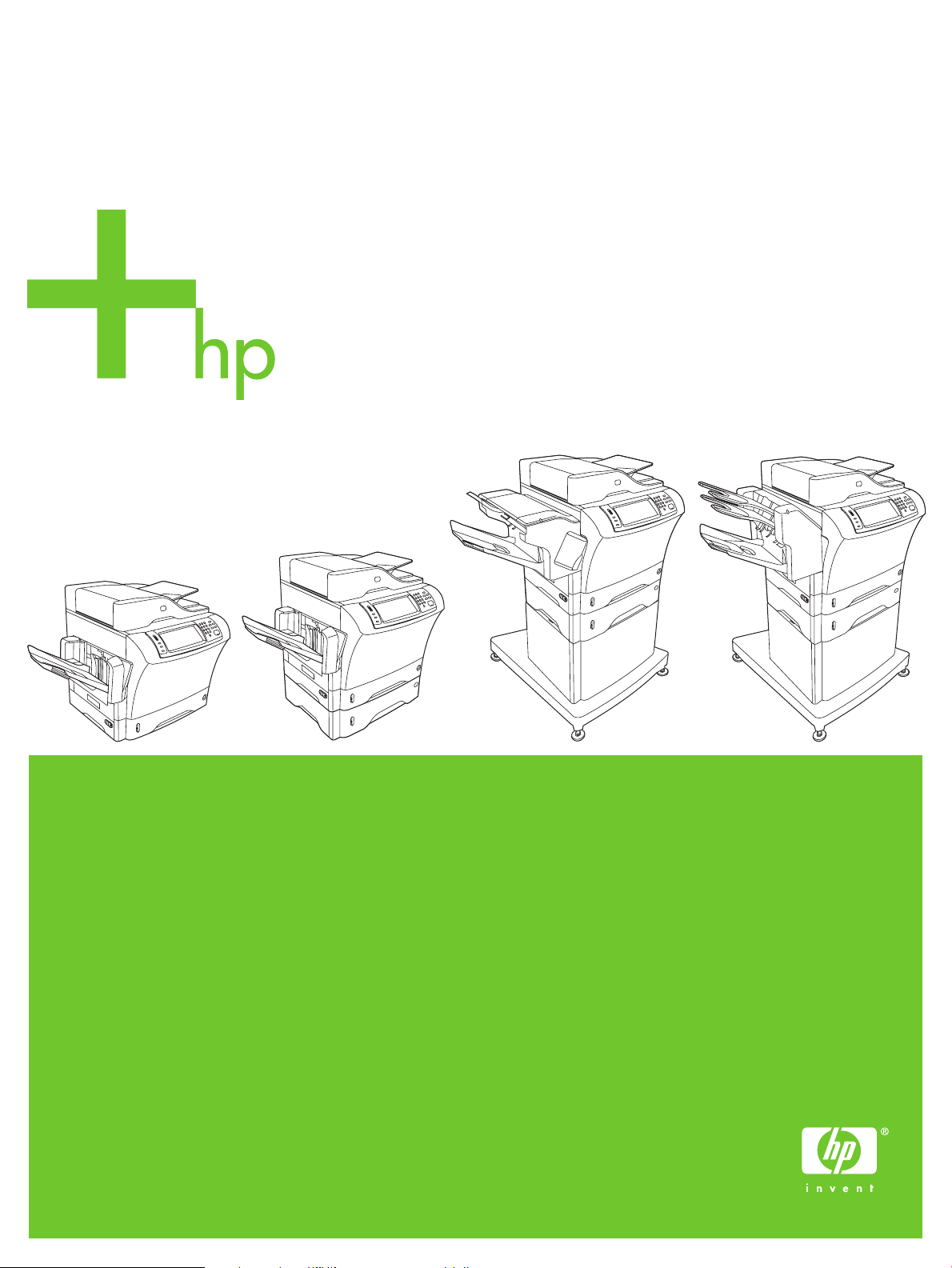
HP LaserJet M4345 MFP
Felhasználói kézikönyv
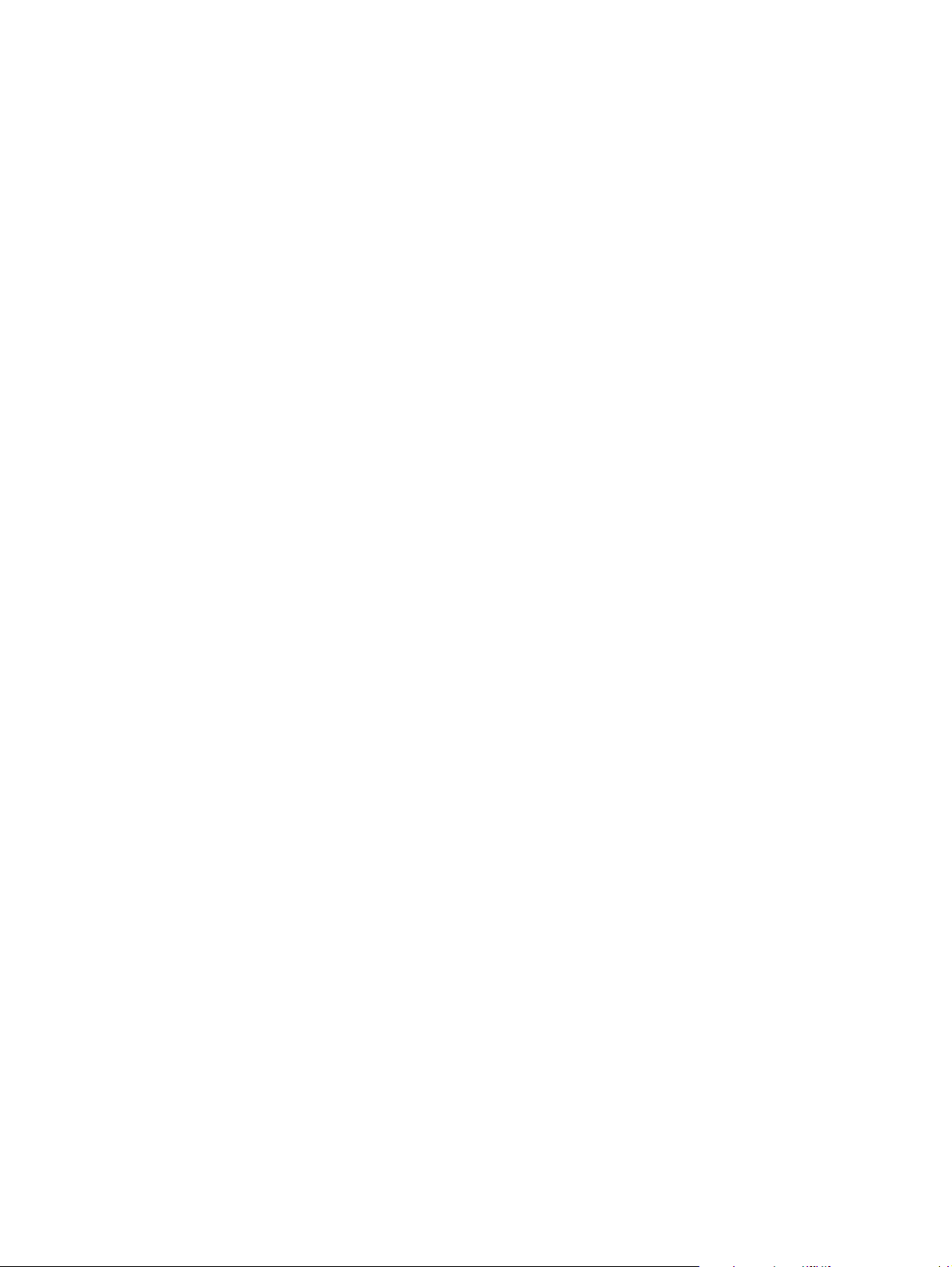
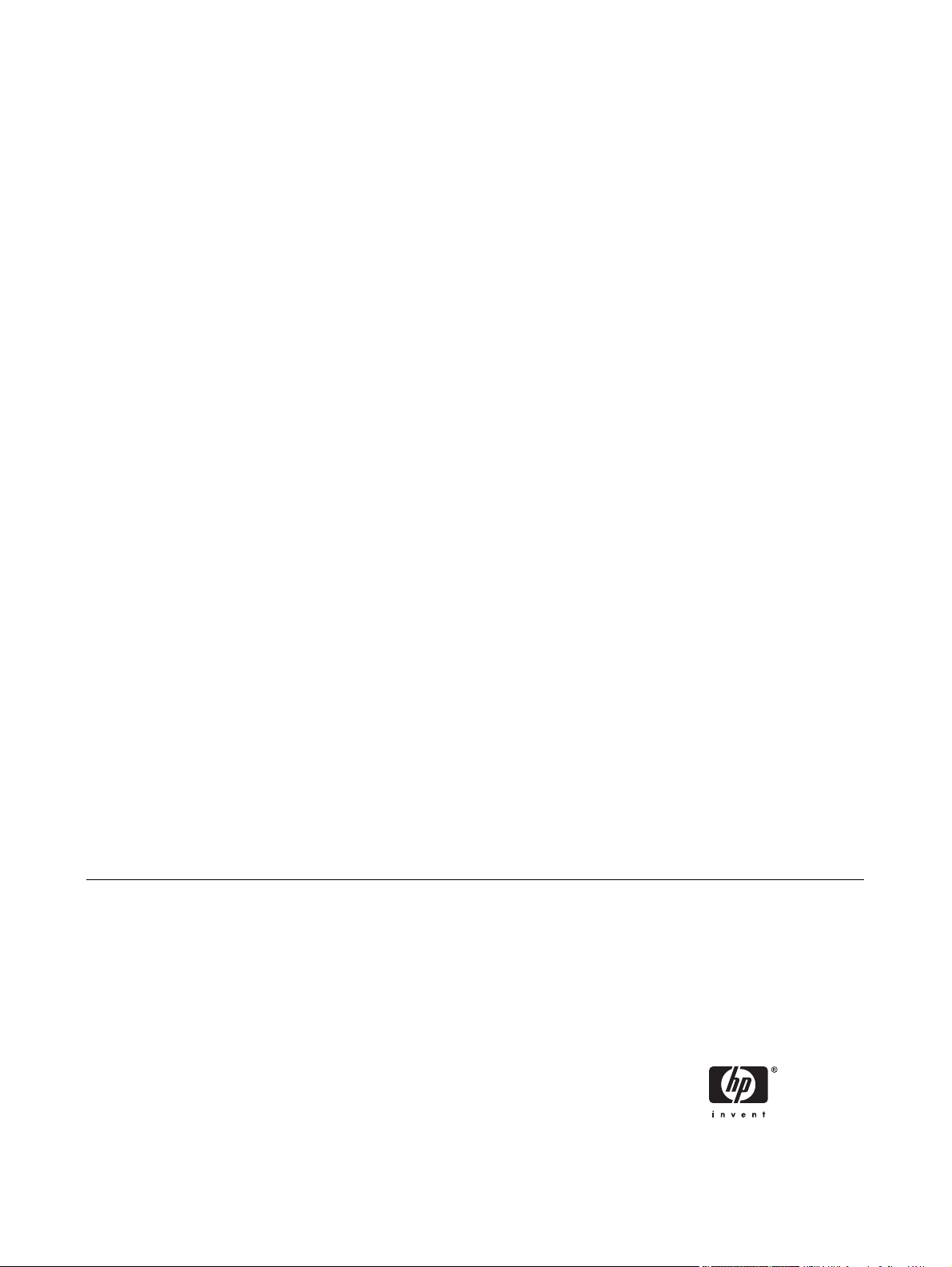
HP LaserJet M4345 sorozat MFP
Felhasználói kézikönyv
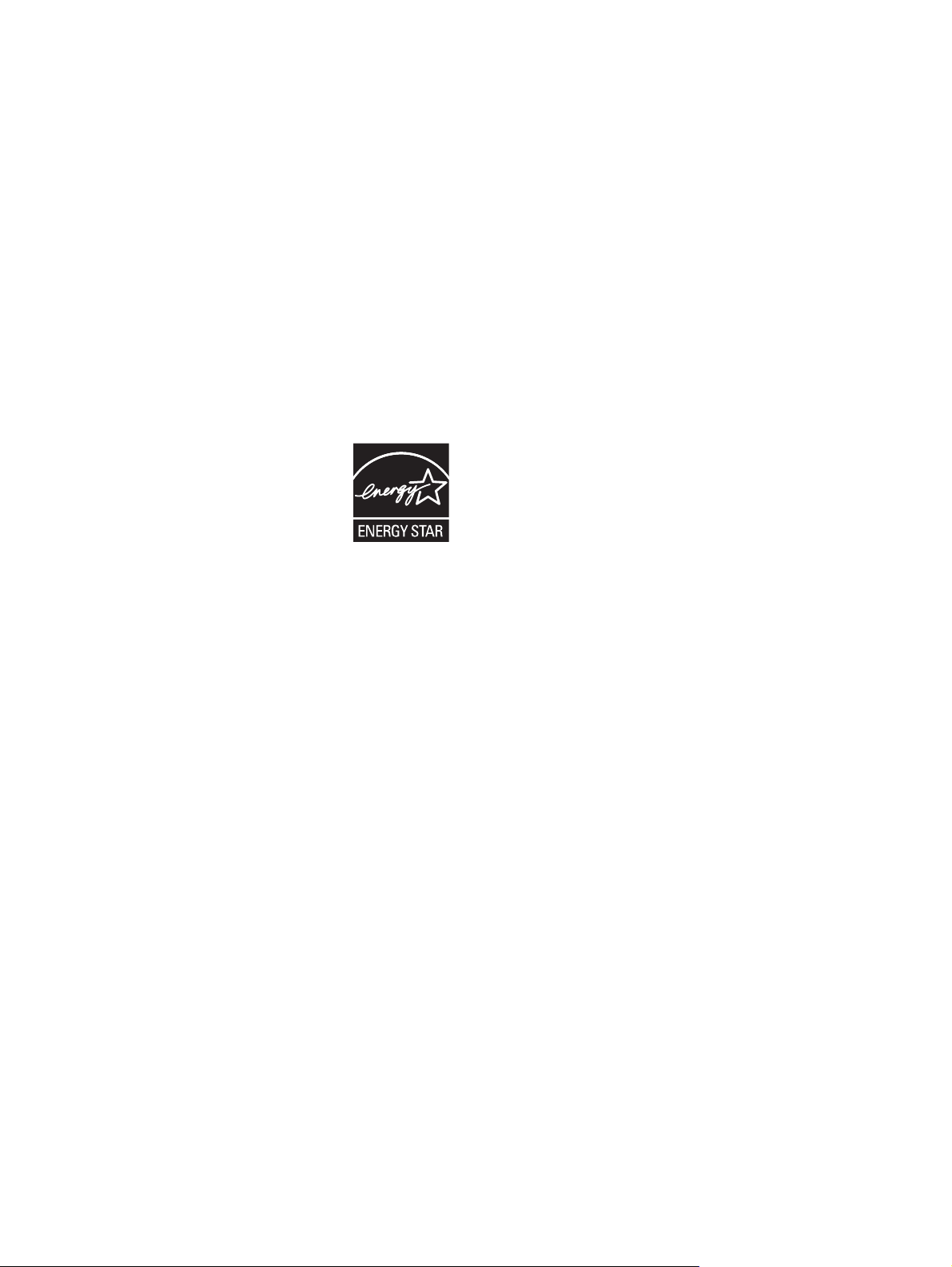
Szerzői jog és licenc
© 2006 Copyright Hewlett-Packard
Development Company, L.P.
Előzetes írásbeli engedély nélküli
reprodukálása, adaptálása vagy fordítása
tilos, kivéve ahol ezt a szerzői jogi
rendelkezések megengedik.
A jelen kézikönyvben megadott információk
előzetes bejelentés nélkül megváltozhatnak.
A HP termékekre és szolgáltatásokra
vonatkozó kizárólagos garanciák az adott
termékhez és szolgáltatáshoz mellékelt
garancianyilatkozatokban találhatók. Az
ebben az útmutatóban foglaltak nem
tekinthetők további garanciavállalásnak. A
HP nem vállal felelősséget a jelen
útmutatóban előforduló műszaki vagy
szerkesztési hibákért, illetve kihagyásokért.
Cikkszám: CB425-90938
Edition 1, 10/2006
Megjegyzések a termékmegjelölésre
vonatkozóan
Az Adobe
®
, az Acrobat® és a PostScript® az
Adobe Systems Incorporated bejegyzett
védjegye.
A Linux a Linus Torvalds Amerikai Egyesült
Államokban bejegyzett védjegye.
A Microsoft
NT
®
®
, a Windows® és a Windows
a Microsoft Corporation Amerikai
Egyesült Államokban bejegyzett védjegye.
®
A UNIX
az Open Group bejegyzett
védjegye.
Az ENERGY STAR
embléma
®
az Amerikai Egyesült Államok
®
és az ENERGY STAR
Környezetvédelmi Hivatalának bejegyzett
elnevezése.
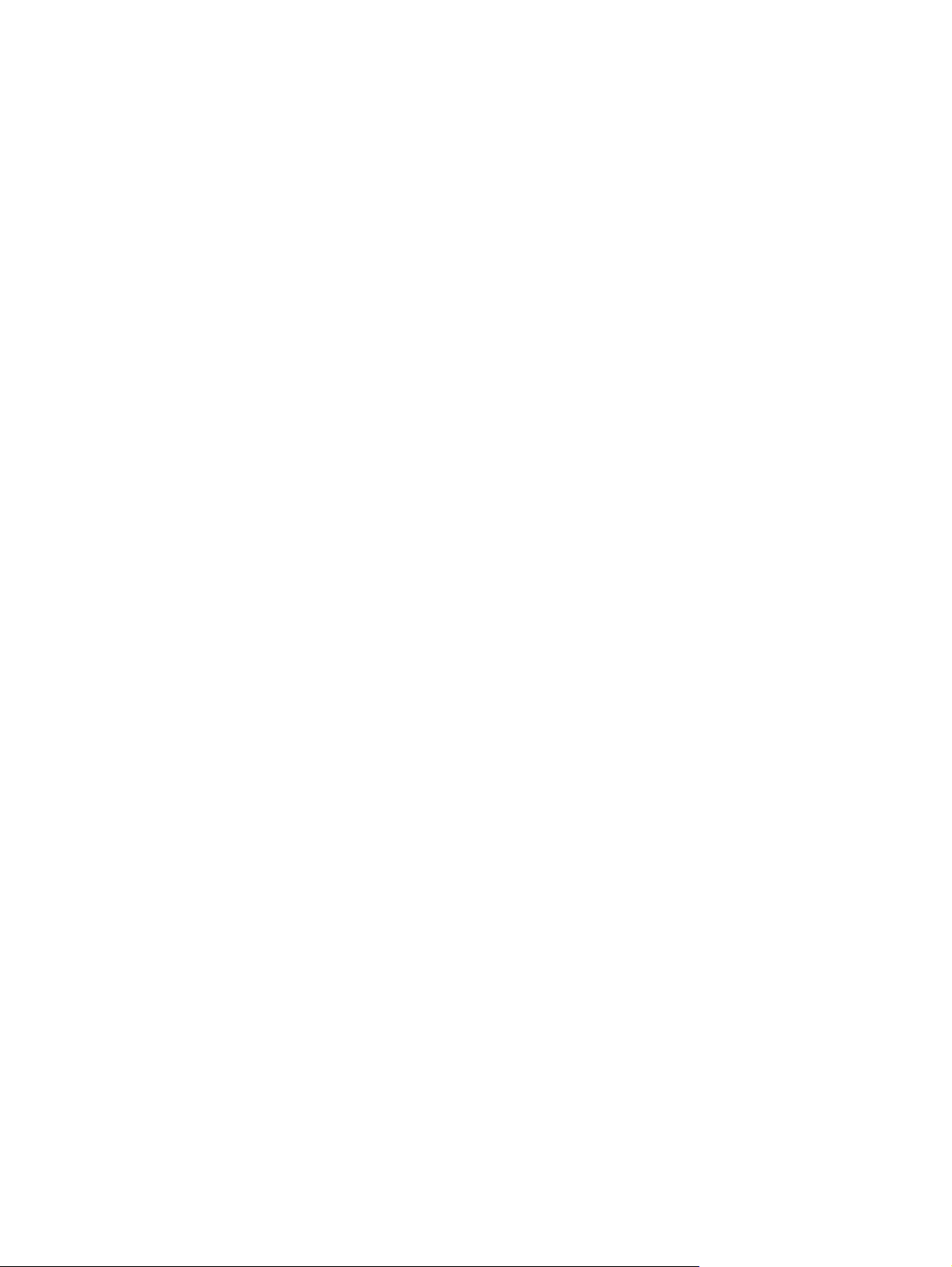
Tartalomjegyzék
1 Alapvető információk a készülékről
A készülékek összehasonlítása ........................................................................................................... 2
Jellemzők összehasonlítása ................................................................................................................. 3
Mi hol található? ................................................................................................................................... 7
Tartozékok és kellékanyagok .............................................................................................. 8
Illesztőportok ........................................................................................................................ 9
Opcionális tartozékok rögzítése és a rögzítés oldása ....................................................... 10
A készülék szoftvere .......................................................................................................................... 11
Támogatott operációs rendszerek ..................................................................................... 11
Támogatott nyomtató-illesztőprogramok ........................................................................... 11
Válassza ki a megfelelő nyomtatóillesztő-programot ......................................................... 11
Univerzális nyomtató-illesztőprogramok ........................................................... 12
Illesztőprogram-autokonfiguráció ...................................................................... 12
Frissítés most .................................................................................................... 12
HP illesztőprogram-előkonfigurálás .................................................................. 12
A nyomtatási beállítások fontossági sorrendje .................................................................. 12
A nyomtatóillesztő-programok megnyitása ........................................................................ 13
Szoftver Macintosh számítógépekhez ............................................................................... 14
Szoftver eltávolítása Macintosh operációs rendszerről ..................................... 15
Segédprogramok ............................................................................................................... 15
HP Web Jetadmin ............................................................................................. 15
Beágyazott webszerver ..................................................................................... 15
HP Easy Printer Care program ......................................................................... 15
Egyéb összetevők és segédprogramok ............................................................ 16
Támogatott operációs rendszerek .................................................... 16
Támogatott böngészők ..................................................................... 16
2 Kezelőpanel
A vezérlőpult használata .................................................................................................................... 18
A kezelőpanel elrendezése ................................................................................................ 18
Kezdőképernyő .................................................................................................................. 18
Az érintőképernyő gombjai ................................................................................................ 20
Vezérlőpult súgórendszere ................................................................................................ 20
Mozgás az Adminisztráció menüben .................................................................................................. 21
Információs menü ............................................................................................................................... 22
Default Job Options menü .................................................................................................................. 24
Default Options for Originals .............................................................................................. 24
Default Copy Options ......................................................................................................... 24
Default Fax Options ........................................................................................................... 25
HUWW iii
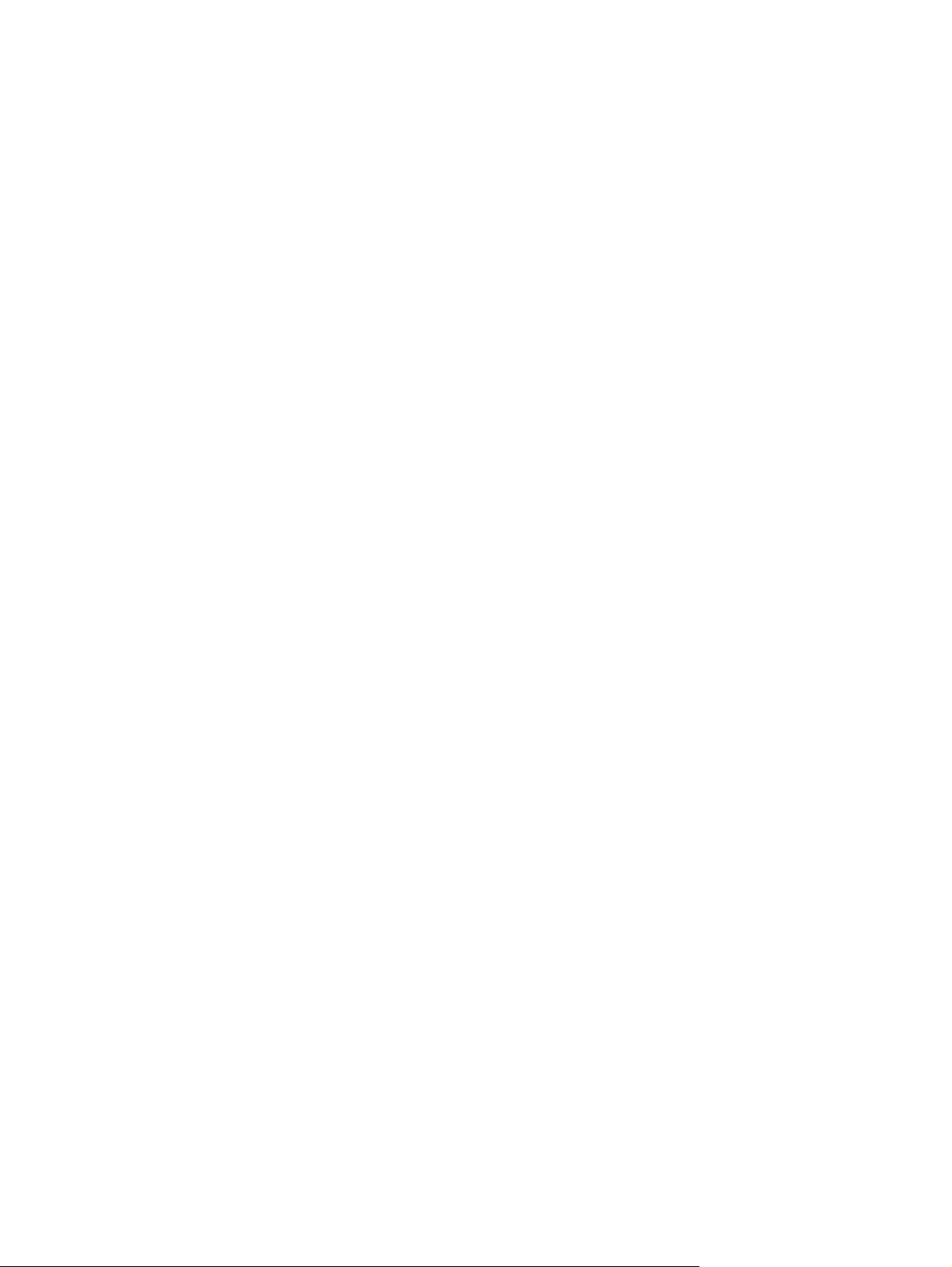
Default E-mail Options ....................................................................................................... 26
Default Send To Folder Options ........................................................................................ 27
Alapértelmezett nyomtatási beállítások ............................................................................. 28
Időzítés/Ütemezés menü .................................................................................................................... 29
Kezelés menü ..................................................................................................................................... 31
Kezdeti beállítás menü ....................................................................................................................... 32
Hálózat és I/O .................................................................................................................... 32
Faxbeállítás ....................................................................................................................... 40
E-mail beáll. ....................................................................................................................... 42
Küldés beállítása menü ..................................................................................................... 43
Device Behavior menü ....................................................................................................................... 44
Print Quality menü .............................................................................................................................. 49
Troubleshooting menü ........................................................................................................................ 51
Visszaállítások menü .......................................................................................................................... 55
Szerviz menü ...................................................................................................................................... 56
3 Bemenet/kimenet (I/O)
USB-konfiguráció ............................................................................................................................... 58
Hálózati konfigurációk ........................................................................................................................ 59
TCP/IPv4 paraméterek beállítása ...................................................................................... 59
A TCP/IPv6 paraméterek beállítása .................................................................................. 61
Hálózati protokollok letiltása (opcionális) ........................................................................... 61
HP Jetdirect EIO nyomtatószerverek ................................................................................. 62
IP-cím beállítása ............................................................................................... 59
Az alhálózati maszk beállítása .......................................................................... 60
Az alapértelmezett átjáró beállítása .................................................................. 60
IPX/SPX letiltása ............................................................................................... 61
AppleTalk letiltása ............................................................................................. 62
DLC/LLC letiltása .............................................................................................. 62
4 Hordozók és adagolótálcák
Általános médiaspecifikációk ............................................................................................................. 64
A médiára vonatkozó általános irányelvek ......................................................................................... 65
Kerülendő papírok ............................................................................................................. 65
A készülékben esetleg kárt tevő papírtípusok ................................................................... 66
Általános médiaspecifikációk ............................................................................................. 66
Hordozók ............................................................................................................................................ 67
Borítékok ............................................................................................................................ 67
Kétoldalt ragasztott borítékok ............................................................................ 67
Ragasztócsíkokkal vagy -fülekkel ellátott borítékok .......................................... 68
Borítékmargók ................................................................................................... 68
Borítékok tárolása ............................................................................................. 68
Címkék ............................................................................................................................... 69
Címkeszerkezet ................................................................................................ 69
Fólia ................................................................................................................................... 69
Kartonlapok és nehéz hordozóanyagok ............................................................................ 69
Kartonlapok szerkezete ..................................................................................... 70
Útmutatás a kartonlapokhoz ............................................................................. 70
Fejléces papír és előnyomott űrlapok ................................................................................ 70
A megfelelő beégetési mód kiválasztása ........................................................................... 71
iv HUWW
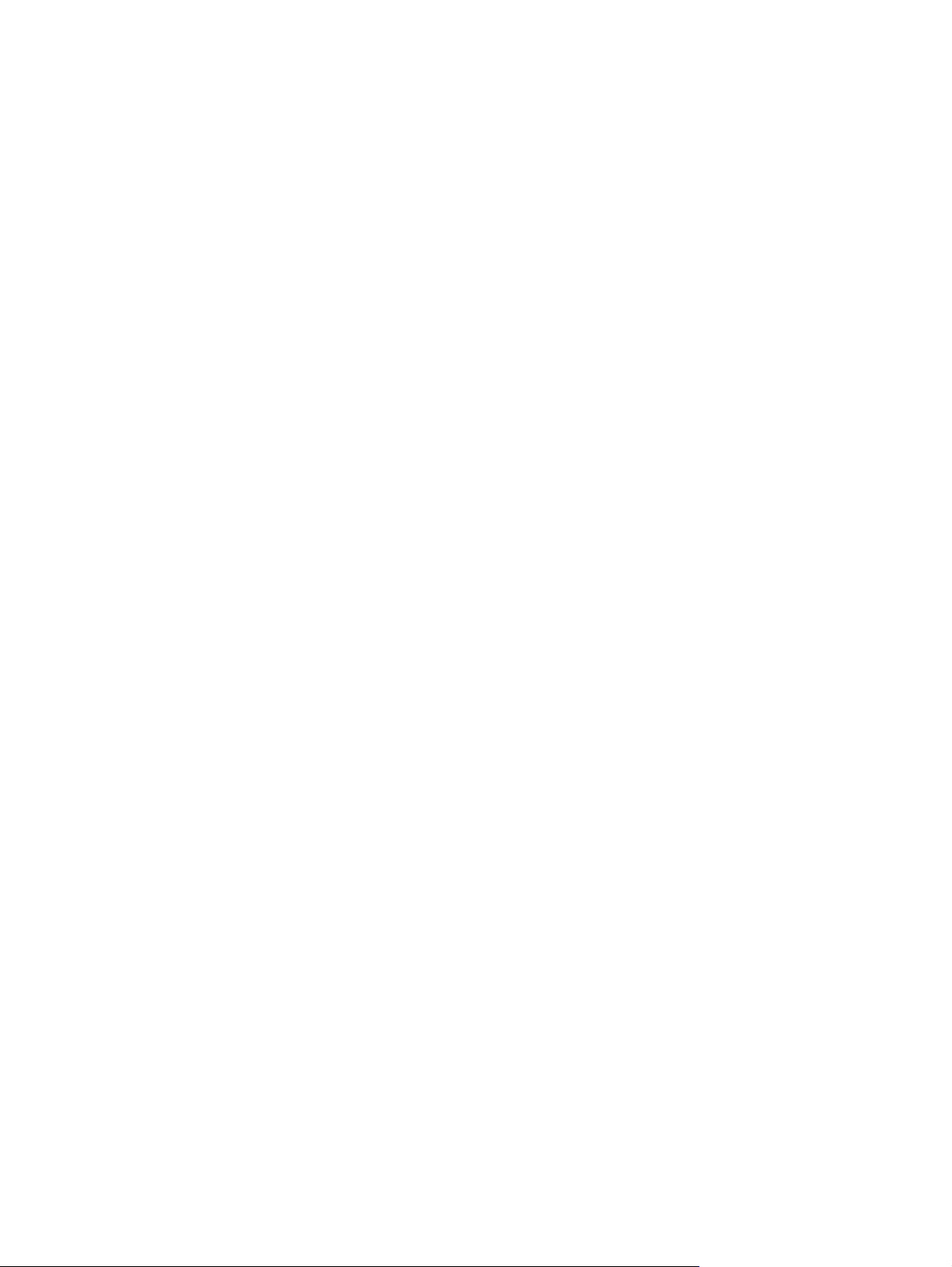
A nyomtatási hordozó kiválasztása .................................................................................................... 72
Nyomtatási és papírtárolási környezet ............................................................................................... 77
Hordozó betöltése .............................................................................................................................. 78
A síkágyas lapolvasó betöltése ......................................................................................... 78
Az automatikus lapadagoló betöltése ................................................................................ 78
Az 1. adagolótálca betöltése .............................................................................................. 78
A 2., 3., 4. és 5. tálca betöltése ......................................................................................... 79
Speciális hordozó betöltése ............................................................................................... 83
Borítés betöltése ............................................................................................... 83
Címke betöltése ................................................................................................ 84
Fólia betöltése ................................................................................................... 85
Fejléces, előlyukasztott és előnyomott papír betöltése ..................................... 86
Különleges kezelést kapott papír betöltése ....................................................... 87
Kisméretű, egyedi méretű és vastag papír betöltése ........................................ 87
Súly és méret .................................................................................... 88
Útmutatás vastag papír használatához ............................................ 88
Útmutató az egyedi méretű papírra történő nyomtatáshoz .............. 88
Kiegészítő tudnivalók kisméretű vagy keskeny papír
használatához .................................................................................. 88
Nyomtatási feladatok vezérlése ......................................................................................................... 89
A kimeneti tálcák kiválasztása ............................................................................................................ 90
A kimeneti hely kiválasztása .............................................................................................. 90
A 3 tálcás postaláda kimeneti tálcái ................................................................................... 90
Nyomtatott oldallal felfelé, illetve lefelé érkező kimenet beállítása a másolási
feladatokhoz ...................................................................................................................... 90
5 A készülék funkcióinak használata
A tűzőegység használata ................................................................................................................... 94
A nyomtatóillesztő-program konfigurálása a kiegészítő tűző/lerakó egység
felismeréséhez ................................................................................................................... 94
Hordozó összetűzése ........................................................................................................ 94
Kapocs betöltése ............................................................................................................... 96
A feladattárolási funkciók használata ................................................................................................. 98
Hozzáférés a feladattárolási funkciókhoz .......................................................................... 98
A próbanyomat és megtartás funkció használata .............................................................. 98
Próbanyomat és megtartás feladat létrehozása ................................................ 99
A próbanyomat és megtartás feladat további példányainak kinyomtatása ...... 99
Próbanyomat és megtartás feladat törlése ....................................................... 99
A magánjellegű feladat funkció használata ....................................................................... 99
Magánjellegű feladat létrehozása ................................................................... 100
Magánjellegű feladat nyomtatása ................................................................... 100
Magánjellegű feladat törlése ........................................................................... 100
A Gyorsmásolási funkció használata ............................................................................... 100
Gyorsmásolási feladat létrehozása ................................................................. 101
Gyorsmásolási feladat további példányainak kinyomtatása ............................ 101
Gyorsmásolási feladat törlése ......................................................................... 101
A feladattároló funkció használata ................................................................................... 102
Tárolt másolási feladat létrehozása ................................................................ 102
Tárolt nyomtatási feladat létrehozása ............................................................. 102
Tárolt feladat kinyomtatása ............................................................................. 102
HUWW v
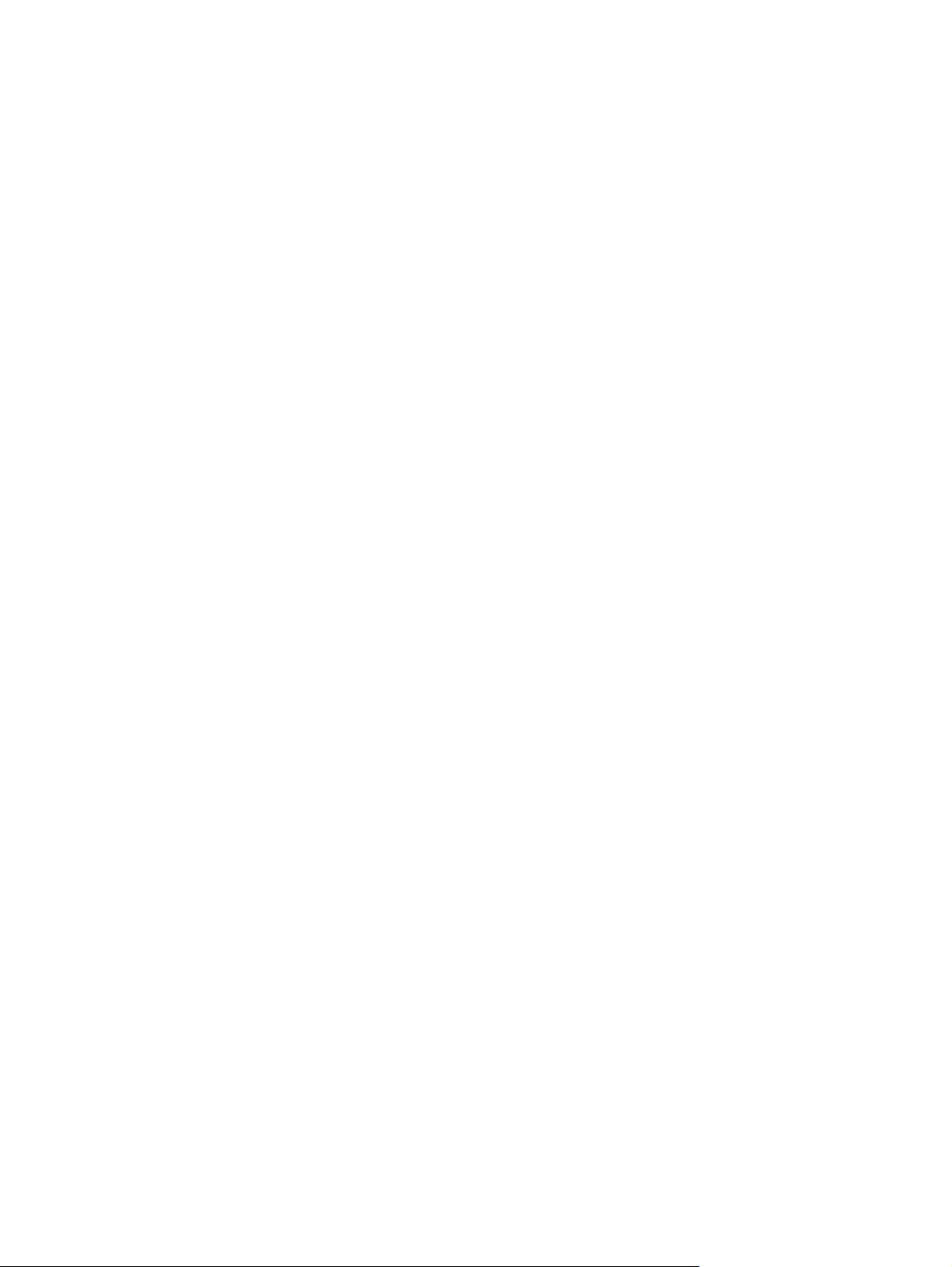
6 Nyomtatás
A Windows nyomtatóillesztő-programjának használata ................................................................... 106
A Macintosh nyomtatóillesztő-programjának használata ................................................................. 112
Nyomtatási feladat törlése ................................................................................................................ 115
Tárolt feladat törlése ....................................................................................... 103
Gyorsbeállítások létrehozása és használata ................................................................... 106
Vízjelek használata .......................................................................................................... 107
Dokumentumok átméretezése ......................................................................................... 107
Egyedi papírméret beállítása a nyomtató-illesztőprogramban ......................................... 107
Más papír és borítólap használata ................................................................................... 108
Üres kezdőlap nyomtatása .............................................................................................. 108
Több oldal nyomtatása egyetlen papírlapra ..................................................................... 108
Nyomtatás a papír mindkét oldalára ................................................................................ 109
Automatikus kétoldalas (duplex) nyomtatás használata ................................. 110
Nyomtatás mindkét oldalra kézi átfordítással .................................................. 110
Elrendezési beállítások kétoldalas nyomtatáshoz ........................................... 110
A Szolgáltatások lap használata ...................................................................................... 111
Előzetes beállítások létrehozása és használata .............................................................. 112
Borítólap nyomtatása ....................................................................................................... 113
Több oldal nyomtatása egyetlen papírlapra ..................................................................... 113
Nyomtatás a papír mindkét oldalára ................................................................................ 113
Az aktuális nyomtatási feladat leállítása a kezelőpanel segítségével .............................. 115
Az aktuális nyomtatási feladat leállítása a szoftveralkalmazás segítségével .................. 115
7 Másolás
A Másolás képernyő használata ...................................................................................................... 118
Az alapértelmezett másolási beállítások megadása ........................................................................ 119
Alapvető másolási utasítások ........................................................................................................... 12 0
Másolás a lapolvasó üvegéről ......................................................................................... 120
Másolás a dokumentumadagolóról .................................................................................. 120
A másolási beállítások módosítása .................................................................................................. 121
Kétoldalas dokumentumok másolása ............................................................................................... 12 2
Kétoldalas dokumentumok kézi másolása ....................................................................... 122
Kétoldalas dokumentumok automatikus másolása (csak kétoldalas típusok esetén) ..... 122
Vegyes méretű eredetik másolása ................................................................................................... 124
A másolatleválogatási beállítások módosítása ................................................................................. 125
Fényképek és könyvek másolása .................................................................................................... 126
Feladatok kombinálása a Feladat-összeállítás használatával ......................................................... 127
Másolási feladat törlése .................................................................................................................... 128
8 Lapolvasás és továbbítás e-mailbe
Az e-mail konfigurálása .................................................................................................................... 130
Támogatott protokollok .................................................................................................... 130
Az e-mailszerver konfigurálása ........................................................................................ 130
Átjáró keresése ................................................................................................................ 13 1
Az SMTP-átjáró megkeresése a készülék vezérlőpultjáról ............................. 131
Az SMTP-átjáró megkeresése levelezőprogramból ........................................ 131
Az E-mail küldése képernyő használata .......................................................................................... 132
vi HUWW
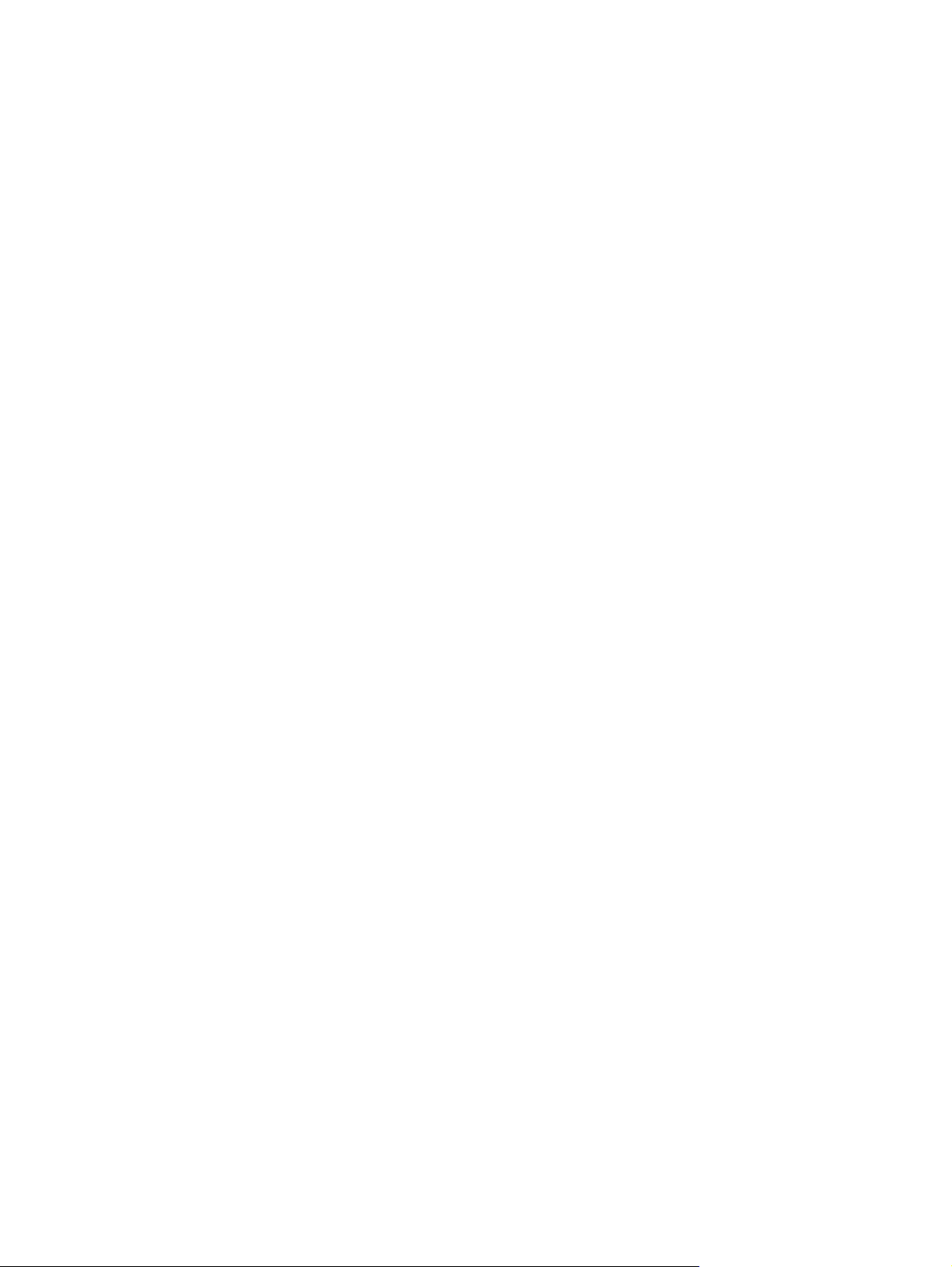
Alapvető elektronikus levelezési fukciók végrehajtása ..................................................................... 133
Dokumentumok betöltése ................................................................................................ 133
Dokumentumok küldése .................................................................................................. 133
Dokumentum küldése ..................................................................................... 133
Az automatikus kiegészítés funkció használata .............................................. 134
A címjegyzék használata .................................................................................................................. 135
Címzettlista létrehozása .................................................................................................. 135
A helyi címjegyzék használata ......................................................................................... 135
E-mail címek hozzáadása a helyi címjegyzékhez ........................................... 136
E-mail címek törlése a helyi címjegyzékből .................................................... 136
E-mail beállítások módosítása az aktuális feladathoz ...................................................................... 137
Beolvasás mappába ......................................................................................................................... 138
Beolvasás munkafolyamat célhelyre ................................................................................................ 139
9 Faxolás
Analóg fax ........................................................................................................................................ 142
A fax tartozék üzembe helyezése .................................................................................... 142
A fax tartozék csatlakoztatása telefonvonalra ................................................................. 144
Fax funkciók használata és konfigurációja ...................................................................... 145
Digitális faxolás ................................................................................................................................ 146
10 A készülék kezelése és karbantartása
Az információs oldalak használata ................................................................................................... 148
E-mailes riasztások konfigurálása .................................................................................................... 150
A HP Easy Printer Care szoftver ...................................................................................................... 151
A HP Easy Printer Care program megnyitása ................................................................. 151
A HP Easy Printer Care program részei .......................................................................... 151
A beépített webszerver használata .................................................................................................. 153
A beágyazott webszerver megnyitása hálózati kapcsolat használatával ........................ 153
A beágyazott webszerver részei ...................................................................................... 153
A HP Web Jetadmin szoftver használata ......................................................................................... 156
A HP Printer Utility for Macintosh segédprogram használata .......................................................... 157
HP Printer Utility (Nyomtatósegéd) megnyitása .............................................................. 157
A HP Printer Utility (Nyomtatósegéd) funkciói ................................................................. 157
Kellékanyagok kezelése ................................................................................................................... 159
A kellékanyagok várható élettartama ............................................................................... 159
A festékkazetta cseréje .................................................................................................... 159
A festékkazetta kezelése ................................................................................................. 159
A nyomtatópatron tárolása .............................................................................. 159
Eredeti HP nyomtatópatronok használata ....................................................... 159
A HP álláspontja a nem HP által gyártott nyomtatópatronokkal
kapcsolatban ................................................................................................... 160
Nyomtatópatron hitelesítése ........................................................................... 160
A HP hamisításokkal foglalkozó forródrótja és webhelye ............................... 160
A készülék tisztítása ......................................................................................................................... 161
A készülék külsejének tisztítása ...................................................................................... 161
A lapolvasó üvegének tisztítása ...................................................................................... 161
A lapolvasó-fedél belső oldalának tisztítása .................................................................... 162
A papírút tisztítása ........................................................................................................... 162
A dokumentumadagoló tisztítása ..................................................................................... 163
HUWW vii
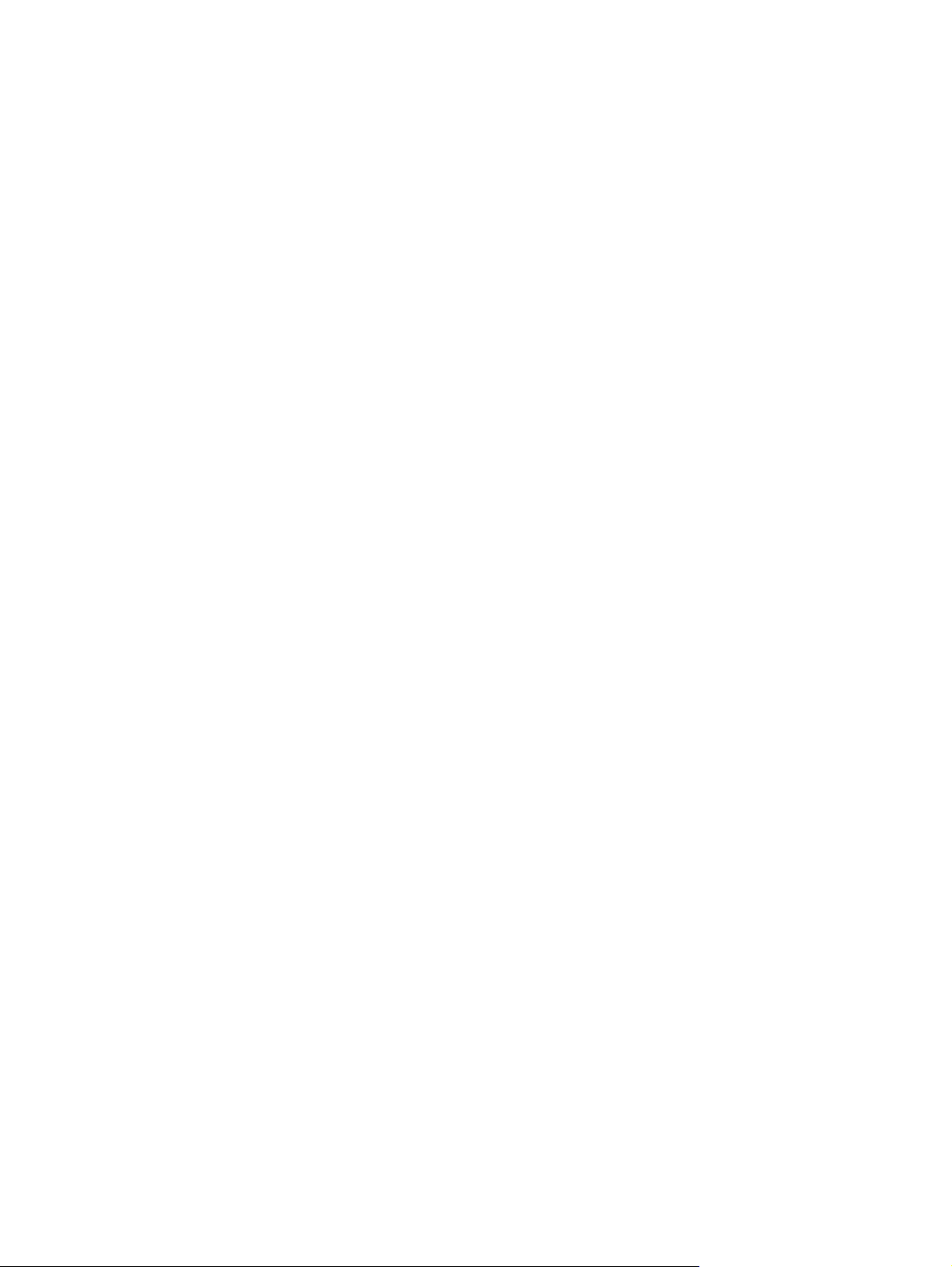
A lapolvasó kalibrálása ..................................................................................................................... 167
11 Hibaelhárítás
Problémamegoldási ellenőrzőlista .................................................................................................... 170
Problémamegoldási segédlet ........................................................................................................... 171
A készülékkel kapcsolatos általános problémák megoldása ............................................................ 176
A kezelőpanel üzenetek típusai ........................................................................................................ 179
A kezelőpanelen megjelenő üzenetek .............................................................................................. 180
Az elakadások leggyakoribb okai ..................................................................................................... 192
Elakadás elhárítása .......................................................................................................................... 193
Kapcsok elakadásának megszüntetése ........................................................................................... 209
Nyomtatás minőségével kapcsolatos problémák megoldása ........................................................... 211
Hálózati nyomtatási problémák megoldása ...................................................................................... 222
A dokumentumadagoló-rendszer tisztítása ..................................................... 163
A dokumentumadagoló görgőinek tisztítása ................................................... 164
A teljesítményt befolyásoló tényezők ............................................................................... 170
Elakadás megszüntetése a felső fedélből és a festékkazetta területén .......................... 195
Elakadások megszüntetése a külön beszerezhető borítékadagoló területén .................. 196
Elakadás megszüntetése az 1. tálca területén ................................................................ 198
Papírelakadás elhárítása a 2., a 3., a 4. és az 5. tálcából ............................................... 200
Elakadás elhárítása a külön beszerezhető duplex egységből ......................................... 201
Elakadás elhárítása a kimeneti területeken ..................................................................... 202
Elakadás megszüntetése a beégetőműben ..................................................................... 204
Elakadás megszüntetése a dokumentumadagolóban ..................................................... 206
Ismétlődő elakadások elhárítása ..................................................................................... 207
Papírút-ellenőrzés ............................................................................................................ 208
A médiával kapcsolatos minőségproblémák .................................................................... 211
A környezettel összefüggő minőségproblémák ............................................................... 211
Az elakadásokkal összefüggő nyomtatásminőségi problémák ........................................ 211
Képhibákra vonatkozó példák .......................................................................................... 211
Halvány nyomat (az oldal egy részén) ............................................................................ 213
Halvány nyomat (az egész oldalon) ................................................................................ 213
Festékszemcsék ............................................................................................................. 213
Folytonossági hiányok .................................................................................................... 214
Vonalak ........................................................................................................................... 214
Szürke háttér .................................................................................................................. 215
Festékelkenődés ............................................................................................................. 215
Laza toner ....................................................................................................................... 216
Ismétlődő hibák ............................................................................................................... 216
Ismétlődő kép .................................................................................................................. 216
Deformált karakterek ...................................................................................................... 217
Ferde oldal ....................................................................................................................... 217
Elhajlás és hullámosodás ............................................................................................... 218
Gyűrődések és ráncok .................................................................................................... 218
Függőleges fehér vonalak .............................................................................................. 219
Keréknyomok .................................................................................................................. 219
Fehér pontok fekete háttérben ........................................................................................ 219
Szaggatott vonalak ......................................................................................................... 220
Homályos nyomat ........................................................................................................... 220
Véletlenszerű képismétlés .............................................................................................. 221
viii HUWW
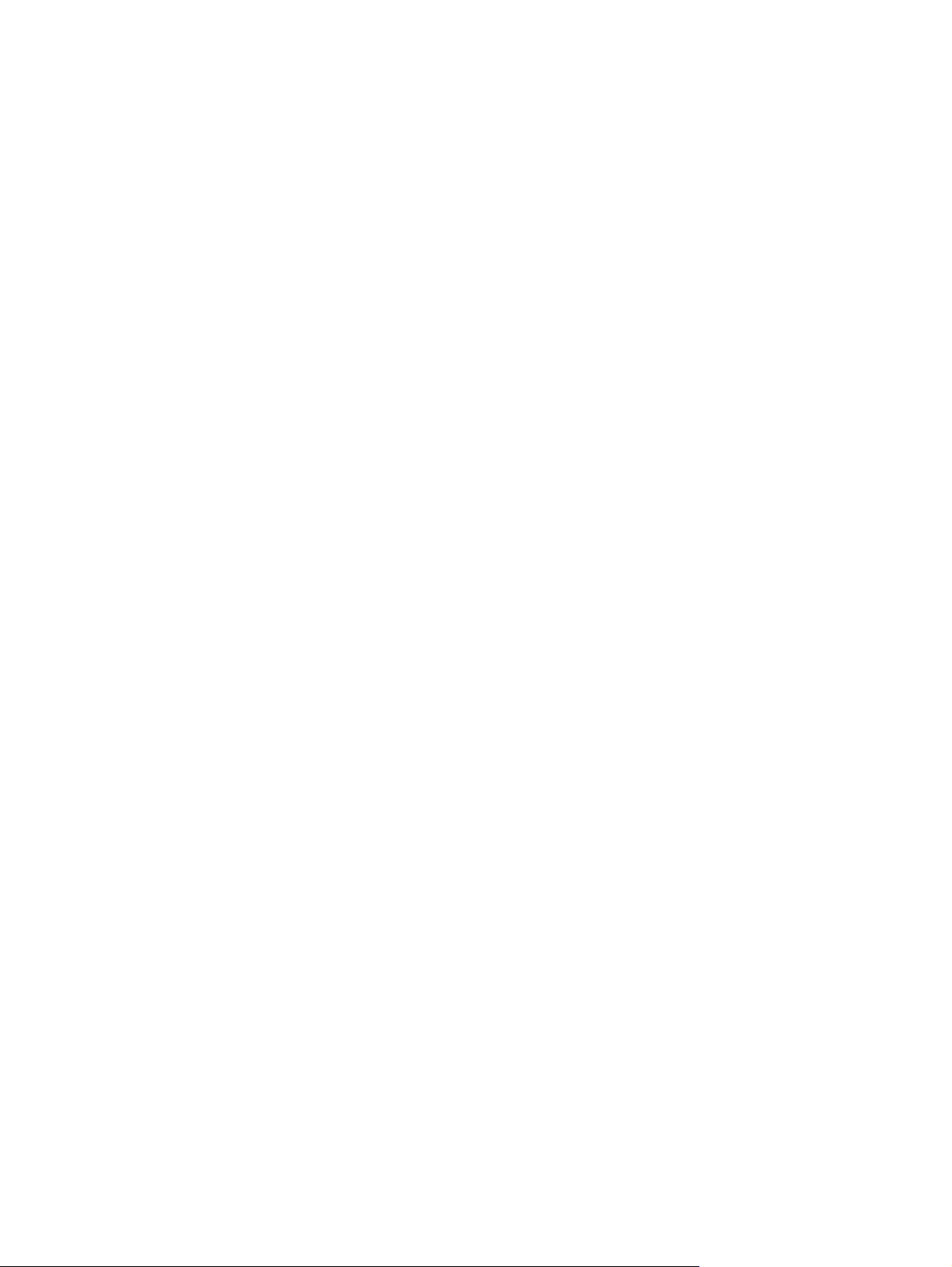
Másolási problémák megoldása ....................................................................................................... 223
Másolással kapcsolatos problémák megelőzése ............................................................. 223
Képminőségi problémák .................................................................................................. 223
Médiakezelési problémák ................................................................................................ 224
A teljesítménnyel kapcsolatos problémák ........................................................................ 226
Faxolási problémák megoldása ........................................................................................................ 227
Küldéssel kapcsolatos problémák megoldása ................................................................. 227
Fogadással kapcsolatos problémák megoldása .............................................................. 228
E-maillel kapcsolatos problémák megoldása ................................................................................... 230
Az SMTP-átjáró címének ellenőrzése ............................................................................. 230
Az LDAP-átjáró címének ellenőrzése .............................................................................. 230
Általános Windows problémák megoldása ...................................................................................... 231
Általános Macintosh problémák megoldása ..................................................................................... 232
Linux rendszerben tapasztalható problémák megoldása ................................................................. 235
PostScript problémák megoldása ..................................................................................................... 236
Általános problémák ........................................................................................................ 236
A függelék Tartozékok és kellékanyagok
Alkatrészek, tartozékok és kellékek rendelése ................................................................................. 238
Rendelés közvetlenül a HP-tól ......................................................................................... 238
Rendelés szervizen vagy partnereken keresztül ............................................................. 238
Rendelés a beépített webszerveren keresztül (hálózatra csatlakoztatott nyomtatók
használatakor) ................................................................................................................. 238
Rendelés közvetlenül a HP Easy Printer Care szoftver segítségével ............................. 238
Cikkszámok ...................................................................................................................................... 239
Tartozékok ....................................................................................................................... 239
Festékkazetták ................................................................................................................. 239
Karbantartási készletek ................................................................................................... 240
Memória ........................................................................................................................... 240
Kábelek és illesztők ......................................................................................................... 240
Nyomtatási hordozók ....................................................................................................... 241
B függelék Szerviz és támogatás
Hewlett-Packard korlátozott garancianyilatkozat .............................................................................. 243
Nyomtatópatron korlátozott garancianyilatkozat .............................................................................. 245
A vásárlói önjavításra vonatkozó jótállás ......................................................................................... 246
HP ügyfélszolgálat ............................................................................................................................ 247
Online szolgáltatások ....................................................................................................... 247
Telefonos támogatás ....................................................................................................... 247
Segédprogramok, illesztőprogramok, elektronikus információk ...................................... 247
Tartozékok és kellékek rendelése közvetlenül a HP-től .................................................. 247
HP szervizinformációk ..................................................................................................... 247
HP javítási szerződések .................................................................................................. 247
HP Easy Printer Care program ........................................................................................ 248
HP támogatás és információk Macintosh számítógépekhez ........................................... 248
HP karbantartási szerződések ......................................................................................................... 249
Helyszíni javítási szerződések ......................................................................................... 249
Másnapi helyszíni javítás ................................................................................ 249
Hetenkénti (nagybani) helyszíni javítás ........................................................... 249
A készülék visszacsomagolása ....................................................................................... 249
HUWW ix
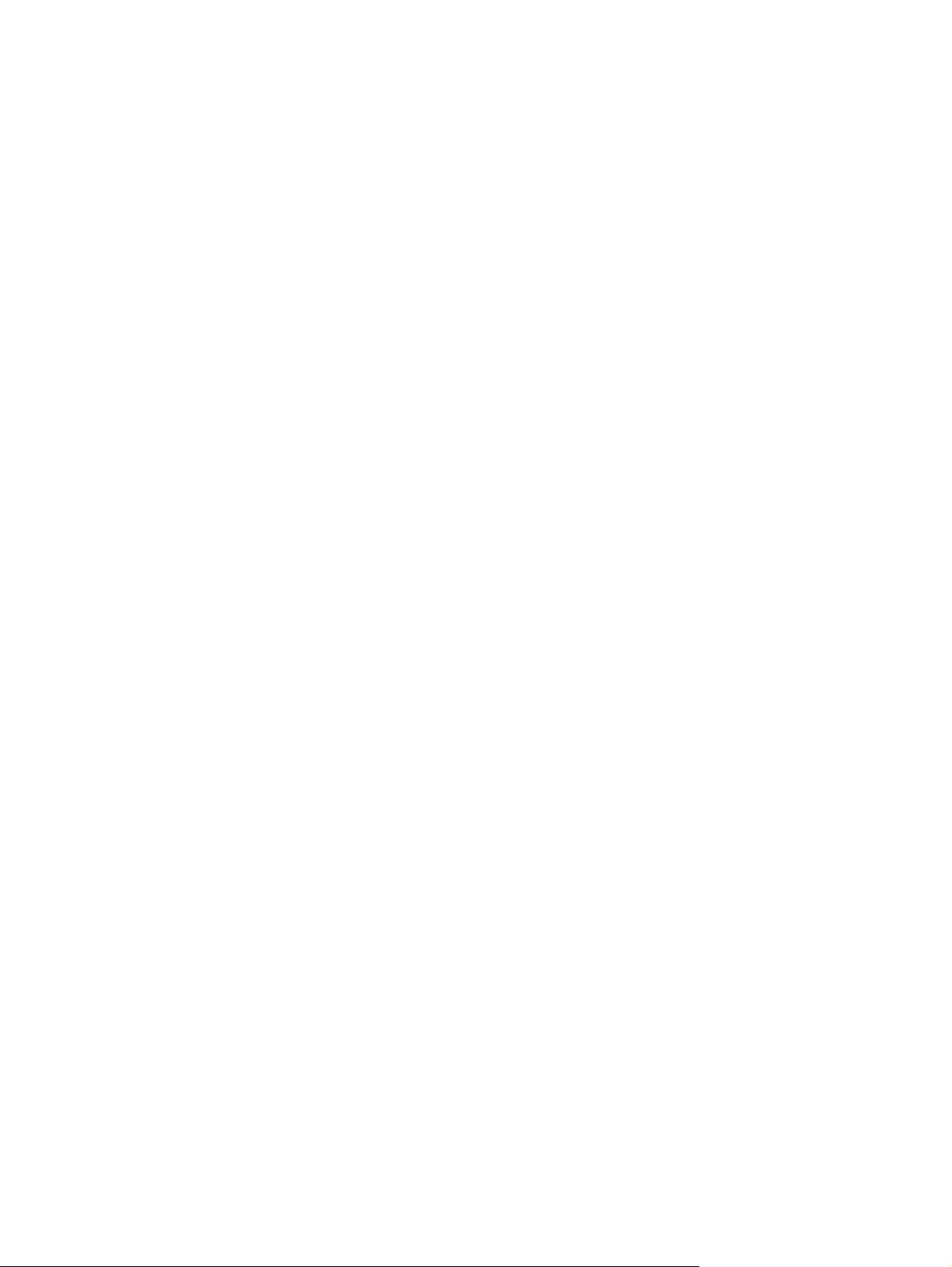
Bővített garancia .............................................................................................................. 250
C függelék Műszaki adatok
Fizikai adatok ................................................................................................................................... 252
Elektromos adatok ............................................................................................................................ 253
Akusztikai adatok ............................................................................................................................. 254
Működési környezet ......................................................................................................................... 255
D függelék Az előírásokra vonatkozó információk
FCC-előírások .................................................................................................................................. 258
Környezetbarát termékgazdálkodási program .................................................................................. 259
Környezetvédelem ........................................................................................................... 259
Ózonkibocsátás ............................................................................................................... 259
Energiafogyasztás ........................................................................................................... 259
Festékfelhasználás .......................................................................................................... 259
Papírfelhasználás ............................................................................................................ 259
Műanyagok ...................................................................................................................... 259
HP LaserJet nyomtatási kellékek ..................................................................................... 259
Tájékoztató a HP nyomtatókellék-visszajuttatási és -újrahasznosítási programjáról ...... 260
Papír ................................................................................................................................ 260
Anyagkorlátozások .......................................................................................................... 261
Otthoni felhasználók által kidobott használt berendezések elhelyezése az Európai
Unióban ........................................................................................................................... 261
Anyagbiztonsági adatlap (Material Safety Data Sheet – MSDS) ..................................... 262
További információk ......................................................................................................... 262
Telekommunikációs nyilatkozat ........................................................................................................ 263
Declaration of conformity .................................................................................................................. 264
Biztonságtechnikai nyilatkozatok ...................................................................................................... 265
Lézerbiztonsági nyilatkozat .............................................................................................. 265
Kanadai DOC-szabályozás .............................................................................................. 265
VCCI statement (Japan) .................................................................................................. 265
Power cord statement (Japan) ......................................................................................... 265
EMI statement (Korea) ..................................................................................................... 265
Lézerbiztonsági nyilatkozat Finnország számára ............................................................ 265
E függelék A memória és a nyomtatószerver-kártyák használata
Áttekintés .......................................................................................................................................... 268
Memóriabővítés ................................................................................................................................ 269
A memóriamodul behelyezése a nyomtatóba .................................................................. 269
A DIMM behelyezésének ellenőrzése .............................................................................................. 272
Erőforrások mentése (állandó erőforrások) ..................................................................................... 273
Memória aktiválása Windows rendszerben ...................................................................................... 274
HP Jetdirect nyomtatószerver kártyák használata ........................................................................... 275
HP Jetdirect nyomtatószerver-kártya telepítése .............................................................. 275
HP Jetdirect nyomtatószerver-kártya eltávolítása ........................................................... 276
Tárgymutató .................................................................................................................................................... 277
x HUWW
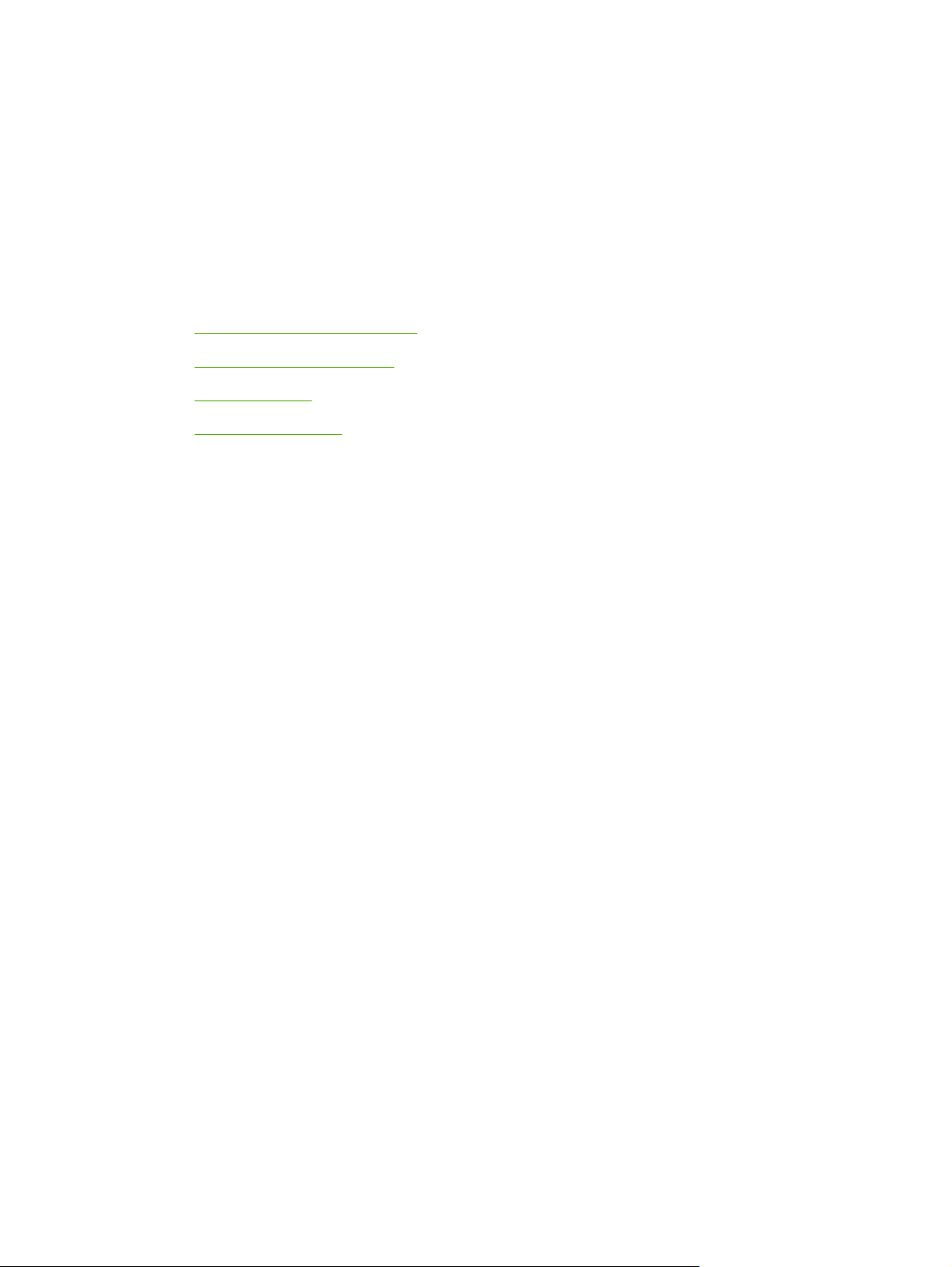
1Alapvető információk a készülékről
A készülékek összehasonlítása
●
Jellemzők összehasonlítása
●
Mi hol található?
●
A készülék szoftvere
●
HUWW 1
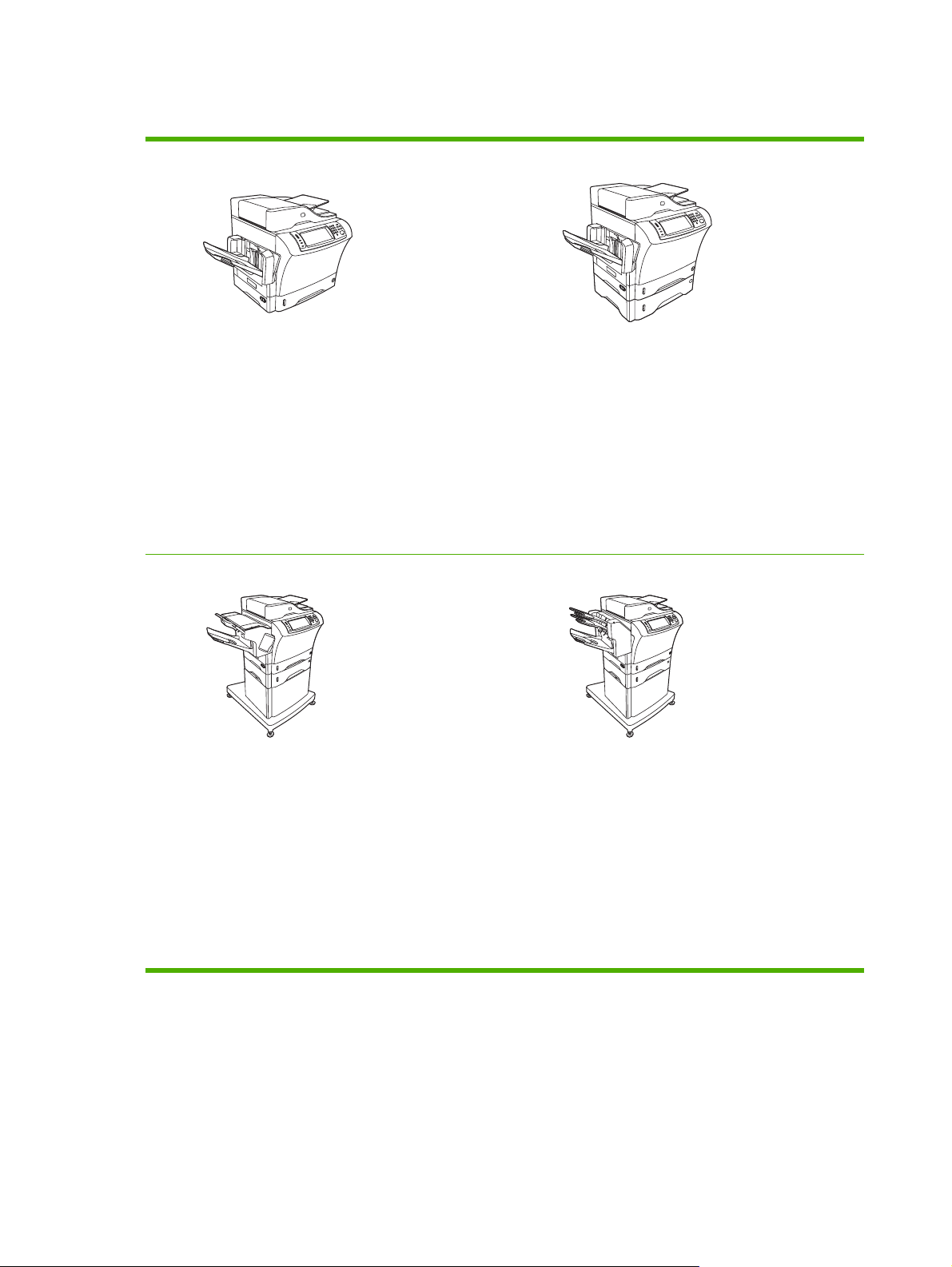
A készülékek összehasonlítása
HP LaserJet M4345 MFP (alapmodell)
A HP LaserJet M4345 alapkiépítésben a következő elemeket
tartalmazza:
100 lapos bemeneti tálca (1. tálca)
●
500 lapos bemeneti adagolótálca (2. tálca)
●
50 lapos automatikus dokumentumadagoló (ADF)
●
HP Jetdirect beépített nyomtatószerver 10/100Base-T
●
hálózathoz való kapcsolódás céljára
256 MB SDRAM memória
●
HP LaserJet M4345xs MFP
HP LaserJet M4345x MFP
A HP LaserJet M4345x ugyanazokkal a jellemzőkkel
rendelkezik, mint az alapmodell, továbbá a következő
elemeket tartalmazza:
Automatikus duplex egység
●
További 500 lapos adagolótálca (3. tálca)
●
33,6 kbpp sebességű analóg fax-egység
●
HP LaserJet M4345xm MFP
A HP LaserJet M4345xs ugyanazokkal a jellemzőkkel
rendelkezik, mint az alapmodell, továbbá a következő
elemeket tartalmazza:
Automatikus duplex egység
●
További 500 lapos adagolótálca (3. tálca)
●
33,6 kbpp sebességű analóg fax-egység
●
Tűző/lerakó egység
●
Szekrény/állvány
●
A HP LaserJet M4345xm ugyanazokkal a jellemzőkkel
rendelkezik, mint az alapmodell, továbbá a következő
elemeket tartalmazza:
Automatikus duplex egység
●
További 500 lapos adagolótálca (3. tálca)
●
33,6 kbpp sebességű analóg fax-egység
●
3 tálcás postaláda-egység
●
Szekrény/állvány
●
2 1. fejezet Alapvető információk a készülékrőlHUWW
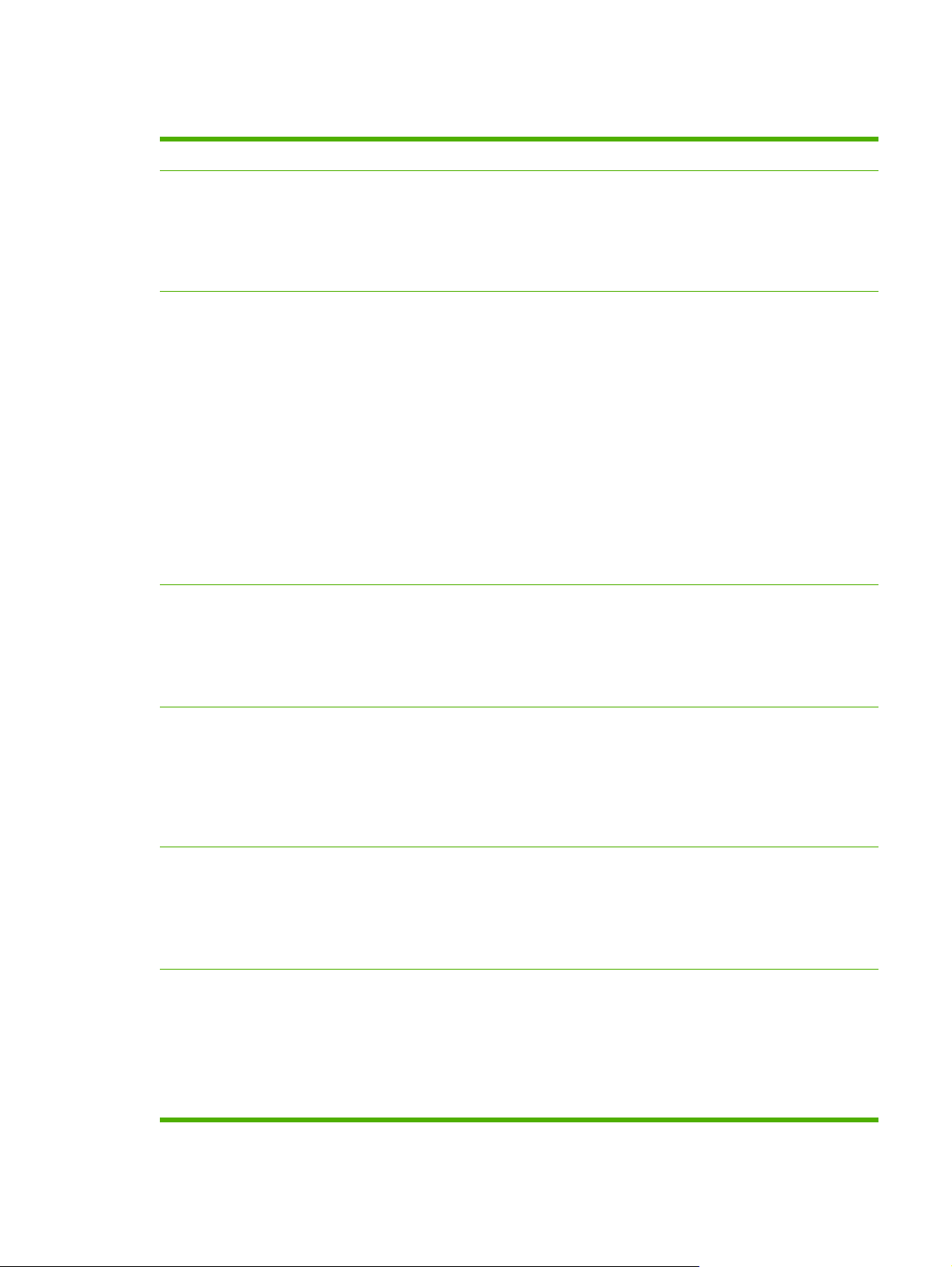
Jellemzők összehasonlítása
Jellemző HP LaserJet M4345
Funkciók
Sebesség és áteresztőképesség
Felbontás
Kétoldalas (duplex) másolás
●
Képmódosítás
●
Színes digitális küldés
●
Dokumentumok kivitelezése
●
45 lap/perc lapolvasásnál és Letter méretű papírra való
●
nyomtatásnál; 43 oldal/perc A4 méretű papírra való
másolásnál és nyomtatásnál
A lapolvasó üveg használatával 25% és 400% között
●
méretezheti a dokumentumot
Az automatikus dokumentumadagoló (ADF)
●
használatával 25% és 200% között méretezheti a
dokumentumot
Az első oldal nyomtatásáig kevesebb mint 10 másodperc
●
szükséges
Transmit Once, Raster Image Processing (RIP) ONCE
●
technológia
Terhelhetőség 200 000 oldal havonta
●
1200 pont per hüvelyk (dpi) a Resolution Enhancement
●
technology (REt) segítségével
A FastRes1200 teljes sebességgel is 1200 dpi-s
●
minőséget nyújt
Memória
Felhasználói felület
Nyelv és betűtípus
220 szürkeárnyalat
●
256 megabájt (MB) véletlen elérésű memória (RAM),
●
mely 512 MB-ig bővíthető szabványos 100 tűs kettős
adatsebességű memóriamodulok (DDR SDRAM DIMMek) segítségével
MEt memóriabővítési technológia, mely automatikusan
●
tömöríti az adatokat a hatékonyabb RAM-kihasználás
érdekében
Grafikus érintőképernyős kezelőpanel
●
Beépített webszerver a támogatás eléréséhez és a
●
kellékrendeléshez (hálózatba kötött termékek esetén)
HPEasy Printer Care program (web alapú állapotkijelző
●
és hibaelhárító eszköz)
HPPCL 6
●
HPPCL5
●
Nyomtatókezelő nyelv
●
PDF
●
XHTML
●
HUWW Jellemzők összehasonlítása 3
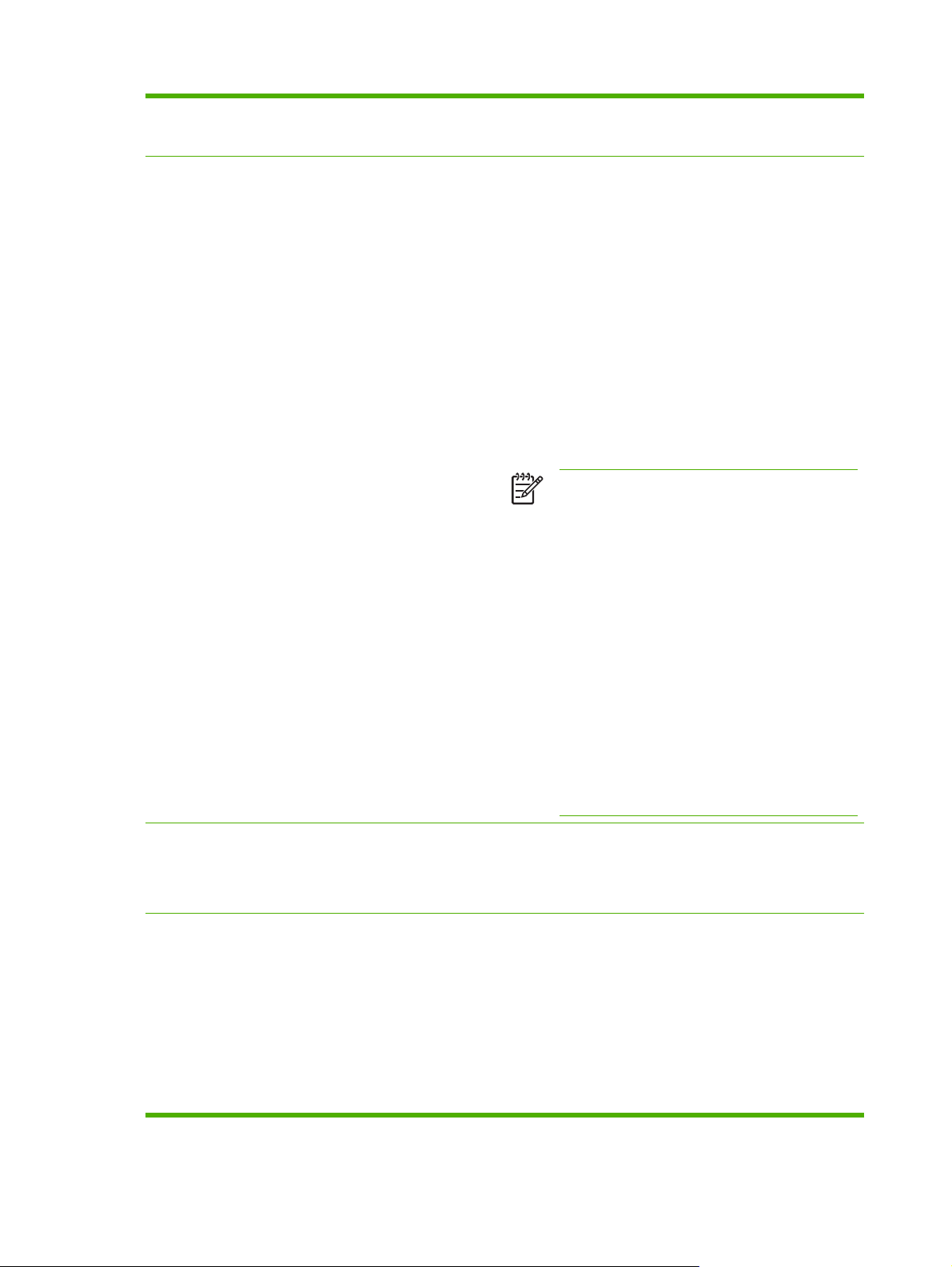
80 méretezhető TrueType betűtípus
●
HPPostScript 3 emuláció
●
Másolás és küldés
Különböző módok szöveghez, grafikához, illetve
●
szöveget és grafikát vegyesen tartalmazó
formátumokhoz
Feladat-megszakítási funkció (példányok között)
●
Xenon lámpa az azonnali másoláshoz
●
Több oldal egy lapra
●
Kezelői beavatkozást mutató animációk (pl.
●
papírelakadás esetén)
E-mail kompatibilitás
●
Az Energiatakarékos üzemmóddal energiát takaríthat
●
meg
Automatikus duplex (kétoldalas) lapolvasás
●
Megjegyzés A kétoldalas másoláshoz automatikus
duplex nyomtatótartozék szükséges.
Megjegyzés Az e-mail funkció használatához a
készüléknek olyan IP alapú szerverhez kell
kapcsolódnia, amely támogatja az SMTP protokoll
használatát. Ez a szerver lehet a helyi hálózaton vagy
külső internetszolgáltatónál. A HP azt ajánlja, hogy a
készülék ugyanazon a helyi hálózaton (LAN) legyen,
mint az SMTP-szerver. Ha internetszolgáltatót
használ, digitális előfizetői vonal (DSL-kapcsolat)
használatával kell a szolgáltatóhoz kapcsolódnia. Ha
internetszolgáltató e-mail szolgáltatását használja, a
megfelelő SMTP-címet kérdezze meg a
szolgáltatótól.
A telefonos kapcsolatokat nem támogatja a készülék.
Ha a hálózaton nem rendelkezik SMTP-szerverrel,
vásárolhatók olyan más gyártótól származó
szoftverek, amelyek segítségével SMTP-szervert
hozhat létre.
Festékkazetta
Papírbemenet
18 000 5%-os fedettségű oldalt tud nyomtatni
●
A festékkazettát úgy tervezték, hogy nem kell felrázni
●
Felismeri a hiteles HP festékkazettákat
●
1. tálca (többcélú tálca): Többcélú tálca papír, fóliák,
●
címkék és borítékok számára. Legfeljebb 100 lap papírt
vagy 10 borítékot tud tárolni.
2. tálca és a külön megvásárolható 3., 4. és 5. tálca:
●
500 lapos tálcák. Ezek a tálcák automatikusan érzékelik
a szabványos papírméreteket egészen a Legal méretig,
és lehetővé teszik a nyomtatást egyedi méretű papírokra
is.
Automatikus dokumentumadagoló (ADF): 50 papírlap
●
fér bele.
4 1. fejezet Alapvető információk a készülékrőlHUWW
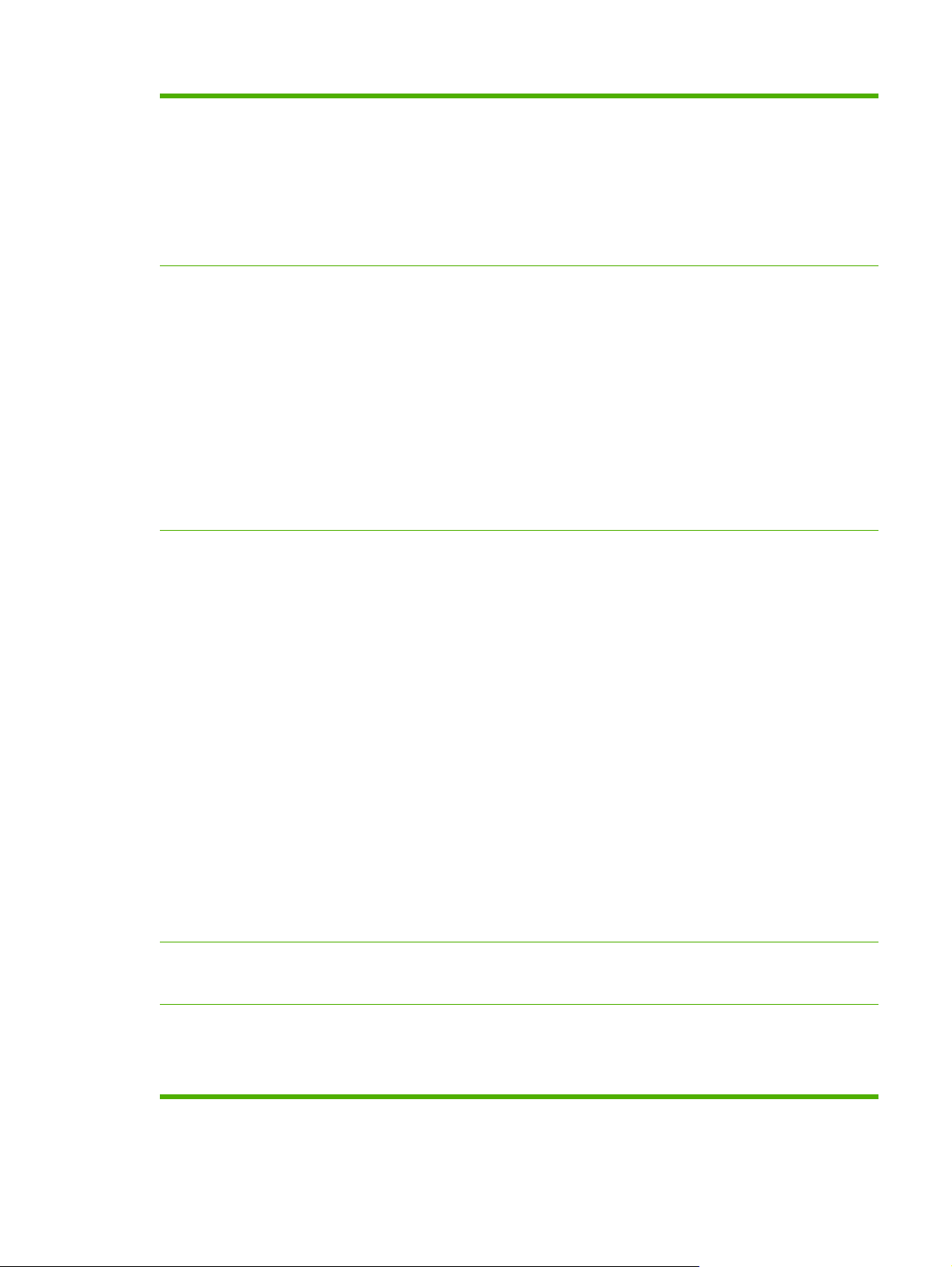
Duplex nyomtatás és másolás: A külön kapható duplex
●
tartozék használatával kétoldalas nyomtatás és másolás
(a papír mindkét oldalára nyomtatással) valósítható meg.
ADF kétoldalas lapolvasás: Az automatikus
●
dokumentumadagoló (ADF) a kétoldalas dokumentumok
beolvasásához automatikus lapfordító (duplex)
funkcióval van ellátva.
Kiegészítő borítékadagoló: 75 boríték fér bele.
●
Papírkimenet
Csatlakoztathatóság
Normál kimeneti tálca: A normál kimeneti tálca a
●
készülék bal oldalán található. Ebbe a tálcába 500
papírlap fér.
ADF kimeneti tálca: Az ADF kimeneti tálca az
●
automatikus dokumentumadagoló adagolótálcája alatt
található. A tálcába 50 lap fér, és a készülék
automatikusan leáll, amikor a tálca megtelik.
Kiegészítő tűző/lerakó: A tűző/lerakó legfeljebb 30 lapot
●
tud összetűzni, illetve legfeljebb 500 lapot tud tárolni.
Kiegészítő 3 tálcás postaláda: Egy tálca legfeljebb 500
●
lapot tud tárolni, a másik két tálca egyenként legfeljebb
100 lapot tud tárolni, így a teljes lerakókapacitás 700
lap.
Külső illesztőkábel- (FIH) csatlakozó (AUX) más
●
készülékek csatlakoztatásához
Helyi hálózati (LAN) csatlakozó (RJ-45) a beágyazott
●
HPJetdirect nyomtatószerverhez
Opcionális analóg faxkártya
●
Opcionális HPDigital Sending Software (DSS) program
●
High-speed (nagy sebességű) USB 2.0
●
Jetlink a papír kezeléséhez
●
Opcionális HP Jetdirect továbbfejlesztett I/O (EIO)
●
nyomtatószerver-kártyák:
LocalTalk
●
Fast Ethernet 10/100TX
●
Ethernet 802.11b vezeték nélküli
●
Bluetooth vezeték nélküli nyomtatóadapter
●
Infravörös adapter
●
Környezetvédelmi jellemzők
Biztonsági jellemzők
Az Energiatakarékos beállítás segít az
●
energiatakarékosságban (megfelel az ENERGY STAR
irányelveknek).
Külső illesztőkábel (FIH)
●
Biztonsági lemeztörlés
●
Biztonsági zár
●
HUWW Jellemzők összehasonlítása 5
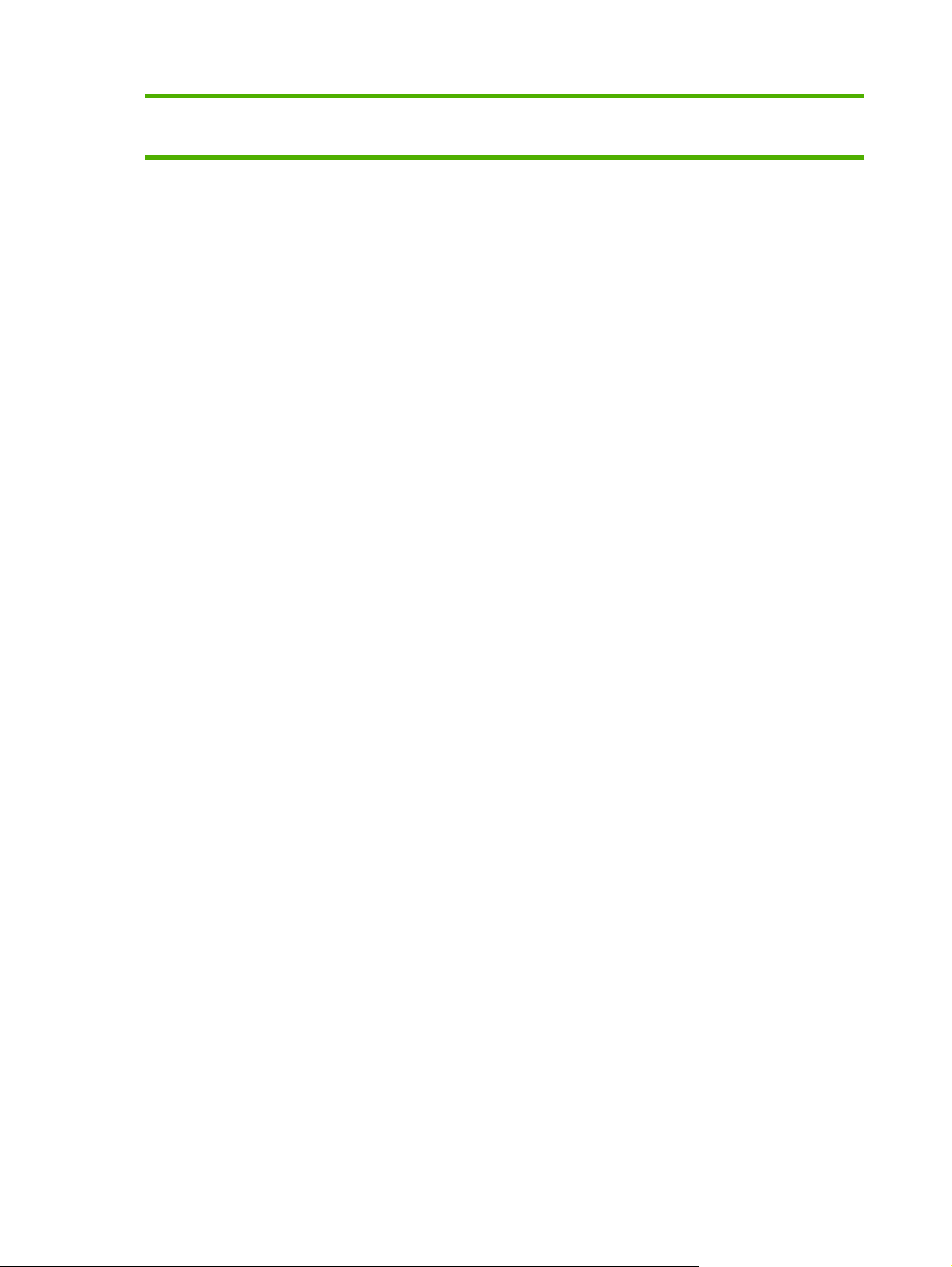
Feladat-visszatartás
●
DSS hitelesítés
●
6 1. fejezet Alapvető információk a készülékrőlHUWW

Mi hol található?
1 Dokumentumadagoló
2 Dokumentumadagoló felső fedele
3 Dokumentumadagoló bemeneti tálcája
4 Felső fedőlap (itt érhető el a festékkazetta)
5 Felső fedél rögzítőretesze
6 1. tálca (többcélú tálca)
7 Elakadás-elhárítási retesz
8 Tálcaszám-jelző
9 Papírszint-jelző
10 Vezérlőpanel billentyűzete
11 Vezérlőpanel kijelzője
12 Vezérlőpanel állapotjelző fényei
13 Lapolvasó rögzítőgombja
HUWW Mi hol található? 7
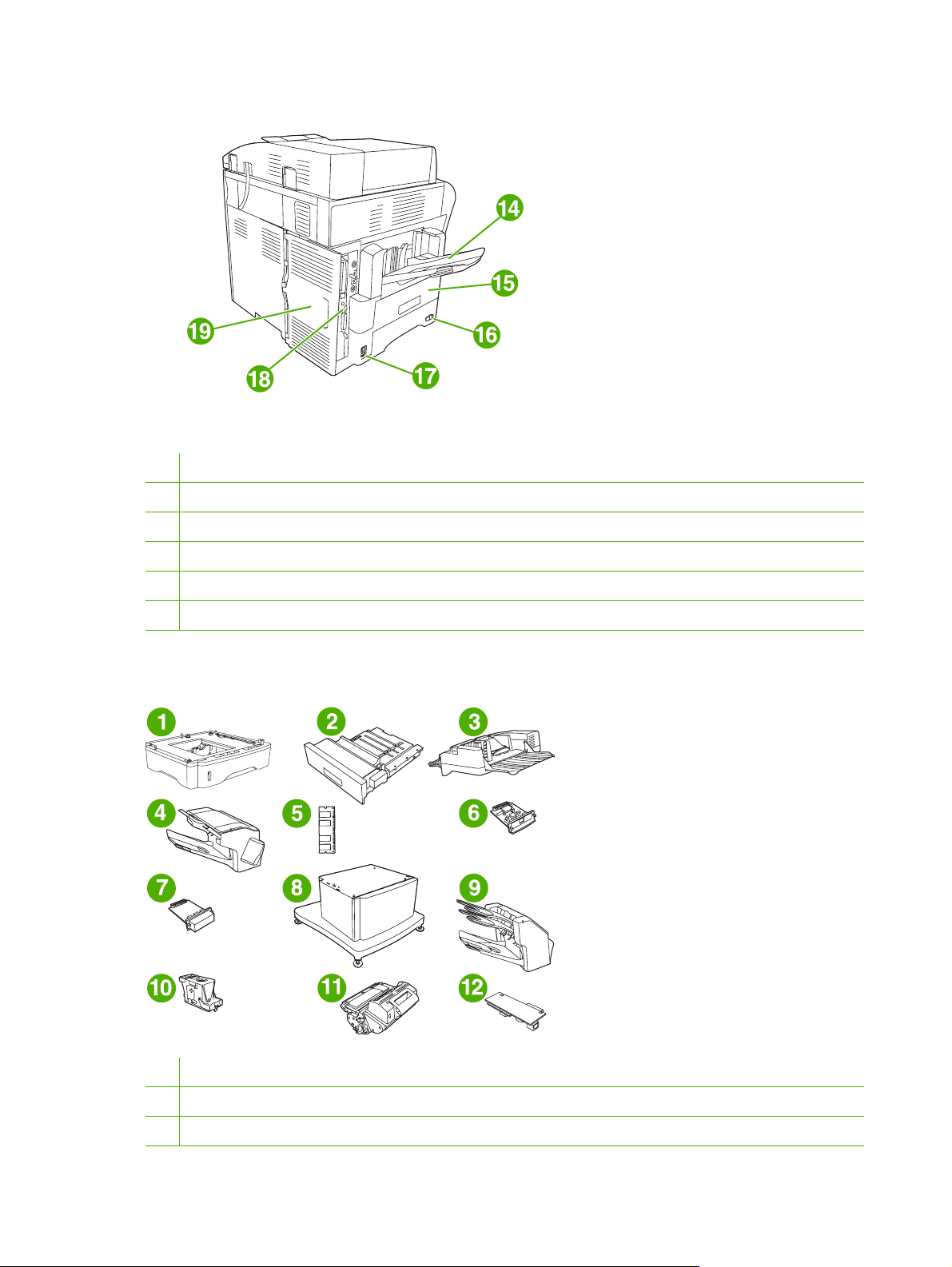
14 Kimeneti tálca
15 Opcionális duplex egység
16 Tápkapcsoló
17 Energiaellátás
18 Illesztőportok
19 Formázó fedél (itt érhető el a DIMM memóriafoglalat, a merevlemez, és az analóg fax-egység)
Tartozékok és kellékanyagok
1 500 lapos adagolótálca (Q5968A) (lásd a megjegyzést)
2 Duplex egység (Q5969A)
3 Borítékadagoló (Q2438B)
8 1. fejezet Alapvető információk a készülékrőlHUWW
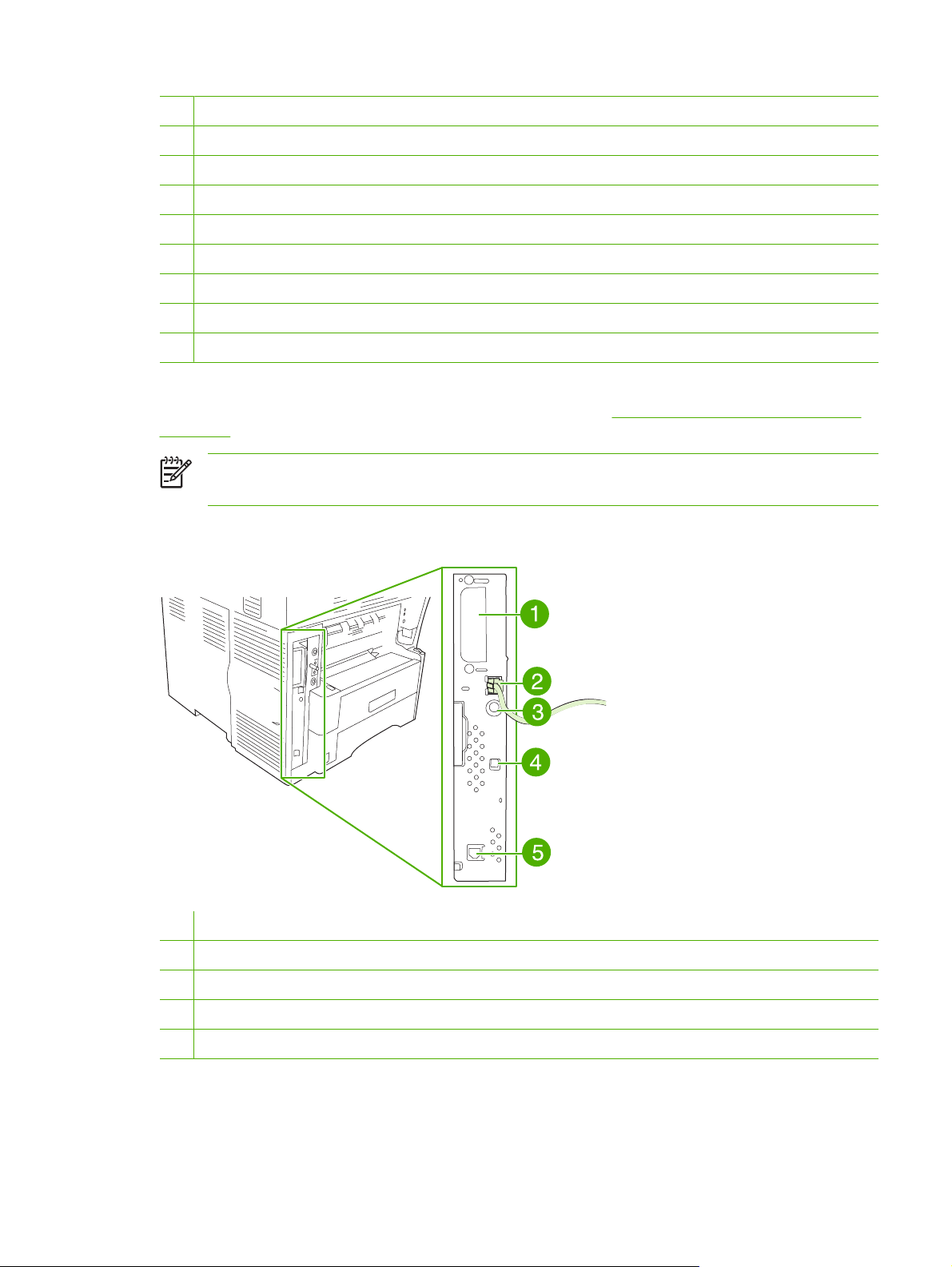
4 Tűző/lerakó (Q5691A)
5 DIMM memória
6 HPJetdirect nyomtatószerver (EIO-kártya)
7 Merevlemez tartozék (EIO kártya)
8 Tárolószekrény/állvány (Q5970A)
9 3 tálcás postaláda (Q5692A)
10 Kapocstartó (C8091A)
11 Nyomtatókazetta (Q5945A)
12 HP LaserJet Analog Fax Accessory 300 (Q3701A) analóg fax-egység
A tartozékok és kellékanyagok rendelésével kapcsolatban lásd: Alkatrészek, tartozékok és kellékek
rendelése.
Megjegyzés A nyomtatóba legfeljebb három opcionális 500 lapos adagoló egység helyezhető
be. A HP az opcionális 500 lapos adagolótálcák használata esetén szekrény használatát ajánlja.
Illesztőportok
1 EIO-foglalat
2 Hálózati kapcsolat (beépített HP Jetdirect nyomtatószerver)
3 Külső illesztőkábel (FIH) port
4 High-speed (nagy sebességű) USB 2.0 port
5 Telefonkábel-csatlakozó (az opcionális analóg fax-egység számára)
HUWW Mi hol található? 9
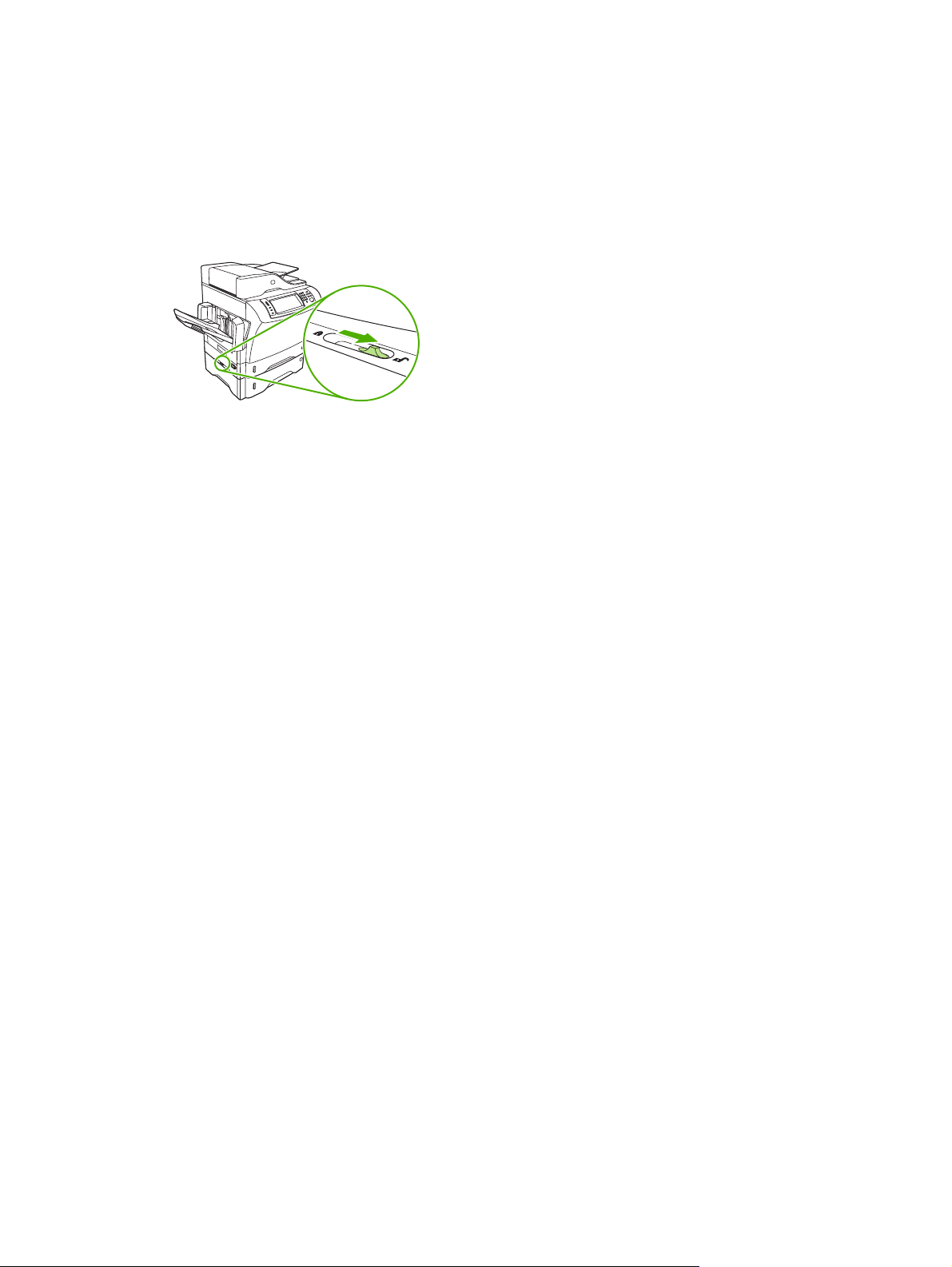
Opcionális tartozékok rögzítése és a rögzítés oldása
A nagyobb stabilitás és a készülék billegésének megakadályozása érdekében az opcionális 500 lapos
adagolótálcák és a tárolószekrény automatikusan rögzítődik a készülék aljához. Ha tartozékok vannak
a készülékre szerelve, ügyeljen arra, hogy mindegyik tartozék rögzítőretesze a hátsó (rögzített) állásban
legyen.
A tartozékok rögzítésének bontásához állítsa a kart az első (nyitott) állásba.
10 1. fejezet Alapvető információk a készülékrőlHUWW
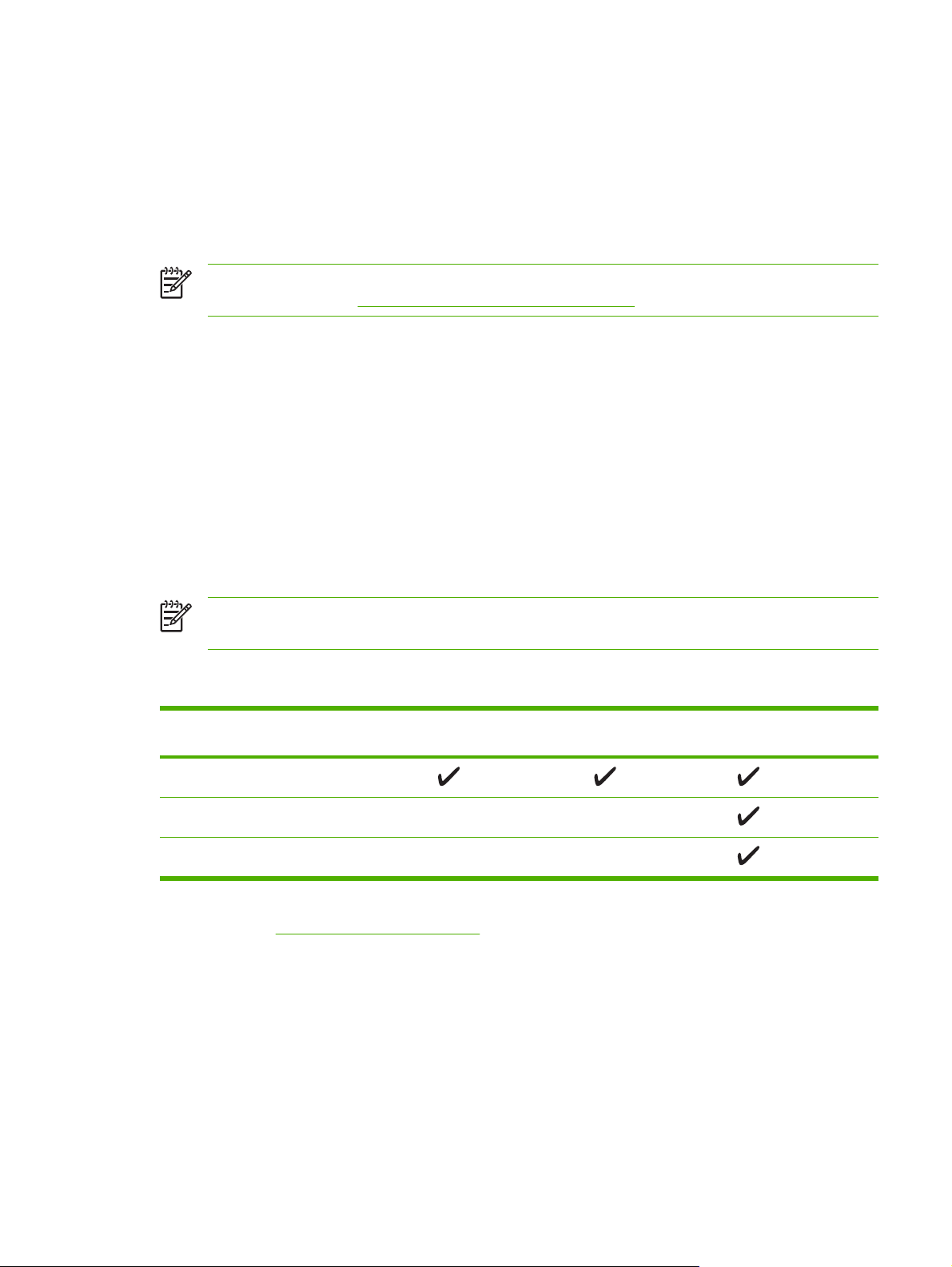
A készülék szoftvere
A nyomtatórendszer-szoftvert tartalmazza a készülék. A telepítésével kapcsolatban lásd a használati
útmutatóját.
A nyomtatórendszer a végfelhasználók és a hálózati rendszergazdák számára is tartalmaz
programokat, tartalmaz továbbá az egyes funkciók eléréshez és a számítógéppel való
kommunikációhoz szükséges nyomtatóillesztő-programokat is.
Megjegyzés A nyomtatóillesztő-programok és a frissített programok listája a következő
webhelyen található:
Támogatott operációs rendszerek
A készülék az alábbi operációs rendszereket támogatja:
http://www.hp.com/go/M4345_software.
Teljes szoftvertelepítés
Windows XP (32 bites és 64 bites)
●
Windows Server 2003 (32 bites és 64 bites)
●
Windows 2000
●
Mac OS X 10.2,8, 10.3, 10.4 és újabb verziók
●
Megjegyzés Mac OS 10.4 és újabb verzió esetén a PPC és Intel Core Processor Mac
készülékek támogatottak.
Támogatott nyomtató-illesztőprogramok
Operációs rendszer PCL 5 PCL 6 Postscript level 3
Windows
Mac OS X 10.2,8, 10.3, 10.4 és újabb verziók
1
Linux
Csak nyomtató-illesztőprogram
Linux (csak webes)
●
UNIX modell-parancsfájlok (csak webes)
●
emuláció
1
A Linuxhoz a www.hp.com/go/linuxprinting helyről töltheti le a postscript level 3 emulációs
illesztőprogramot.
A nyomtató-illesztőprogram online súgója útmutatást nyújt a hétköznapi nyomtatási feladatokhoz,
valamint ismerteti a nyomató-illesztőprogramban megtalálható gombokat, jelölőnégyzeteket és
legördülő menüket.
Válassza ki a megfelelő nyomtatóillesztő-programot
A nyomtató-illesztőprogram biztosítja a hozzáférést a készülék funkcióihoz, és lehetővé teszi, hogy a
számítógép kommunikáljon a készülékkel (valamilyen készüléknyelvet használva). A további szoftverek
és nyelvek elérhetőségével kapcsolatban olvassa át a készülékhez mellékelt CD-ROM-on található
telepítési megjegyzéseket és Readme („olvass el”) fájlokat.
HUWW A készülék szoftvere 11
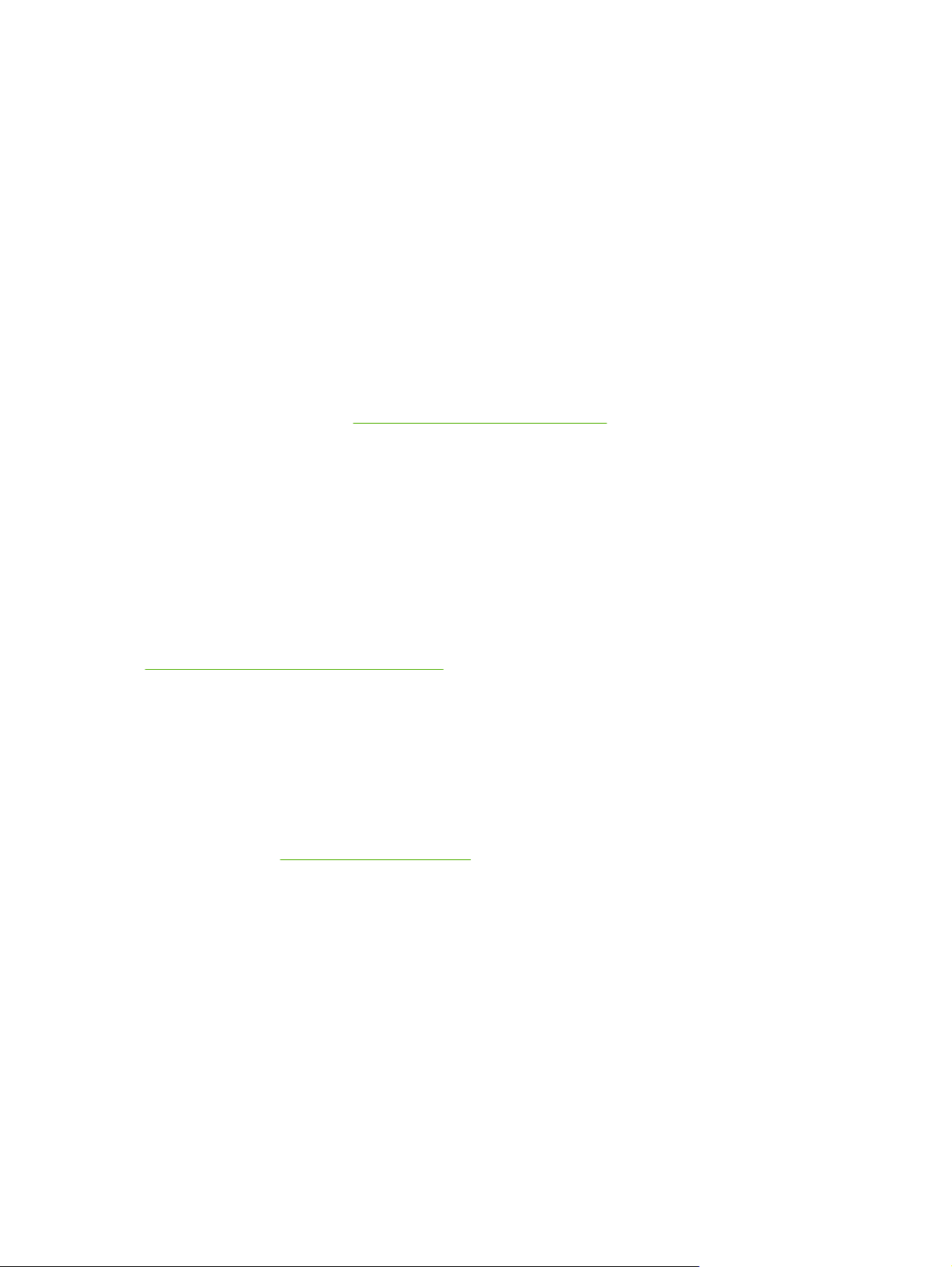
A készülék a PCL 5, a PCL 6 valamint a HP postscript level 3 emulációs oldalleíró nyelvű (PDL)
illesztőprogramokkal működik.
A legjobb általános teljesítményhez használja a PCL 6 nyomtató-illesztőprogramot.
●
Általános irodai nyomtatáshoz használja a PCL 5 nyomtató-illesztőprogramot.
●
Használja a HP postscript level 3 emulációs illesztőprogramot, ha postscript level 3 emulációs
●
igényű feladatot nyomtat, vagy postscript betűkészletek flash-memóriából való támogatásához.
Univerzális nyomtató-illesztőprogramok
A HP Universal Print Driver Series for Windows (univerzális nyomtató-illesztőprogram Windows-hoz)
egyetlen illesztőprogram különálló HP postscript level 3 emulációs és HP PCL 5 verzióit tartalmazza,
ezáltal lehetővé téve a hozzáférést szinte bármely HP-eszközhöz, miközben a rendszergazdák számára
a készülékek hatékonyabb kezelését segítő eszközöket kínál. Az univerzális nyomtató-illesztőprogram
megtalálható a készülékhez mellékelt CD-lemezen, az opcionális szoftverek (Optional Software)
részben. További tudnivalók:
www.hp.com/go/universalprintdriver.
Illesztőprogram-autokonfiguráció
A Windows 2000 és Windows XP rendszerhez készült HP LaserJet PCL 5, PCL 6 és PS 3 emulációs
illesztőprogram telepítéskor automatikusan felismeri a nyomtató tartozékait, és ennek megfelelően
konfigurálja önmagát. Az illesztőprogram-autokonfiguráció által támogatott tartozékok közé tartozik a
duplex egység, az opcionális papírtálcák és a DIMM modulok.
Frissítés most
Ha a telepítés óta módosította a készülék konfigurációját, az illesztőprogramot automatikusan új
konfigurációra frissítheti. Az illesztőprogram frissítéséhez a Tulajdonságok párbeszédpanelen (lásd:
A nyomtatóillesztő-programok megnyitása), az Eszközbeállítások lapon kattintson a Frissítés most
gombra.
HP illesztőprogram-előkonfigurálás
A HP illesztőprogram-előkonfiguráció a HP szoftver testreszabását és felügyelt vállalati nyomtatási
környezetben történő elosztását lehetővé tévő szoftverarchitektúra és eszközkészlet. Az ITadminisztrátorok a HP illesztőprogram-előkonfiguráció segítségével előkonfigurálhatják a HP nyomtatóillesztőprogramok nyomtatási és alapértelmezett beállításait, még mielőtt telepítenék őket a hálózati
környezetben. További tudnivalókat a HP illesztőprogram-előkonfiguráció támogatási útmutató
tartalmaz, amely a
www.hp.com/go/hpdpc_sw címen található.
A nyomtatási beállítások fontossági sorrendje
A nyomtatási beállítások módosításának prioritása attól függ, hol történt a módosítás:
12 1. fejezet Alapvető információk a készülékrőlHUWW
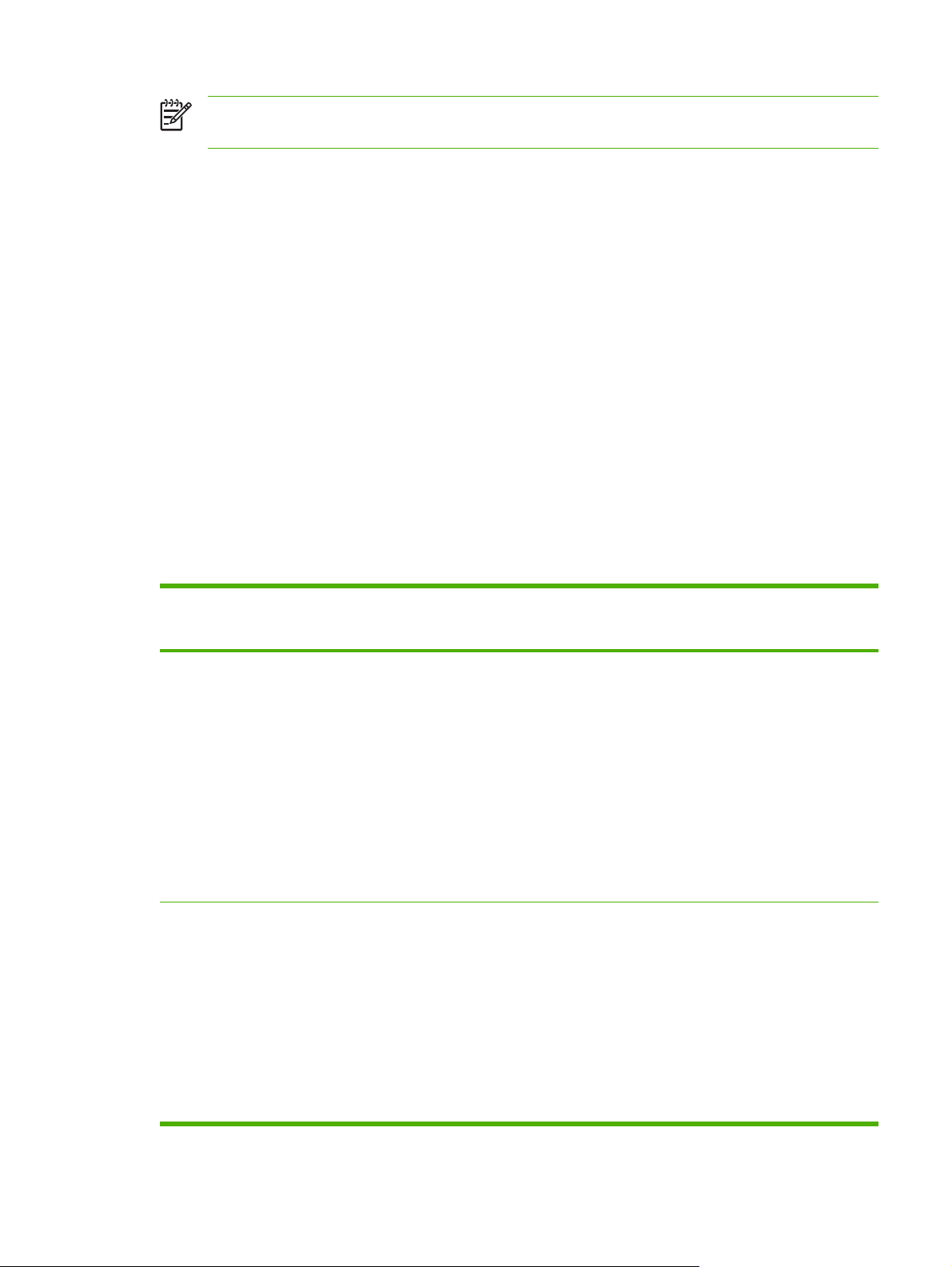
Megjegyzés A parancs- és párbeszédpanel nevek a használt szoftveralkalmazástól függően
eltérőek lehetnek.
Oldalbeállítás párbeszédpanel: Ez a párbeszédpanel a használt program Fájl menüjének
●
Oldalbeállítás vagy hasonló parancsára kattintva nyitható meg. Az itt megadott beállítások
elnyomják a máshol megadottakat.
Nyomtatás párbeszédpanel: Ez a párbeszédpanel a használt program Fájl menüjének
●
Nyomtatás vagy Nyomtatóbeállítás vagy hasonló parancsára kattintva nyitható meg. A
Nyomtatás párbeszédpanelen megadott beállítások prioritása kisebb, így azok nem nyomják el
az Oldalbeállítás párbeszédpanelen megadott beállításokat.
Nyomtató tulajdonságai párbeszédpanel (nyomtató-illesztőprogram): A nyomtató-
●
illesztőprogram megnyitásához kattintson a Nyomtatás párbeszédpanel Tulajdonságok pontjára.
A Nyomtató tulajdonságai párbeszédpanelen megadott beállítások nem nyomják el a nyomtatási
szoftverben másutt megadott beállításokat.
A nyomtató-illesztőprogram alapértelmezett beállításai: A nyomtató automatikusan az
●
illesztőprogram alapértelmezett beállításaival nyomtat, kivéve az Oldalbeállítás, a Nyomtatás
vagy a Nyomtató tulajdonságai párbeszédpanelen módosított beállításokat.
A nyomtató vezérlőpultjának beállításai: A nyomtató vezérlőpultján tett beállításmódosítások
●
súlya kisebb, mint a bárhol máshol tett változtatásoké.
A nyomtatóillesztő-programok megnyitása
Operációs
rendszer
Windows 2000, XP
és Server 2003
Mac OS X 10.2,8,
10.3, 10.4 és újabb
verziók
Az összes nyomtatási feladat
beállításának módosítása a
szoftverprogram bezárásáig
1. Kattintson a Fájl menüben
a Nyomtatás parancsra.
2. Jelölje ki az
illesztőprogramot, majd
kattintson a
Tulajdonságok vagy
Beállítások elemre.
Bár az egyes lépések eltérőek
lehetnek, az eljárás alapjában
véve egységes.
1. Kattintson a File (Fájl) Irat
menü Print (Nyomtass)
parancsára.
2. A különböző legördülő
listák segítségével
módosíthatja a kívánt
beállításokat.
Alapértelmezett beállítások
módosítása az összes
nyomtatási feladathoz
1. Kattintson a Start gombra,
kattintson a Beállítások
pontra, majd kattintson a
Nyomtatók vagy a
Nyomtatók és faxok
parancsra.
2. Kattintson az egér jobb
oldali gombjával az
illesztőprogram ikonjára,
majd válassza a
Nyomtatási beállítások
parancsot.
1. Kattintson a File (Fájl) Irat
menü Print (Nyomtass)
parancsára.
2. A különböző legördülő
listák segítségével
módosíthatja a kívánt
beállításokat.
3. A Presets (Előzetes
beállítások) felbukkanó
menüben kattintson a Save
as (Mentsd mint)
A készülék konfigurációs
beállításainak módosítása
1. Kattintson a Start gombra,
kattintson a Beállítások
pontra, majd kattintson a
Nyomtatók vagy a
Nyomtatók és faxok
parancsra.
2. Kattintson az egér jobb
oldali gombjával az
illesztőprogram ikonjára,
majd válassza a
Tulajdonságok parancsot.
3. Kattintson az
Eszközbeállítások fülre.
1. A Finder (Kereső) alatt a
Go (Ugrás) menüben
kattintson az Applications
(Programok) lehetőségre.
2. Nyissa meg a Utilities
(Segédprogramok), majd
a Print Center (Nyomtatási
központ; OS X 10.2.8)
vagy Printer Setup Utility
(Nyomtatóbeállító
segédprogram)
alkalmazást.
HUWW A készülék szoftvere 13
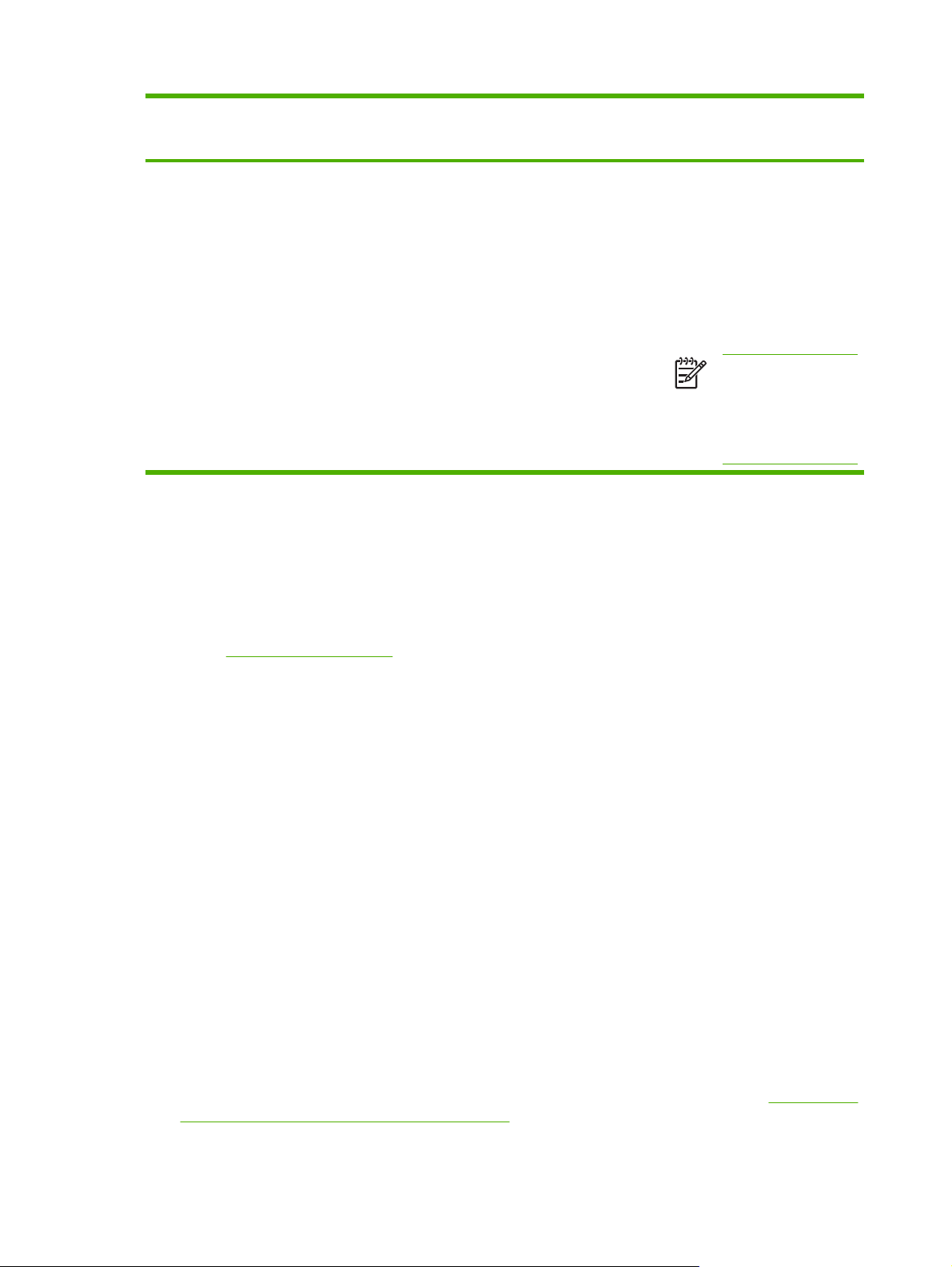
Operációs
rendszer
Az összes nyomtatási feladat
beállításának módosítása a
szoftverprogram bezárásáig
Alapértelmezett beállítások
módosítása az összes
nyomtatási feladathoz
A készülék konfigurációs
beállításainak módosítása
Szoftver Macintosh számítógépekhez
A HPinstaller telepítőprogram a Macintosh számítógépekhez PostScript Printer Description (PPD –
postscript nyomtatóleíró) fájlokat, Printer Dialog Extensions (PDE) nyomtatópárbeszéd bővítményeket
és a HP Printer Utility segédprogramot telepíti.
Hálózati használathoz a készüléket a beépített webszerverrel (EWS) konfigurálja. További
tudnivalók:
Beágyazott webszerver.
parancsra, és adjon nevet
az előzetes beállításnak.
A beállításokat a Presets
(Előzetes beállítások) menübe
menti a program. Ha ezeket az új
beállításokat szeretné használni,
a program megnyitásakor és
nyomtatáskor minden
alkalommal ki kell választania a
mentett előzetes beállításokhoz
tartozó lehetőséget.
3. Kattintson a nyomtatási
sorra.
4. Kattintson a Printers
(Nyomtatók) menüben a
Show Info (Mutasd az
információkat) parancsra.
5. Kattintson az Installable
Options (Telepíthető
beállítások) menüre.
Megjegyzés
Klasszikus módban
nem biztos, hogy
elérhetők a
konfigurációs
beállítások.
A nyomtatási rendszer szoftverét a következő összetevők alkotják:
PostScript Printer Description (PPD) fájlok
●
A PDD fájlok és az Apple PostScript nyomtatóillesztő-programok együttesen biztosítják a
hozzáférést a készülék különféle funkcióihoz. A számítógéphez kapott Apple PostScript
nyomtatóillesztő-programot használja.
HPPrinter Utility
●
Az olyan funkciók beállításához, amelyek nem érhetők el a nyomtatóillesztő-programból, használja
a HPPrinter Utility segédprogramot:
A készülék elnevezése
●
A készülék hozzárendelése a hálózat egy zónájához
●
A készülék IP-címének megadása
●
Fájlok és fontok letöltése
●
IP vagy AppleTalk alapú nyomtatás konfigurálása
●
A HPPrinter Utility segédprogram akkor használható, ha a készülékhez USB kábel csatlakozik,
illetve ha a készülék egy TCP/IP alapú hálózathoz csatlakozik. További tudnivalók:
A HP Printer
Utility for Macintosh segédprogram használata.
14 1. fejezet Alapvető információk a készülékrőlHUWW
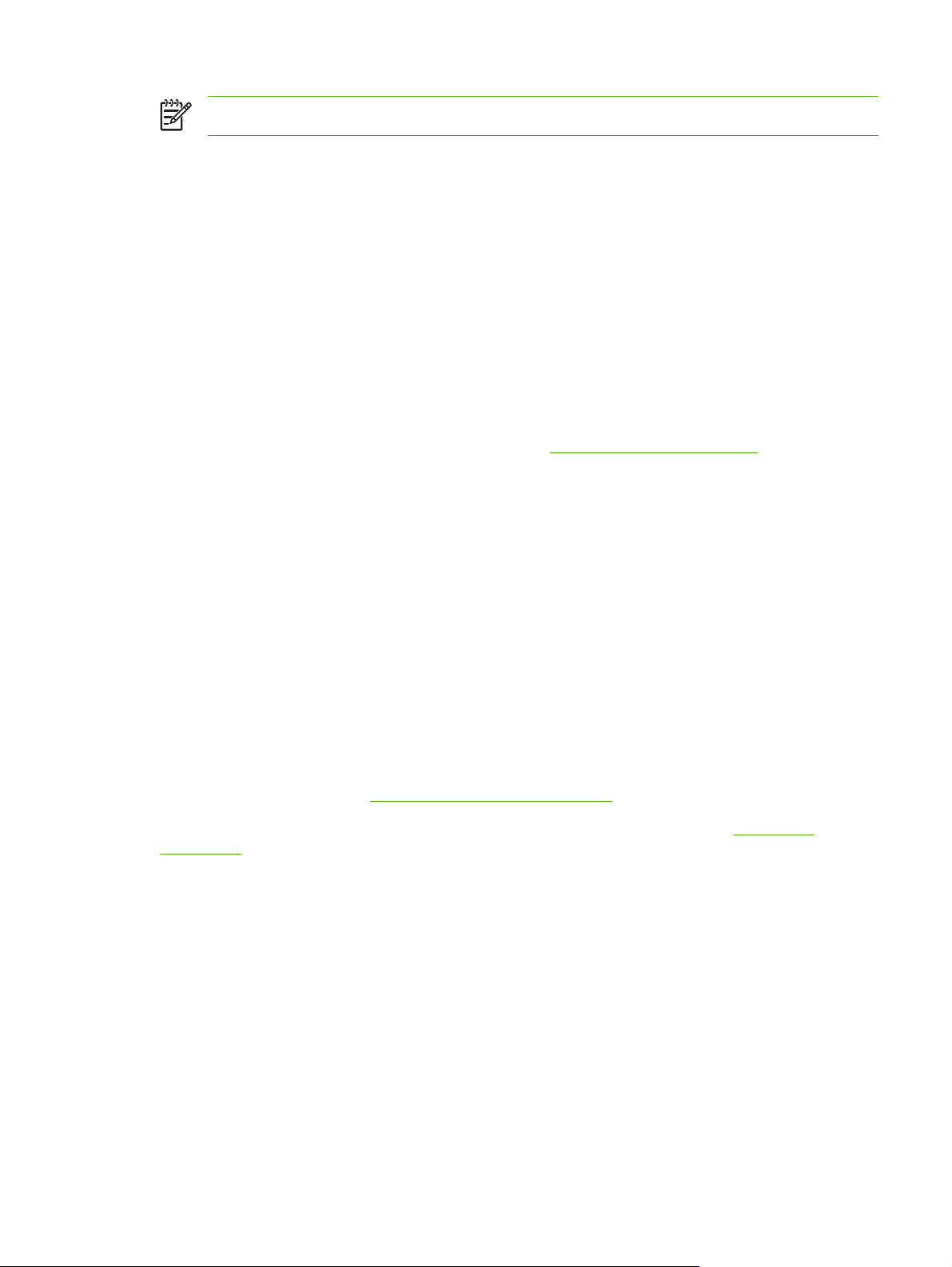
Megjegyzés A HPPrinter Utility segédprogram Mac OS X V10.2 verzió esetén támogatott.
Szoftver eltávolítása Macintosh operációs rendszerről
A szoftver eltávolításához a Macintosh számítógépről húzza a PPD-fájlokat a kukára.
Segédprogramok
A készülékhez számos segédprogram tartozik, amelyek megkönnyítik a készülék hálózati felügyeletét
és kezelését.
HP Web Jetadmin
A HP Web Jetadmin egy böngésző alapú kezelőeszköz az intraneten belül a HP Jetdirect-hez
csatlakoztatott nyomtatókhoz, melyet csak a hálózati rendszergazda számítógépére kell telepíteni.
A HP Web Jetadmin aktuális verziójának letöltéséhez, valamint a támogatott gazdagéprendszerek
legfrissebb listájának megtekintéséhez látogasson el a
A gazdaszerverre telepített HP Web Jetadmin szoftvert a HP Web Jetadmin gazdához tallózva bármely
ügyfél elérheti egy támogatott webböngészővel (ilyen például a Microsoft Internet Explorer 4.x, a
Netscape Navigator 4.x és ezek újabb verziói).
Beágyazott webszerver
www.hp.com/go/webjetadmin webhelyre.
A készülék beágyazott webszerverének segítségével a készülék és a hálózat működésével kapcsolatos
információk érhetők el. Ezek az információk a webböngészőben tekinthetők meg, pl. Microsoft Internet
Explorer vagy Netscape Navigator böngészőben.
A beágyazott webszerver a készüléken található. Nem a hálózati szerverre van betöltve.
A beágyazott webszerver olyan illesztőfelületet biztosít a készülékhez, amelyet a hálózatban résztvevő
bármely számítógépről szabványos webböngészővel el lehet érni. Nem kell semmilyen különleges
szoftvert telepíteni és konfigurálni, csak a számítógépen kell lennie egy támogatott webböngészőnek.
A beágyazott webszerver megnyitásához írja be a készülék IP-címét a böngésző címsorába. (Az IPcím megállapításához nyomtasson ki egy konfigurációs oldalt. További tudnivalók a konfigurációs oldal
nyomtatásával kapcsolatban:
A beágyazott webszerver funkcióinak és működésének teljes leírása itt található:
webszerver.
HP Easy Printer Care program
A HP Easy Printer Care program egy, a következő feladatokra használható program:
A készülék állapotának ellenőrzése
●
A kellékállapot ellenőrzése
●
Riasztások beállítása
●
Az információs oldalak használata.)
Beágyazott
A készülék dokumentációjának megtekintése
●
Hozzáférés hibaelhárítási és karbantartási eszközökhöz.
●
HUWW A készülék szoftvere 15
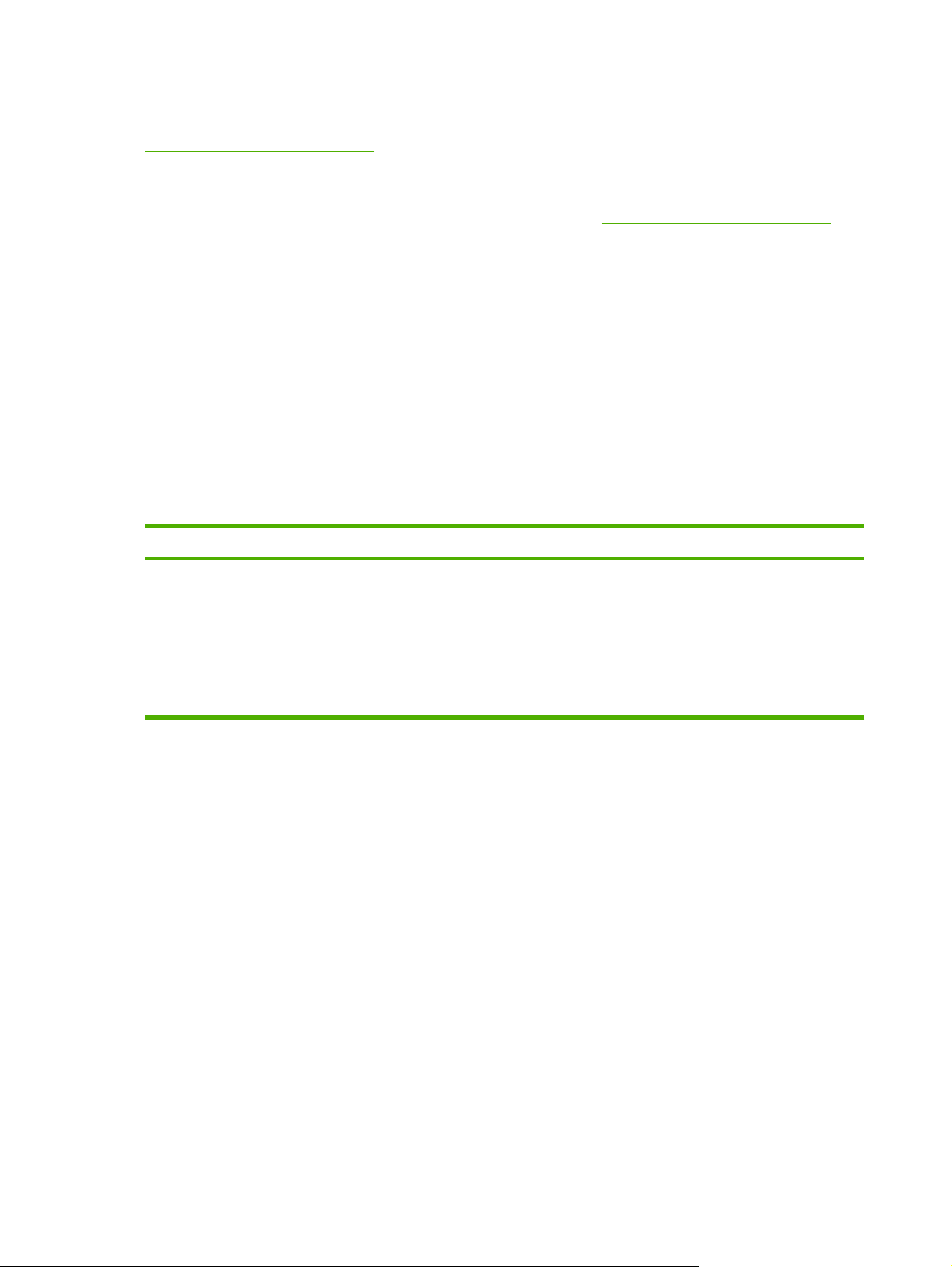
A HP Easy Printer Care program közvetlenül a számítógéphez csatlakoztatott, illetve hálózatra kötött
nyomtató esetén is használható. A HP Easy Printer Care program a következő webhelyről tölthető le:
www.hp.com/go/easyprintercare.
Támogatott operációs rendszerek
A támogatott operációs rendszerekre vonatkozó információkat a
oldalon olvashatja.
Támogatott böngészők
A HP Easy Printer Care program használatához rendelkeznie kell a következő böngészőprogramok
valamelyikével:
Microsoft Internet Explorer 5.5 vagy újabb verzió
●
Netscape Navigator 7.0 vagy újabb verzió
●
Opera Software ASA Opera 6.05 vagy újabb verzió
●
A böngészőből minden oldal kinyomtatható.
Egyéb összetevők és segédprogramok
Windows Macintosh OS
Szoftvertelepítő – automatizálja a nyomtatási rendszer
●
telepítését
Online regisztráció a világhálón
●
www.hp.com/go/easyprintercare
PostScript nyomtatóleíró fájlok (PPD-k) – a Mac OS
●
rendszerhez tartozó Apple PostScript
illesztőprogramokkal való használatra
A HP Printer Utility (Nyomtatósegéd) — a készülék
●
beállításainak módosítása, állapotának megjelenítése és
nyomtatási eseményértesítések beállítása Mac
számítógépen. Ez a segédprogram a Mac OS X 10.2 és
újabb verziók esetén támogatott.
16 1. fejezet Alapvető információk a készülékrőlHUWW
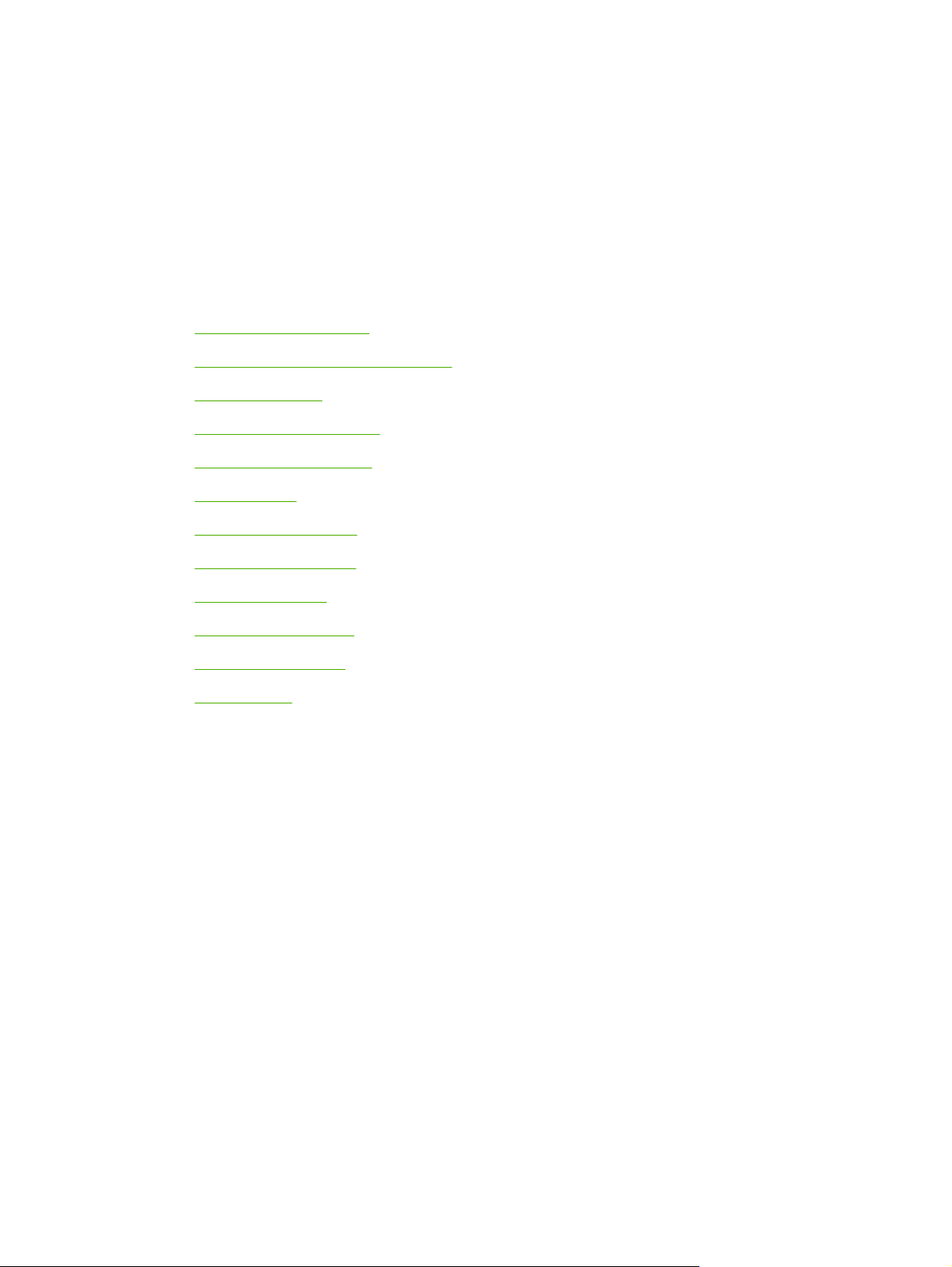
2 Kezelőpanel
A vezérlőpult használata
●
Mozgás az Adminisztráció menüben
●
Információs menü
●
Default Job Options menü
●
Időzítés/Ütemezés menü
●
Kezelés menü
●
Kezdeti beállítás menü
●
Device Behavior menü
●
Print Quality menü
●
Troubleshooting menü
●
Visszaállítások menü
●
Szerviz menü
●
HUWW 17
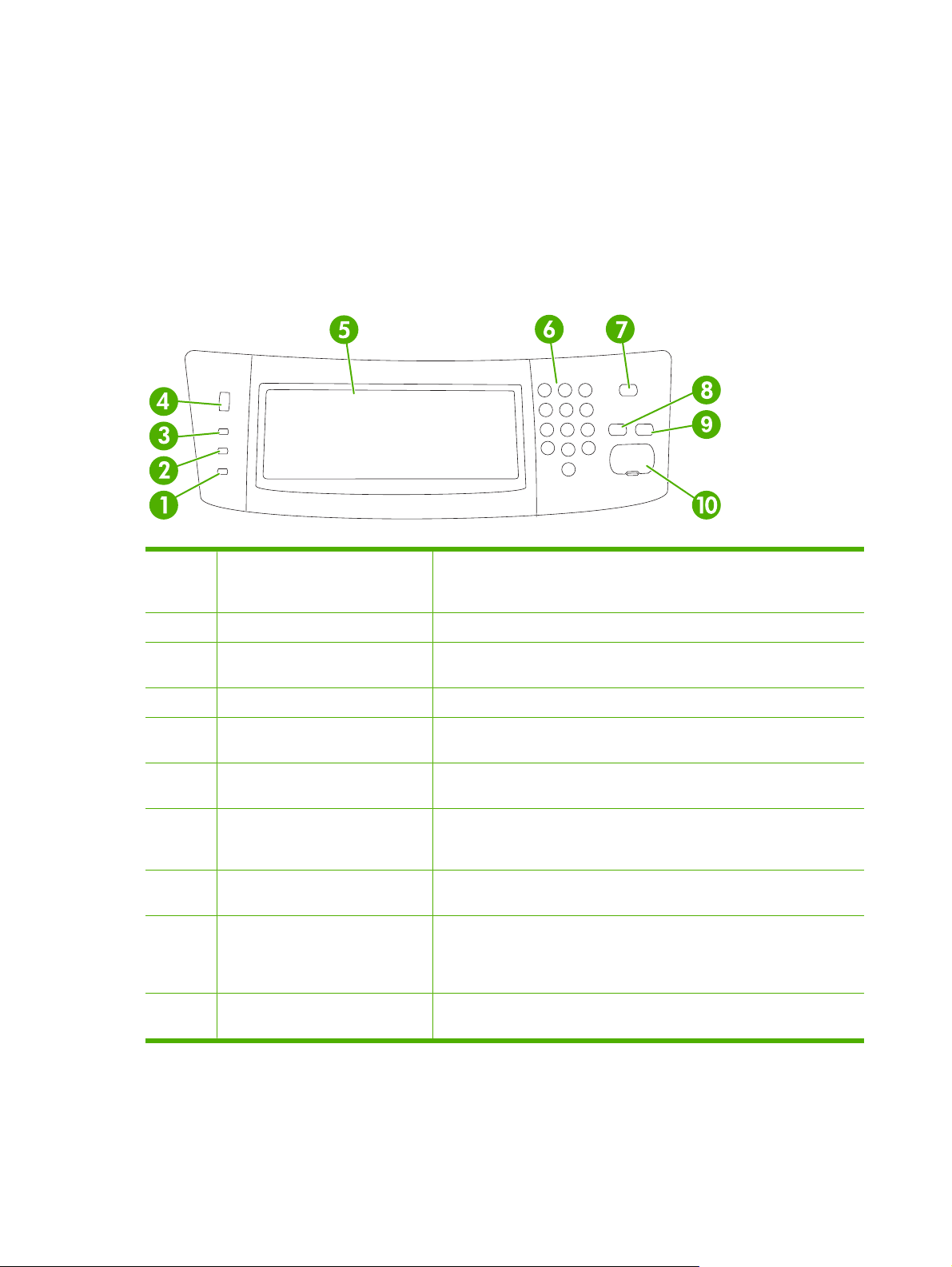
A vezérlőpult használata
A vezérlőpult rendelkezik egy VGA érintőképernyővel, amely hozzáférést biztosít az összes
eszközfunkcióhoz. A gombok és a numerikus billentyűk használatával végezheti a feladatok és az
eszközállapot vezérlését. A LED-ek jelzik az általános eszközállapotot.
A kezelőpanel elrendezése
A vezérlőpult magában foglal egy érintőképernyős grafikus kijelzőt, feladatvezérlő gombokat, egy
numerikus billentyűzetet és három fénykibocsátó diódás (LED) állapotjelzőt.
1 Figyelem! jelzőfény A Figyelem! jelzőfény jelzi a készülék olyan állapotát, amelyhez a
2 Adatok jelzőfény Az Adatok jelzőfény azt jelzi, hogy a készülék adatot fogad.
3 Üzemkész jelzőfény Az Üzemkész jelzőfény azt jelzi, hogy a készülék készen áll feladatok
4 Fényerő-szabályzó tárcsa A tárcsa elforgatásával szabályozhatja az érintőképernyő fényerejét.
5 Érintőképernyős grafikus kijelző Az érintőképernyő használatával elérheti és beállíthatja az összes
6 Számbillentyűzet Ennek segítségével adhatja meg a másolatok példányszámát és egyéb
7 Alvás gomb Ha a készülék hosszabb ideig inaktív, automatikusan alvó üzemmódba lép.
8 Visszaállítás gomb Visszaállítja a feladat beállításait a gyári vagy felhasználó által megadott
9 Leállítás gomb Leállítja az aktív feladatot. Ha leállít egy feladatot, a vezérlőpult mutatja az
10 Indítás gomb Indítja a másolási vagy digitális küldési feladatot, vagy folytat egy
felhasználó beavatkozása szükséges. Ilyen pl. ha kiürült egy papírtálca,
vagy ha megjelenik egy hibaüzenet az érintőképernyőn.
feldolgozásának megkezdésére.
eszközfunkciót.
számjellegű értékeket.
Az Alvás gomb megnyomásával alvó üzemmódba állíthatja, illetve újra
aktiválhatja a készüléket.
alapértékekre.
arra a feladatra vonatkozó opciókat (pl. ha lenyomja a Leállítás gombot,
miközben a készülék egy nyomtatási feladatot dolgoz fel, akkor a
vezérlőpult figyelmeztető üzenetben kéri a feladat törlését vagy folytatását).
megszakított munkát.
Kezdőképernyő
A kezdőképernyő hozzáférést biztosít az eszközfunkciókhoz, valamint jelzi a készülék aktuális állapotát.
18 2. fejezet Kezelőpanel HUWW

Megjegyzés A kezdőképernyőn megjelenő funkciók változhatnak, attól függően, hogy a
rendszergazda hogyan állította be a készüléket.
1 Funkciók Attól függően, hogy a rendszergazda hogyan állította be a készüléket, az ezen a részen
megjelenő funkciók az alábbi elemek bármelyikét magukba foglalhatják:
Másolás
●
Faxolás
●
E-mail
●
Másodlagos e-mail
●
Hálózati mappa
●
Feladattárolás
●
Munkafolyam
●
A kellékek állapota
●
Adminisztráció
●
2 Készülék állapotsora Az állapotsor információt szolgáltat az általános eszközállapotról. A készülék aktuális
állapotának megfelelően különböző gombok jelennek meg ezen a területen. Az állapotsorban
látható gombok részletes leírását lásd:
3 Példányszám A Példányszám mező mutatja, hogy a készülék hány másolat elkészítésére van beállítva.
4 Súgó gomb A Súgó gomb megérintésével megnyithatja a beágyazott súgórendszert.
5 Görgetősáv Az elérhető funkciók teljes listájának megtekintéséhez érintse meg a fel és le nyilat a
görgetősávon.
6 Kijelentkezés Érintse meg a Kijelentkezés elemet, hogy kijelentkezzen a készülékből, ha korábban
bejelentkezett a korlátozott funkciók elérése érdekében. Miután kijelentkezik, a készülék
minden opciót visszaállít az alapértelmezett értékekre.
7 Hálózati cím A Hálózati cím elem megérintésével elérheti a hálózati kapcsolatra vonatkozó információkat.
8 Dátum és idő Itt látható az aktuális dátum és idő. A rendszergazda megadhatja, hogy a készülék milyen
formátumot használjon a dátum és idő megjelenítéséhez, pl. 12 órás vagy 24 órás formátumot.
Az érintőképernyő gombjai.
HUWW A vezérlőpult használata 19

Az érintőképernyő gombjai
Az érintőképernyő állapotsora információt nyújt a készülék állapotára vonatkozóan. Különböző gombok
lehetnek láthatóak ezen a területen. Az alábbi táblázat bemutatja az egyes gombokat.
Kezdőlap gomb. A Kezdőlap gombot megérintve bármely képernyőről visszajuthat a kezdőlapra.
Indítás gomb. Az Indítás gombot megnyomva elindíthatja az alkalmazott funkcióhoz tartozó
műveletet.
Megjegyzés Ennek a gombnak a neve mindegyik funkció esetében más. Például a Másolás
funkció esetében a gomb neve Másolás indítása.
Leállítás gomb. Ha a készülék egy nyomtatási vagy faxolási feladatot dolgoz fel, akkor a Indítás gomb
helyett a Leállítás gomb jelenik meg. A Leállítás gomb megérintésével leállíthatja az aktuális feladatot. A
készülék figyelmezteti a feladat törlésére vagy folytatására.
Hiba gomb. A Hiba gomb akkor jelenik meg, ha olyan hiba adódik, amely felhasználói beavatkozást
igényel ahhoz, hogy a készülék folytatni tudja a műveletet. A Hiba gombot megérintve elolvashatja a hibát
bemutató üzenetet. Ez az üzenet tartalmazza a probléma megoldására vonatkozó utasításokat is.
Figyelmeztetés gomb. A Figyelmeztetés gomb akkor jelenik meg, ha probléma merült fel a készülékkel,
de emellett még továbbra is megfelelően tud működni. A Figyelmeztetés gombot megérintve elolvashatja
a problémát bemutató üzenetet. Ez az üzenet tartalmazza a probléma megoldására vonatkozó
utasításokat is.
Súgó gomb. A Súgó gomb megérintésével megnyithatja a beépített online súgórendszert. További
tudnivalók:
Vezérlőpult súgórendszere.
Vezérlőpult súgórendszere
A készülék rendelkezik egy beépített súgórendszerrel, amely segítséget nyújt valamennyi képernyő
használatához. A súgórendszer megnyitásához érintse meg a képernyő jobb felső sarkában található
Súgó gombot (
Egyes képernyők esetében a Súgó gomb egy globális menüt nyit meg, amelyben rákereshet adott
témakörökre. A menüben található gombok megérintésével tallózhat a menüszerkezetben.
Az egyéni feladatok beállításait tartalmazó képernyők esetében a Súgó gomb egy olyan témakört nyit
meg, amely ismerteti a képernyőre vonatkozó opciókat
Ha a készülék hibát vagy figyelmeztetést jelez, a Hiba (
megérintve megjelenítheti a problémát bemutató üzenetet. Ez az üzenet tartalmaz a probléma
megoldásához segítséget nyújtó utasításokat is.
) .
) vagy a Figyelmeztetés ( ) gombot
20 2. fejezet Kezelőpanel HUWW

Mozgás az Adminisztráció menüben
A kezdőképernyőn érintse meg az Adminisztráció elemet a menüszerkezet megnyitásához. A funkció
eléréséhez lehet, hogy le kell görgetnie a kezdőképernyő aljára.
Az Adminisztráció menü számos almenüvel rendelkezik, amelyek a képernyő bal oldalán láthatóak. A
menük nevének megérintésével kibonthatja a menüszerkezetet. A menü neve mellett látható plusz jel
(+) mutatja azt, hogy a menü almenüket tartalmaz. A konfigurálni kívánt opció eléréséhez folytassa a
menüszerkezet megnyitogatását. Az előző képernyőhöz való visszatéréshez érintse meg a Vissza
gombot.
Az Adminisztráció menüből való kilépéshez érintse meg a képernyő bal felső sarkában található
Kezdőlap gombot (
A készülék rendelkezik egy beépített Súgóval, amely leírást tartalmaz a menükben elérhető összes
funkcióról. Sok menü esetében elérhető a Súgó az érintőképernyő jobb oldalán is. Vagy a teljes
súgórendszer megnyitásához érintse meg a képernyő jobb felső sarkában található Súgó gombot
) .
(
A következő részekben található táblázatok mutatják az egyes menük teljes szerkezetét.
).
HUWW Mozgás az Adminisztráció menüben 21

Információs menü
Használja ezt a menüt a készüléken tárolt információs oldalak és riportok kinyomtatásához.
2-1 táblázat Információ menü
Menüpont Almenü elem Almenü elem Értékek Leírás
Konfiguráció/
Állapotoldalak
Faxjelentések Faxtevékenységi
Adminisztráció menü
térképe
Konfigurációs oldal Nyomtatás (gomb) Az aktuális készülékbeállításokat mutató
Kellékállapot oldal Nyomtatás (gomb) A kellékek, mint például patronok,
Használati oldal Nyomtatás (gomb) Az egyes méretek és típusok szerint papírra
Fájlkönyvtár Nyomtatás (gomb) A készülékre telepített bármely nagy
napló
Faxhívások
összesítője
Miniatűr a
Nyomtatás (gomb) Az Adminisztráció menü alapszerkezetét
mutatja, és az aktuális adminisztrációs
beállításokat.
konfigurációs oldalak.
karbantartó eszközök és tűzőkapcsok
állapotát mutató jelentés.
nyomtatott oldalak számát mutatja.
kapacitású (tömeges) tárolóeszközre, mint
például gyorsmemória-meghajtókra,
memóriakártyákra vagy merevlemezekre
vonatkozó információkat tartalmazó
könyvtároldal.
Nyomtatás (gomb) A készülékről küldött, vagy arra érkező faxok
listája.
Faxhívások
összesítője
jelentésben
Nyomtatás (gomb) A készülékről legutóbb küldött, vagy arra
Igen
Nem
(alapértelmezett)
utoljára érkező fax részletes jelentése.
Válassza ki, hogy szeretné-e látni a fax első
oldalának miniatűrjét a jelentésen.
Jelentés
nyomtatásának ideje
Számlázásikódjelentés
Blokkolt faxok listája Nyomtatás Azon telefonszámok listája, amelyekről le
Gyorshívó lista Nyomtatás A Gyorstárcsázások listáját mutatja, amelyek
Nyomtatás A kimenő faxokhoz használt számlázási
Soha nincs aut.nyomtatás
Nyomtatás bármilyen faxolási feladat után
Nyomtatás faxküldési feladat után
Nyomtatás bármilyen faxolási hiba után
Nyomtatás csak küldési hibák után
Nyomtatás csak vételi hibák után
kódok listája. A jelentés azt mutatja, hogy az
egyes kódokra hány elküldött fax lett
kiszámlázva.
van tiltva a fax küldése erre a készülékre.
be lettek állítva a készülékre..
22 2. fejezet Kezelőpanel HUWW

2-1 táblázat Információ menü (folytatás)
Menüpont Almenü elem Almenü elem Értékek Leírás
Mintaoldalak/fontok
PCL fontlista
PS fontlista Nyomtatás A készüléken jelenleg rendelkezésre álló
Nyomtatás A készüléken jelenleg rendelkezésre álló
nyomtatóvezérlő nyelvi (PCL) fontok listája.
PostScript (PS) fontok listája.
HUWW Információs menü 23

Default Job Options menü
Ez a menü az egyes funkciók alapértelmezett feladatbeállításainak megadására szolgál. Ha a
felhasználó egy feladat létrehozásakor nem adja meg a feladatra vonatkozó beállításokat, akkor a
nyomtató az alapértelmezett beállításokat használja.
A Alapértelmezett feladatbeállítások menü a következő almenüket tartalmazza:
Default Options for Originals (Az eredetire vonatkozó alapértelmezett beállítások)
●
Alapértelmezett másolási beállítások
●
Alapértelmezett faxbeállítások
●
Alapértelmezett e-mail opciók
●
Default Send To Folder Options (A Küldés mappára vonatkozó alapértelmezett beállítások)
●
Alapértelmezett nyomtatási beállítások
●
Default Options for Originals
2-2 táblázat A Default Options for Originals (Az eredetire vonatkozó alapértelmezett beállítások) menü
Menüelem Érték Leírás
Papírméret Válasszon ki egy papírméretet a
listáról.
Oldalak száma 1 Válassza ki, hogy a másolás vagy lapolvasás eredetije legtöbbször
2
Tájolás Álló A másolás vagy lapolvasás eredetijének leggyakoribb tájolását
Fekvő
Szöveg/kép optimalizálás Kézi beállítás Ezzel a beállítással egy adott eredeti dokumentumfajtára
Szöveg
Fénykép
Sötétség Válasszon ki egy értéket.
A másolás vagy lapolvasás eredetijének leggyakoribb méretét
válassza ki.
egyoldalas vagy kétoldalas-e.
válassza ki. Ha a rövidebb oldal van felül, akkor a Álló elemet, ha a
hosszabb oldal van felül, akkor a Fekvő elemet válassza.
optimalizálhatja a kimenetet. A kiment szövegre, képre, illetve e kettő
vegyes előfordulására optimalizálható.
A Kézi beállítás elemet választva megadható, hogy milyen arányban
keveredik a szöveg és a kép a leggyakrabban.
Default Copy Options
2-3 táblázat A Alapértelmezett másolási beállítások (Alapértelmezett másolási beállítások) menü
Menüelem Almenü-elem Érték Leírás
Példányszám Írja be a példányszámot.
A gyári alapbeállítás 1.
Állítsa be a nyomtatási feladatok alapértelmezett
példányszámát.
Oldalak száma 1
2
Állítsa be a másolás alapértelmezett oldalszámát.
24 2. fejezet Kezelőpanel HUWW

2-3 táblázat A Alapértelmezett másolási beállítások (Alapértelmezett másolási beállítások) menü (folytatás)
Menüelem Almenü-elem Érték Leírás
Tűzés/Leválogatás Tűzés Nincs (alapértelmezett)
Egy, bal oldalon, átlós
Leválogatás Kikapcsolva
Világít (alapértelmezett)
Képbeállítás Háttér tisztítása Állítsa be az értéket az
adott tartományon belül.
Élesség Állítsa be az értéket az
adott tartományon belül.
Kimeneti tálca Kimeneti tálca <Tálca neve> Ha lehet, válassza ki a másolatok számára az
Papírút Face-up (a másolni kívánt
oldallal felfelé –
legegyenesebb út)
Face-down (a másolni
kívánt oldallal lefelé –
helyes behelyezés)
Széltől-szélig Normál (ajánlott)
(alapértelmezett)
Széltől-szélig kimenet
Állítsa be a másolatok összetűzésére és
szétválogatására vonatkozó paramétereket.
Ha szétválogatva nyomtat, a készülék teljesen
kinyomat egy-egy példányt, mielőtt megkezdi a
következő példány kinyomtatását. Ha nem
szétválogatva nyomtat, a készülék először az összes
példány 1. oldalát, majd a 2. oldalát stb. nyomtatja ki.
A Háttér tisztítása érték növelésével eltüntethető a
háttérből a halvány kép, illetve eltüntethető a világos
háttérszín.
A Élesség értékének beállításával kitisztíthatja, illetve
lágyíthatja a képet.
alapértelmezett kimeneti tálcát.
Válassza ki a másolatok alapértelmezett papírútját.
Ha az eredeti dokumentum a széleihez közel is
tartalmaz nyomtatott információt, az Széltől-szélig
(széltől szélig) funkcióval megelőzhető, hogy a szélek
mentén árnyék jelenjen meg. Ezt és a Kicsinyítés/
nagyítás (kicsinyítés/nagyítás) funkciót együttesen
használva elérhető, hogy a másolatokra az egész
eredeti oldal rákerüljön.
Default Fax Options
2-4 táblázat A Fax Send (Faxküldés) menü
Menüelem Almenü-elem Érték Leírás
Resolution Normál (100x200 dpi)
(alapértelmezett)
Finom (200x200 dpi)
Szuperfinom (300x300
dpi)
Képbeállítás Háttér tisztítása Állítsa be az értéket az
adott tartományon belül.
Élesség Állítsa be az értéket az
adott tartományon belül.
Faxfejléc Illesztés előre
Fedőlap
Ezzel a funkcióval az elküldött dokumentumok
felbontása állítható be. A nagyobb felbontású képek
hüvelykenként több pontot tartalmaznak, így több
részletet mutatnak meg. A kisebb felbontású képek
hüvelykenként kevesebb pontot tartalmaznak, így
kevesebb részletet is mutatnak meg, de fájlméretük
kisebb.
A Háttér tisztítása érték növelésével eltüntethető a
háttérből a halvány kép, illetve eltüntethető a világos
háttérszín.
A Élesség értékének beállításával kitisztíthatja, illetve
lágyíthatja a képet.
Ez a funkció a fax fejlécének az oldalon való
elhelyezésére szolgál.
A Illesztés előre elem választása esetén a fax fejléce
a fax tartalma fölé nyomtatódik, a fax tartalma pedig
HUWW Default Job Options menü 25

2-4 táblázat A Fax Send (Faxküldés) menü (folytatás)
Menüelem Almenü-elem Érték Leírás
lejjebb kerül a lapon. A Fedőlap elem választása
esetén a fax fejléce felül rányomtatódik a fax
tartalmára, a fax tartalma nem kerül lejjebb az oldalon.
Ezzel a beállítással megakadályozható, hogy egy
egyoldalas fax egy része átcsússzon a következő
oldalra.
2-5 táblázat A Fax fogadása (Faxfogadás) menü
Menüelem Érték Leírás
Fax továbbítása Faxátirányítás
PIN-kód módosítása
Fogadott faxok ellátása jelzéssel Engedélyezve
Letiltva (alapértelmezett)
Oldalhoz igazítás Engedélyezve
Letiltva
Fax Paper Tray Válasszon egyet a tálcák
listájáról.
Kimeneti tálca <Tálca neve> Ha lehet, válassza ki a faxok számára az alapértelmezett kimeneti
Ha a beérkező faxokat egy másik készülékre kívánja továbbítani,
válassza a Faxátirányítás (Faxtovábbítás) és a Egyedi (Egyéni)
elemet. Ekkor a másik faxkészülék hívószáma beírható a Fax
Forwarding Number (Faxtovábbítás hívószáma) mezőbe. Amikor
első alkalommal választja ki ezt a menüelemet, meg kell adnia egy
PIN-kódot. Eztuán valahányszor ezt a menüt haszálja, be kell írnia
ezt a PIN-kódot. Ez ugyanaz a PIN-kód, mint amellyel a Fax Printing
(Faxnyomtatás) menü is elérhető.
Ezzel a funkcióval a készülék által fogadott összes fax minden
oldalára rányomtatható a dátum, az időpont, a telefonszám és az
oldalszám.
Ezzel a funkcióval Letter, illetve A4 méretre kicsinyíthetők le a Letter,
illetve A4 méretűnél nagyobb faxok. Ha e funkció beállítása Letiltva
(Kikapcsolva), akkor a Letter, illetve A4 méretnél nagyobb faxok több
oldalra lesznek kinyomtatva.
Azt a tálcát válassza ki, amelyben a beérkező faxokhoz használni
kívánt méretű és fajta papír van.
tálcát.
Default E-mail Options
Ez a menü (Alapértelmezett e-mail-beállítások) a készülékről küldött e-mail-ek alapértelmezett
beállításainak megadására szolgál.
Menüelem Érték Leírás
Dokumentum fájltíp. PDF (alapértelmezett)
JPEG
TIFF
M-TIFF
Kimeneti minőség Hangos (nagy fájl)
Közepes (alapértelmezett)
Alacsony (kicsi fájl)
Resolution 75 DPI Ezzel a funkcióval kiválasztható a felbontás. Ha kisebb fájlokat
Válassza ki az e-mail fájlformátumát.
A jobb minőségű kimenet nagyobb méretű kimeneti fájlt is
jelent.
kíván előállítani, kisebb értéket állítson be.
26 2. fejezet Kezelőpanel HUWW

Menüelem Érték Leírás
150 DPI (alapértelmezett)
200 DPI
300 DPI
Színes/fekete Színes beolvasás
(alapértelmezett)
Fekete-fehér beolvasás
TIFF Verzió TIFF 6.0 (alapértelmezett)
TIFF (6.0 utáni)
Default Send To Folder Options
Ez a menü (A mappába történő küldés alapértelmezett beállításai) a számítógépre küldött lapolvasási
feladatok alapértelmezett beállításainak megadására szolgál.
Menüelem Érték Leírás
Színes/fekete Színes beolvasás
Fekete-fehér beolvasás
(alapértelmezett)
Dokumentum fájltíp. PDF (alapértelmezett)
M-TIFF
TIFF
Adja meg, hogy az e-mail fekete-fehér vagy színes lesz-e.
Ezzel a funkcióval az állítható be, hogy a lapolvasóval
beolvasott dokumentumok milyen verziójú TIFF-fájlként
kerüljenek mentésre.
Adja meg, hogy a fájl fekete-fehér vagy színes lesz-e.
Válassza ki a fájl fájlformátumát.
JPEG
TIFF version TIFF 6.0 (alapértelmezett)
TIFF (6.0-nál újabb)
Kimeneti minőség Hangos (nagy fájl)
Közepes (alapértelmezett)
Alacsony (kicsi fájl)
Resolution 75 DPI
150 DPI (alapértelmezett)
200 DPI
300 DPI
400 DPI
600 DPI
Ezzel a funkcióval az állítható be, hogy a lapolvasóval
beolvasott dokumentumok milyen verziójú TIFF-fájlként
kerüljenek mentésre.
A jobb minőségű kimenet nagyobb méretű kimeneti fájlt is
jelent.
Ezzel a funkcióval a felbontás választható ki. Ha kisebb fájlokat
kíván előállítani, kisebb értéket állítson be.
HUWW Default Job Options menü 27

Alapértelmezett nyomtatási beállítások
Ez a menü (Alapértelmezett nyomtatási beállítások) a készülékről küldött nyomtatási feladatok
alapértelmezett beállításainak megadására szolgál.
2-6 táblázat A Alapértelmezett nyomtatási beállítások (Alapértelmezett nyomtatási beállítások) menü
Menüelem Almenü-elem Érték Leírás
Fel. példányszám Írjon be egy értéket. Ezzel a funkcióval a nyomtatási feladatok
alapértelmezett példányszáma adható meg.
Alapértelmezett
papírméret
Default Custom Paper
Size
Kimeneti tálca Output Bin <tálca neve> Ha lehet, válassza ki a nyomtatási feladat számára az
Oldalak nyomt. egyoldalas
Kétoldalas formátum Könyvszerű
(A támogatott méretek
listája.)
Unit of measure Millimeters
Inches
X méret Adja meg a Default Custom Paper Size
Y méret Adja meg a Default Custom Paper Size
Paper Path Face-up (a másolni kívánt
oldallal felfelé –
legegyenesebb út)
Face-down (a másolni
kívánt oldallal lefelé –
helyes behelyezés)
kétoldalas
Fordítás módja
Válasszon ki egy papírméretet.
Állítsa be azt az alapértelmezett papírméretet, amelyet
a készülék akkor használ a nyomtatási feladatoknál,
amikor a felhasználó a Egyedi (Egyedi) lehetőséget
választja.
(Alapértelmezett egyedi papírméret) szélességét.
(Alapértelmezett egyedi papírméret) magasságát.
alapértelmezett kimeneti tálcát.
Válassza ki a nyomtatási feladat alapértelmezett
papírútját.
Ezzel a funkcióval kiválaszthatja, hogy alapértelmezés
szerint a nyomtatási feladatok egy- vagy kétoldalasak
legyenek-e.
Ezzel a funkcióval a kétoldalas nyomtatási feladatok
alapértelmezett jellege választható ki. A Könyvszerű
(Könyv jellegű) választása esetén az egyes oldalak
hátoldalára a megfelelő irányban kerül rá a szöveg. Ez
a funkció olyan nyomtatási feladatok esetén
használható, amelyeknél az anyagot a bal széle
mentén kötik be. A Fordítás módja (Átfordító jellegű)
választása esetén az egyes oldalak hátoldalára fejjel
lefelé kerül rá a szöveg. Ez a funkció olyan nyomtatási
feladatok esetén használható, amelyeknél az anyagot
a felső széle mentén kötik be.
28 2. fejezet Kezelőpanel HUWW

Időzítés/Ütemezés menü
Ebben a menüben megadhatja az időzítés beállításait, és azt, hogy a készülék mikor lépjen alvó
üzemmódba, és mikor lépjen abból ki.
Megjegyzés Az („alapbeállítás”) címkével ellátott értékek gyári alapbeállítások. Néhány menü
elemnek nincs alapbeállítása.
2-7 táblázat Időzítés/Ütemezés menü
Menüpont Almenü elem Almenü elem Értékek Leírás
Dátum/Idő Dátumformátum ÉÉÉÉ/HHH/NN
(alapértelmezett)
HHH/NN/ÉÉÉÉ
NN/HHH/ÉÉÉÉ
Dátum Hónap
Nap
Év
Időformátum 12 órás (DE./DU.)
Idő Óra
Perc
DE.
DU.
Alváskésleltetés 20 perc
(alapértelmezett)
24 óra
30 perc
(alapértelmezett)
E funkció segítségével beállíthatja az aktuális
időt, valamint a dátum- és időformátumot,
amely a kimenő faxok időbélyegzésére
szolgál.
E funkció segítségével kiválaszthatja az
időtartamot, ameddig a készüléknek
tétlennek kell lennie mielőtt Alvási
üzemmódba lép
45 perc
1 óra (60 perc)
90 perc
2 óra
4 óra
Feléledési idő hétfő
kedd
szerda
csütörtök
péntek
szombat
Kikapcsolva
(alapértelmezett)
Egyedi
Az Egyedi opció kijelölésével megadhat
feléledési időt a hét minden napjára. A
készülék ennek az ütemezésnek
megfelelően lép ki az alvó üzemmódból. Az
alvó üzemmód ütemezésével energiát
takaríthat meg, ugyanakkor használatra
készen tartja a készüléket, így a
felhasználóknak nem kell várni a készülék
bemelegedésére.
HUWW Időzítés/Ütemezés menü 29

2-7 táblázat Időzítés/Ütemezés menü (folytatás)
Menüpont Almenü elem Almenü elem Értékek Leírás
vasárnap
Faxnyomtatás Faxnyomtatás ü.mód Minden fogadott fax
tárolása
Minden fogadott fax
nyomtatása
Faxnyomtatási
ütemezés
használata
PIN-kód módosítása
Ha attól tart, hogy a magánjellegű faxok
mások kezébe kerülhetnek, ezt a funkciót
használva tárolhatja a faxokat, hogy azok
csak adott időközönként nyomtatódjanak ki,
ne automatikusan, ahogy megérkeznek.
A faxnyomtatási ütemezéshez a készülék a
vezérlőpulton megjelenít egy figyelmeztetést,
hogy adja meg a napokat és időpontokat a
faxok kinyomtatásához.
A PIN-kód módosítása opció kijelölésével
módosíthatja a faxok nyomtatásához
szükséges PIN-kódot.
30 2. fejezet Kezelőpanel HUWW

Kezelés menü
Ezt a menüt használva megadhat globális készülékkezelési beállításokat.
Megjegyzés Az („alapbeállítás”) címkével ellátott értékek gyári alapbeállítások. Néhány menü
elemnek nincs alapbeállítása.
2-8 táblázat Kezelés menü
Menüpont Almenü elem Értékek Leírás
Tárolt feladat kezelése Másol. gyorsfel. tár.korlát Adja meg a tárolandó
feladatok maximális
számát
Gyorsmásolási feladat
tárolási időkorlát
Alvó üzemmód Letiltás
Kellékek kezelése Kellék kifogyóban/Rend.
küszöb
Cserélje ki a fekete
nyomtatópatront
1 óra
4 óra
1 nap
1 hét
Alváskésleltetés
használata
alapértelmezett
Válasszon ki egy értéket a
tartományból.
Leállítás, ha kevés
Leállítás, ha kifogy
Hatálytalanítás, ha kifogy
(alapértelmezett)
Ezzel a menüvel megtekinthetők és kezelhetők a
készüléken tárolt feladatok.
Ezt a funkciót használva megadhatja az alvó üzemmód
egyéni beállításait az eszközhöz.
Az Alváskésleltetés használata opció kijelölésével
megadhatja, hogy a készülék az Időzítés/Ütemezés
menüben megadott késleltetés letelte után alvó
üzemmódba lépjen.
Ezzel a menüvel adminisztratív kellékkezelési
feladatokat hajthat végre, mint például a kellékek
rendelési küszöbértékeinek módosítása.
HUWW Kezelés menü 31

Kezdeti beállítás menü
A Kezdeti beállítás menü a következő almenüket tartalmazza:
Hálózat és I/O menü
●
Faxbeállítás menü
●
E-mail beáll. menü
●
Megjegyzés Az („alapbeállítás”) címkével ellátott értékek gyári alapbeállítások. Néhány
menüelemnek nincs alapbeállítása.
Hálózat és I/O
2-9 táblázat Hálózat és I/O
Menüelem Almenü elem Értékek Leírás
I/O időkorlát Válasszon ki egy értéket a
tartományból. A gyári
alapbeállítás:
15 másodperc.
Párhuz. bemenet
Megjegyzés
Ez az elem csak
akkor jelenik
meg, ha telepítve
van egy EIOtartozék.
Beágyazott Jetdirect Az elérhető opciók listáját lásd itt: 2-10 táblázat Jetdirect menük.
<X>. EIO Jetdirect
Nagy seb. Nem
Igen (alapértelmezett)
Speciális funkciók Engedélyezve
(alapértelmezett)
Letiltva
Az I/O időkorlát azt az időtartamot jelenti, amely eltelik
a nyomtatási feladat sikertelenné nyilvánítása előtt. Ha
a készülék által egy nyomtatási feladathoz fogadott
adatfolyam megszakad, ez a beállítás mutatja meg,
mennyi ideig várjon a készülék, mielőtt jelentené a
feladat sikertelenségét.
A Nagy seb. beállítással megadhatja a párhuzamos
port által a gazdagéppel való kommunikációhoz
használt sebességet.
A Speciális funkciók beállítással engedélyezheti vagy
letilthatja a kétirányú párhuzamos kommunikációt.
2-10 táblázat Jetdirect menük
Menüelem Almenü elem Almenü elem Értékek és Leírás
TCP/IP Enged. Kikapcsolva: Tiltsa le a TCP/IP protokollt.
Világít (alapértelmezett): Engedélyezze a TCP/IP
protokollt.
Gazdagép neve Egy max. 32 karakterből álló alfanumerikus
karaktersor, amely a készülék azonosítására
használható. Ez a név a HP Jetdirect konfigurációs
oldalon található. Az alapértelmezett gazdagépnév
NPIxxxxxx, ahol az xxxxxx a LAN-hardvercím (MAC)
utolsó 6 számjegye.
IPV4-Beállítások Konfig. módszer Meghatározza a TCP/IPv4 paraméterek
konfigurálásának módját a HP Jetdirect
nyomtatószerveren.
32 2. fejezet Kezelőpanel HUWW

2-10 táblázat Jetdirect menük (folytatás)
Menüelem Almenü elem Almenü elem Értékek és Leírás
Bootp: BootP (Bootstrap Protocol) használata
automatikus konfigurációhoz BootP szerverről.
DHCP: DHCP (Dynamic Host Configuration Protocol)
használata automatikus konfigurációhoz DHCPv4
szerverről. Ha ki van jelölve, és ha van DHCP bérleti
lehetőség, akkor a DHCP kiadása és a DHCP
megújítása menük elérhetőek a DHCP bérleti opciók
beállításához.
Automatikus IP: Automatikus IPv4 kapcsolati szintű
címkiosztás használata. A rendszer automatikusan
hozzárendel egy címet ebben a formátumban:
169.254.x.x.
Kézi: Használja a Kézi beállítások menüt a TCP/IPv4
paraméterek beállításához.
DHCP kiadása Ez a menü akkor jelenik meg, ha a Konfig. módszer
DHCP értékre van állítva, és van DHCP bérleti
megállapodás a nyomtatószerverhez.
Nem (alapértelmezett): Az aktuális DHCP-bérlési
beállítás elmentve.
Igen: Az aktuális DHCP-bérlet és a bérelt IP-cím
elérhető.
DHCP megújítása Ez a menü akkor jelenik meg, ha a Konfig. módszer
DHCP értékre van állítva, és van DHCP bérleti
megállapodás a nyomtatószerverhez.
Nem (alapértelmezett): A nyomtatószerver nem kéri a
DHCP-bérlet megújítását.
Igen: A nyomtatószerver kéri az aktuális DHCP-bérlet
megújítását.
Kézi beállítások (Csak akkor elérhető, ha Konfig. módszer Kézi értékre
van állítva.) Paraméterek konfigurálása közvetlenül a
nyomtató vezérlőpultjáról:
IP-cím: A nyomtató egyedi IP-címe (n.n.n.n), ahol az
„n” egy 0 és 255 közötti érték.
Alhálózati maszk: A nyomtató alhálózati maszkja
(m.m.m.m), ahol az „m” egy 0 és 255 közötti érték.
Syslog-szerver: A syslog-szerver IP-címe a syslog
üzenetek fogadásához és naplózásához szükséges.
Alapátjáró: Az átjáró vagy útválasztó IP-címe a más
hálózatokkal való kommunikációhoz szükséges.
Várakozási időtúllépés: Az a tétlenségi időtartam,
másodpercben megadva, aminek letelte után a TCP
nyomtatási adatkapcsolat megszűnik (az
alapértelmezés 270 másodperc, a 0 érték letiltja az
időtúllépést).
Alapértelmezett IP Adja meg az alapértelmezett IP-címet arra az esetre,
ha a nyomtatószerver nem tud lekérni egy IP-címet a
hálózatról kényszerített TCP/IP újrakonfigurálás során
HUWW Kezdeti beállítás menü 33

2-10 táblázat Jetdirect menük (folytatás)
Menüelem Almenü elem Almenü elem Értékek és Leírás
(pl. ha manuálisan a BootP vagy DHCP használatára
van konfigurálva).
Automatikus IP: Kapcsolati szintű 169.254.x.x IP-cím
van beállítva.
Legacy: A 192.0.0.192 cím van beállítva, amely
megfelel a korábbi HP Jetdirect készülékek
beállításának.
Elsődleges DNS Adja meg az elsődleges DNS-szerver IP-címét
(n.n.n.n).
Másodlagos DNS Adja meg egy másodlagos DNS-szerver IP-címét
(n.n.n.n).
IPV6-Beállítások Enged. Ezt az elemet használva engedélyezheti vagy
Címek Ezt az elemet használva manuálisan beállíthat egy
DHCPV6 házirend Megadott útválasztó: A nyomtatószerver által
letilthatja az IPv6 műveletet a nyomtatószerveren.
Kikapcsolva (alapértelmezett): Az IPv6 le van tiltva.
Világít: Az IPv6 engedélyezve van.
IPv6-címet.
Kézi beállítások: A Kézi beállítások menü
használatával engedélyezheti és manuálisan
beállíthatja a TCP/IPv6-címet.
használandó állapot-nyilvántartó automatikus
konfiguráció módszert egy útválasztó határozza meg.
Az útválasztó határozza meg azt, hogy a
nyomtatószerver a címet, a konfigurációs információt,
vagy mindkettőt egy DHCPv6-szerverről kérje le.
Útválasztó nem elérhető: Ha nem érhető el útválasztó,
a nyomtatószervernek egy DHCPv6-szerverről kell
megpróbálnia lekérni az állapot-nyilvántartó
beállításokat.
Mindig: Függetlenül attól, hogy elérhető-e útválasztó,
a nyomtatószerver mindig egy DHCPv6-szerverről
próbálja lekérni az állapot-nyilvántartó beállításokat.
Elsődleges DNS Ezt az elemet használva megadhat egy IPv6-címet a
nyomtatószerver által használandó elsődleges DNSszerverhez.
Kézi beállítások Ezt az elemet használhatja az IPv6 címek manuális
beállításához a nyomtatószerveren.
Enged.: Jelölje ki ezt az elemet, és válassza a Világít
lehetőséget, a manuális konfiguráció
engedélyezéséhez, vagy a Kikapcsolva lehetőséget, a
manuális konfiguráció letiltásához.
Címek: Ezt az elemet használva beírhat egy 32
hexadecimális számjegyből álló IPv6csomópontcímet, amely a kettőspont hexadecimális
szintaxist használja.
34 2. fejezet Kezelőpanel HUWW

2-10 táblázat Jetdirect menük (folytatás)
Menüelem Almenü elem Almenü elem Értékek és Leírás
Proxyszerver Meghatározza azt, hogy a készülékben található
beágyazott alkalmazások mely proxyszervert
használják. Általában proxyszervert használnak a
hálózati kliensek az internet eléréséhez. A
proxyszerver tárolja a weboldalakat, és a kliensek
számára bizonyos mértékig biztonságot nyújt az
internet használatában.
Proxyszerver megadásához írja be annak IPv4-címét
vagy teljesen minősített tartománynevét. A név
maximum 255 oktet hosszúságú lehet.
Egyes hálózatok esetében lehet, hogy a szolgáltatótól
kell kérnie a proxyszerver címét.
Proxy port Írja be a proxyszerver által a kliensek támogatásához
használt port számát. A portszám azonosítja a proxy
műveletek elvégzéséhez fenntartott portot a
hálózatban. Ez egy 0 és 65535 közötti érték lehet.
IPX/SPX Enged. Kikapcsolva: Tiltsa le az IPX/SPX protokollt.
Világít (alapértelmezett): Engedélyezze a IPX/SPX
protokollt.
Keret típusa Kijelöli a kerettípus beállítást a hálózathoz.
Automatikus: Automatikusan beállítja a kerettípust az
első észlelt értékre és korlátozza arra.
EN_8023, EN_II, EN_8022 és EN_SNAP: Kerettípus
kijelölések Ethernet hálózatokhoz.
AppleTalk Enged. Kikapcsolva (alapértelmezett): Tiltsa le az AppleTalk
DLC/LLC Enged. Kikapcsolva (alapértelmezett): Tiltsa le a DLC/LLC
protokollt.
Világít: Engedélyezze az AppleTalk protokollt.
protokollt.
Világít: Engedélyezze a DLC/LLC protokollt.
HUWW Kezdeti beállítás menü 35

2-10 táblázat Jetdirect menük (folytatás)
Menüelem Almenü elem Almenü elem Értékek és Leírás
Biztonság
Ny. bizt. oldal Igen: Kinyomtat egy oldalt, amely tartalmazza a
HP Jetdirect nyomtatószerveren jelenleg elérhető
biztonsági beállításokat.
Nem (alapértelmezett): Az egyik biztonsági
beállításokat tartalmazó oldal nincs kinyomtatva.
Biztonságos web A konfigurációkezelés céljából adja meg, hogy a
beágyazott webszerver csak a HTTPS (biztonságos
HTTP) protokollt, vagy a HTTP és HTTPS protokollt
használó kommunikációt is elfogadja-e.
HTTPS szükséges: A biztonságos, titkosított
kommunkációhoz csak a HTTPS protokoll fogadható
el. A nyomtatószerver biztonságos helyként jelenik
meg.
HTTP/HTTPS opcionális: A hozzáférés HTTP és
HTTPS protokollt használata esetén is engedélyezett.
IPsec vagy a Tűzfal Adja meg az IPsec vagy a Tűzfal állapotát a
nyomtatószerveren.
Tartás: Az IPsec/Tűzfal állapota ugyanaz marad, mint
ami jelenleg be van állítva.
Letiltás: Az IPsec/Tűzfal használata a
nyomtatószerveren le van tiltva.
Biztonság visszaállítása Ezzel a beállítással adható meg, hogy a rendszer a
nyomtatószerver jelenlegi biztonsági beállításait tárolja
vagy visszaállítsa azokat a gyári alapértékre.
Nem*: A rendszer megtartja a jelenlegi biztonsági
beállításokat.
Igen: A rendszer visszaállítja a biztonsági beállításokat
a gyári alapértékekre.
Diagnosztika Beágyazott teszt Ez a menü különféle teszteket bocsát rendelkezésre a
LAN HW teszt
hálózati hardverek és a TCP/IP-hálózati kapcsolat
problémáinak diagnosztizálásához.
A beágyazott tesztek segítenek meghatározni azt,
hogy a hálózati hibák a készüléken belül vagy kívül
vannak-e. A beágyazott tesztek segítségével
ellenőrizheti a hardver és kommunikációs útvonalakat
a nyomtatószerveren. Ha kijelölt és engedélyezett egy
tesztet, és megadta a végrehajtás időtartamát, a teszt
indításához jelölje ki a Végrehajtás lehetőséget.
A megadott végrehajtási időnek megfelelően a kijelölt
teszt folyamatosan fut a készüléken, és csak akkor áll
le, ha a készüléket kikapcsolják, vagy ha valamilyen
hiba merül fel és emiatt diagnosztikai oldalt nyomtat.
VIGYÁZAT A beágyazott teszt futtatása törli
a TCP/IP-konfigurációt.
Ez a teszt egy belső visszavezetési tesztet hajt végre.
A belső visszavezetési teszt csak a belső hálózat
hardverén küld és fogad csomagokat. Külső átvitelek
nem történnek az Ön által használt hálózaton.
36 2. fejezet Kezelőpanel HUWW

2-10 táblázat Jetdirect menük (folytatás)
Menüelem Almenü elem Almenü elem Értékek és Leírás
A teszt kijelöléséhez válassza az Igen lehetőséget,
ellenkező esetben válassza a Nem lehetőséget.
HTTP-Teszt Ez a teszt ellenőrzi a HTTP működését, úgy, hogy lekér
előre meghatározott oldalakat a készülékről, és teszteli
a beágyazott webszervert is.
A teszt kijelöléséhez válassza az Igen lehetőséget,
ellenkező esetben válassza a Nem lehetőséget.
SNMP-teszt Ez a teszt a készüléken található előre meghatározott
SNMP objektumok elérésével ellenőrzi az SNMPkommunikáció működését.
A teszt kijelöléséhez válassza az Igen lehetőséget,
ellenkező esetben válassza a Nem lehetőséget.
Összes teszt kijelölése Ezzel az elemmel kijelölheti az összes elérhető
beágyazott tesztet.
A Igen lehetőség választásával kijelölheti az összes
tesztet. Válassza a Nem lehetőséget, ha csak egyes
teszteket szeretne kijelölni.
Adatútvon.-teszt Ez a teszt segít azonosítani az adatútvonal
problémákat és meghibásodásokat a HP postscript
level 3 emulációs készülékeken. Elküld egy előre
meghatározott PS fájlt a készülékre. Bár a teszt papír
használata nélkül dolgozik, ezért a fájl nem lesz
kinyomtatva.
A teszt kijelöléséhez válassza az Igen lehetőséget,
ellenkező esetben válassza a Nem lehetőséget.
Végrehajt. idő [Ó] Ezt az elemet használva megadhatja a beágyazott
teszt futtatásának időtartamát (órában). A kijelölt érték
1 és 60 óra között lehet. Ha a nulla (0) értéket választja,
a teszt folyamatosan fut, és csak akkor áll le, ha hiba
jelentkezik, vagy ha kikapcsolja a készüléket.
A HTTP-, SNMP- és Adatútvonal-teszt során kapott
adatokat a készülék a tesztek befejezése után
kinyomtatja.
Végrehajtás Nem*: Ne indítsa el a kijelölt teszteket.
Igen: Indítsa el a kijelölt teszteket.
HUWW Kezdeti beállítás menü 37

2-10 táblázat Jetdirect menük (folytatás)
Menüelem Almenü elem Almenü elem Értékek és Leírás
Ping-teszt
Cél típusa Határozza meg, hogy a célkészülék IPv4 vagy IPv6
Cél IP IPV4: Írja be az IPv4-címet.
Csomag mérete Adja meg a távoli gazdagépre küldendő egyes
Időtúllépés Adja meg, másodpercben, hogy a készülék mennyi
Oldalszám Adja meg, hogy a készülék hány ping-teszt csomagot
Nyomtatási eredmények Ha a ping-teszt nincs beállítva folyamatos működésre,
Ez a teszt a hálózati kommunikáció ellenőrzésére
használható. Ez a teszt alhálózati szintű csomagokat
küld egy távoli hálózat gazdagépének, majd megvárja
az attól érkező megfelelő választ. Ping-teszt
futtatásához állítsa be a következő elemeket:
csomópontban van-e.
IPV6 : Írja be az IPv6-címet.
csomagok méretét, bájtban. A minimum 64 (alapérték),
a maximum pedig 2048 bájt.
ideig várjon a távoli gazdagéptől jövő válaszra. Az
alapérték 1, a maximum pedig 100 másodperc.
küldjön ehhez a teszthez. Adjon meg egy értéket 1 és
100 között. Ha szeretné beállítani, hogy a teszt
folyamatosan fusson, válassza a 0 értéket.
megadhatja azt, hogy a készülék kinyomtassa a
teszteredményeket. Az eredmények nyomtatásához
válassza az Igen elemet. A Nem (alapérték) választása
esetén a készülék nem nyomtatja ki az eredményeket.
Végrehajtás Adja meg, hogy kéri-e a ping-teszt indítását. Ha
szeretné elindítani a tesztet, válassza az Igen elemet,
ellenkező esetben válassza a Nem elemet.
38 2. fejezet Kezelőpanel HUWW

2-10 táblázat Jetdirect menük (folytatás)
Menüelem Almenü elem Almenü elem Értékek és Leírás
Ping eredményei
Ezt az elemet használva a vezérlőpult kijelzőjén
megtekintheti a ping-teszt állapotát és eredményeit. Az
alábbi elemeket választhatja ki:
Küldött csomagok Mutatja a távoli gazdagépnek a legutóbbi teszt indítása
vagy befejezése óta küldött csomagok számát (0–
65535).
Fogadott csomagok Mutatja a távoli gazdagéptől a legutóbbi teszt indítása
vagy befejezése óta fogadott csomagok számát (0–
65535).
Elveszett százalék Mutatja azoknak az elküldött ping-teszt csomagoknak
a százalékát, amelyekre nem érkezett válasz a távoli
gazdagéptől a legutóbbi teszt indítása vagy befejezése
óta.
RTT - minimum Mutatja a csomagátvitel és a válasz küldésének
érzékelt minimális visszafordulási idejét (RTT), 0 és
4096 ezredmásodperc között.
RTT - maximum Mutatja a csomagátvitel és a válasz küldésének
érzékelt maximális visszafordulási idejét (RTT), 0 és
4096 ezredmásodperc között.
RTT - átlagos Mutatja a csomagátvitel és a válasz küldésének
átlagos visszafordulási idejét (RTT), 0 és 4096
ezredmásodperc között.
Ping folyamatban Mutatja, hogy van-e folyamatban ping-teszt. Az Igen
opció jelzi azt, hogy folyamatban van egy teszt, a
Nem pedig jelzi azt, hogy egy teszt befejeződött vagy
nem volt futtatva.
Frissítés A pint-teszt eredmények megtekintésekor ez az elem
Kapcsolódási sebesség A nyomtatószerver kapcsolódási sebességének és
frissíti az adatokat az aktuális eredményekkel.
Válassza az Igen lehetőséget, ha szeretné frissíteni az
adatokat, vagy válassza a Nem lehetőséget, ha meg
szeretné tartani a meglévő adatokat. A frissítés
azonban automatikusan megtörténik, ha a menü
kikapcsol, illetve ha Ön manuálisan visszatér a
főmenühöz.
kommunikációs módjának illeszkednie kell a
hálózathoz. Az elérhető beállítások a készüléktől és a
telepített nyomtatószervertől függnek. Jelölje ki az
alábbi kapcsolat-konfiguráció beállítások egyikét:
VIGYÁZAT Ha módosítja a kapcsolat
beállításait, megszakadhat a hálózati
kommunikáció a nyomtatószerverrel és a
hálózati eszközzel.
Automatikus (alapértelmezett): A nyomtatószerver
automatikus egyeztetést használ ahhoz, hogy beállítsa
magának a megengedett legnagyobb kapcsolati
sebességet és kommunikációs módot. Ha az
automatikus egyeztetés nem sikerül, a készülék a hub/
kapcsoló-port észlelt kapcsolati sebességétől függően
beállítja a 100TX HALF vagy a 10TX HALF opciót. (Az
1000T fél-duplex lehetőség nem támogatott.)
HUWW Kezdeti beállítás menü 39

2-10 táblázat Jetdirect menük (folytatás)
Menüelem Almenü elem Almenü elem Értékek és Leírás
10T fél: 10 Mbps, fél-duplex művelet.
10T teljes: 10 Mbps, teljes-duplex művelet.
100TX fél: 100 Mbps, fél-duplex művelet.
100TX teljes: 100 Mbps, teljes-duplex művelet.
100TX automatikus: Korlátozza az automatikus
egyeztetés lehetőséget maximum 100 Mbps
kapcsolati sebességre.
1000TX Teljes: 1000 Mbps, teljes-duplex művelet.
Ny. protokollok Ezzel az elemmel kinyomtathat egy oldalt, amely
felsorolja az alábbi protokollok konfigurációját: IPX/
SPX, Novell NetWare, AppleTalk, DLC/LLC.
Faxbeállítás
2-11 táblázat Faxbeállítás menü
Menüelem Almenü elem Almenü elem Értékek Leírás
Szükséges
beállítások
PC faxküldés Letiltva
Hely (A felsorolt országok/
Dátum/Idő
Fax fejléc információ Telefonszám
Cég neve
térségek)
Engedélyezve
(alapértelmezett)
Konfigurálja a kimenő faxokhoz a törvény
által előírt beállításokat.
Ezt a funkciót használhatja a PC faxküldés
engedélyezéséhez vagy letiltásához. A PC
faxküldés opció lehetővé teszi a felhasználók
számára, hogy a készüléken keresztül faxot
küldjenek a saját számítógépükről, ha azon
telepítve van a megfelelő illesztőprogram.
40 2. fejezet Kezelőpanel HUWW

2-11 táblázat Faxbeállítás menü (folytatás)
Menüelem Almenü elem Almenü elem Értékek Leírás
Faxküldési
beállítások
Faxtárcs. hangerő
Hibajavítás
üzemmód
JBIG-tömörítés Letiltva
Maximális átviteli
sebesség
Tárcsázási
üzemmód
Újrahívás, ha foglalt A szám 0 és 9 között
Kikapcsolva
Közepes
(alapértelmezett)
Hangos
Engedélyezve
(alapértelmezett)
Letiltva
Engedélyezve
(alapértelmezett)
Válasszon ki egy
értéket a listáról.
Hangfrekvenciás
(alapértelmezett)
Impulzusos (Pulse)
lehet. A gyári
alapértelmezett
beállítás 3 alkalom.
Ezzel a funkcióval beállíthatja a faxszám
tárcsázása közben hallható hang hangerejét.
Ha a Hibajavítás üzemmód engedélyezve
van, és hiba történik a faxátvitel során, a
készülék a hibás részt újra elküldi vagy
fogadja.
A JBIG-tömörítés csökkenti a fax átviteli
idejét, így alacsonyabb lesz a telefonköltség.
Azonban a JBIG-tömörítés használata
esetén időnként kompatibilitási problémák
léphetnek fel a régebbi faxkészülékekkel. Ha
ez előfordul, kapcsolja ki a JBIG-tömörítés
funkciót.
E funkció segítségével beállíthatja a
faxfogadás maximális átviteli sebességét. Ez
alkalmazható diagnosztikai eszközként a
faxolási problémák hibaelhárítása során.
Adja meg, hogy a készülék hangfrekvenciás
(tone) vagy impulzusos (pulse) tárcsázást
használjon-e.
Adja meg, hogy a készülék hány alkalommal
próbálja meg újrahívni a számot, ha a vonal
foglalt.
Újrahívás, ha nem
válaszol
Újrahívások közötti
szünet
Tárcsahang
érzékelése
Soha
(alapértelmezett)
Egyszer
Kétszer
A tartomány 1 és 5
perc között van. A
gyári alapértelmezett
beállítás 5 perc.
Engedélyezve
Letiltva
(alapértelmezett)
E funkció segítségével megadhatja, hogy a
készülék hány alkalommal próbálkozzon
meg az újrahívással, ha a címzett faxszám
nem válaszol.
Megjegyzés A Kétszer opció az
Egyesült Államokon és Kanadán
kívüli helyeken elérhető.
E funkció segítségével megadhatja, hány
percet várjon a készülék a hívási kísérletek
között, ha a címzett szám foglalt vagy nem
válaszol.
E funkció segítségével megadhatja, hogy a
készülék keressen-e tárcsahangot faxküldés
előtt.
HUWW Kezdeti beállítás menü 41

2-11 táblázat Faxbeállítás menü (folytatás)
Menüelem Almenü elem Almenü elem Értékek Leírás
Faxfogadási
beállítások
Tárcsázási előtag Kikapcsolva
(alapértelmezett)
Egyedi
Számlázási kódok Kikapcsolva
(alapértelmezett)
Egyedi
Minimális hossz A tartomány 1 és 16 számjegy között van. Az alapértelmezett
beállítás 1 számjegy.
Csengetés válaszig
Csengetési időköz Alapértelmezés
Csengő hangerő Kikapcsolva
A tartomány az adott
helytől függően
változhat. A gyári
alapértelmezett
beállítás 2
csengetés.
(alapértelmezett)
Egyedi
Alacsony
(alapértelmezett)
Hangos
E funkció segítségével megadhat egy
előtagot, amelyet a készülékről történő
faxküldés esetén tárcsázni kell.
Ha a számlázási kódok engedélyezve
vannak, a felhasználóknak a kimenő
faxokhoz meg kell adniuk a számlázási
kódot.
E funkció segítségével megadhatja, hogy
hány csengetést várjon végig a faxmodem,
mielőtt fogadja a hívást.
Ezzel a funkcióval beállíthatja a csengetések
közötti időt a bejövő faxokhoz.
Állítsa be a faxcsengetés hangerejét.
Blokkolt faxszámok Blokkolt számok
hozzáadása
Blokkolt számok
eltávolítása
Összes blokkolt
szám törlése
Írja be a hozzáadni
kívánt faxszámot.
Jelölje ki a törölni
kívánt faxszámot.
Nem
(alapértelmezett)
Igen
E-mail beáll.
Ezt a menüt használva engedélyezheti az e-mail funkciót, és konfigurálhatja az alapvető e-mail
beállításokat.
Megjegyzés A speciális e-mail beállítások konfigurálásához használja a beágyazott
webszervert. További tudnivalók:
2-12 táblázat E-mail beáll. menü
Menüelem Értékek Leírás
Cím ellenőrzése Világít (alapértelmezett)
Kikapcsolva
Beágyazott webszerver.
Ez az opció lehetővé teszi, hogy az e-mail cím beírásakor a készülék
ellenőrizze az e-mail szintaxisát. Az érvényes e-mail címeknek
tartalmazniuk kell a következőket: „@" jel és egy „.”.
E funkció segítségével számokat adhat
hozzá a blokkolt faxszámok listájához, vagy
számokat törölhet onnan. A blokkolt
faxszámok listája legfeljebb 30 számot
tartalmazhat. Ha a készülék a blokkolt
faxszámok valamelyikéről fogad hívást, törli
a bejövő faxot. A blokkolt faxot emellett
naplózza a tevékenységi naplóban a
feladatelszámolási adatokkal együtt.
42 2. fejezet Kezelőpanel HUWW

2-12 táblázat E-mail beáll. menü (folytatás)
Menüelem Értékek Leírás
Küldési átjárók keresése Keresse meg a hálózaton az e-mail küldéshez használható SMTP-
átjárókat.
SMTP-átjáró Adjon meg egy értéket. Adja meg a készülékről való e-mail küldéshez használt SMTP-átjáró
IP-címét.
Küldési átjáró tesztelése Tesztelje a konfigurált SMTP-átjáró működését.
Küldés beállítása menü
2-13 táblázat Küldés beállítása menü
Menüelem Értékek Leírás
MFP másolat készítése Adjon meg egy értéket (IP-cím). Másolja a helyi küldési beállításokat az egyik készülékről a másikra.
Új digitális küldési
szolgáltatásnak átadható
Megjegyzés Ez az
elem csak a HP LaserJet
M4345 MFP
készüléktípusok
esetében jelenik meg.
Digitális küldési szolgáltatás
használatának engedélyezése
Megjegyzés Ez az
elem csak a HP LaserJet
M4345 MFP
készüléktípusok
esetében jelenik meg.
Ezzel a funkcióval engedélyezheti a készülék átvitelét az egyik
HP Digital Sending Software (DSS) szerverről a másikra.
A HP DSS egy olyan szoftvercsomag, amely a digitális küldési
feladatokat kezeli, mint például a faxolás, e-mail küldés, valamint a
beolvasott dokumentumok küldése hálózati mappába.
Ez a funkció lehetővé teszi a készülék konfigurálását HP Digital
Sending Software (DSS) szerverrel való használatra.
HUWW Kezdeti beállítás menü 43

Device Behavior menü
Megjegyzés A gyári alapbeállításokat az „(alapértelmezett)” megjegyzés jelöli. Egyes
menüelemek esetén nincs alapbeállítás.
2-14 táblázat A Eszköz viselkedése (Készülék viselkedése) menü
Menüelem Almenü-elem Almenü-elem Érték Leírás
Nyelv Válasszon ki egy
nyelvet a listáról.
Billentyűlenyom.
hangja
Tétlenségi időkorlát Írjon be egy 10 és
Figyelmezt./hiba
viselk.
Világít
(alapértelmezett)
Kikapcsolva
300 másodperc
közötti értéket. A
gyári alapbeállítás 60
másodperc.
Törölhető figyelmezt. Világít
Feladat
(alapértelmezett)
Folytatást
megengedő
események
Elakadáselhárítás Automatikus
Aut. folytatás (10
másodperc)
(alapértelmezett)
A folytatáshoz
nyomja meg az OK
gombot.
(alapértelmezett)
Világít
Ezzel a funkcióval a kezelőpanelen
megjelenő üzenetek nyelve választható ki. Új
nyelv kiválasztásakor előfordulhat, hogy a
billentyűzetkiosztás is megváltozik.
Ezzel a funkcióval megadható, hogy
hallatsszon-e hang, amikor megérinti a
képernyőt, illetve megnyomja a kezelőpanel
valamelyik gombját.
Ezzel a funkcióval az az időtartam adható
meg, amennyivel a kezelőpanel legutóbbi
használata után a készülék visszaállítja az
alapértelmezett beállításokat.
Ezzel a funkcióval az az időtartam adható
meg, ameddig egy törölhető figyelmeztető
üzenet a kezelőpanelen látható.
Ezzel a funkcióval megadható, hogyan
veselkedjen a készülék bizonyos hibák
fellépése esetén.
Ezzel a funkcióval megadható, hogy a
készülék miként kezelje azokat az oldalakat,
amelyek papírelakadás következtében
elvesznek.
Kikapcsolva
44 2. fejezet Kezelőpanel HUWW

2-14 táblázat A Eszköz viselkedése (Készülék viselkedése) menü (folytatás)
Menüelem Almenü-elem Almenü-elem Érték Leírás
Tálca viselkedése
A szükséges tálcát
használja
Kézi adagolás
figyelmeztetés
PS médiaválasztás Engedélyezve
Másik tálca haszn. Engedélyezve
Méret/típ. figyelm. Kijelző
Üres lapok
duplexelése
Kizárólag
(alapértelmezett)
Első
Mindig
(alapértelmezett)
Csak, ha töltve van
(alapértelmezett)
Letiltva
(alapértelmezett)
Letiltva
Nem jelenik meg
(alapértelmezett)
Automatikus
(alapértelmezett)
Igen
Ezzel a funkcióval vezérelhető, hogy a
készülék miként kezelje azokat a nyomtatási
feladatokat, amelyek egy adott bemeneti
tálca használatát igénylik.
Ezzel a funkcióval megadható, hogy
megjelenjen-e egy kérdés, amikor egy
nyomtatási feladat típusa vagy mérete nem
illeszkedik a megadott adagolótálcához, és a
készülék helyette a többcélú adagolótálcáról
veszi a papírt.
Ezzel a funkcióval a PostScript (PS) vagy a
HP papírkezelési modell választható ki.
Ezzel a funkcióval ki-, illetve bekapcsolható a
kérdés megjelenítése a kezelőpanelen,
amikor a megadott adagolótálca üres, és
ezért egy másikat kell választani.
Ezzel a funkcióval vezérelhető az, hogy egyegy adagolótálca kinyitásakor és
bezárásakor megjelenjen-e a konfigurálási
üzenet.
Ezzel a funkcióval az vezérelhető, hogy a
készülék miként kezelje a kétoldalas
nyomtatást igénylő (duplex) nyomatatási
feladatokat.
Tűző/lerakó Tűzés Nincs
Egy
Kapcsok kifogy. Folytatás
(alapértelmezett)
Leállítás
MBM-3-konfiguráció Operation Mode Function Separator
Mailbox
Stacker
Ha a készülékhez opcionális tűző/lerakó
egység kapcsolódik, akkor ezzel a funkcióval
állíthatók be az összetűzés jellemzői.
Ezzel a funkcióval konfigurálható az
opcionális 3 tálcás postaláda egység.
HUWW Device Behavior menü 45

2-14 táblázat A Eszköz viselkedése (Készülék viselkedése) menü (folytatás)
Menüelem Almenü-elem Almenü-elem Érték Leírás
Általános másolási
viselkedés
Előbeolvasás
Automatikus
nyomtatásmegszakítás
Másolás megszak. Engedélyezve
First Copy Speed No early warm up
Engedélyezve
(alapértelmezett)
Letiltva
Engedélyezve
Letiltva
Letiltva
Early warm up
Ezzel a funkcióval bekapcsolható a
várakozás nélküli lapolvasás. Ha a
Előbeolvasás (Előreolvasás) be van
kapcsolva, az eredeti dokumentum oldalait a
készülék a lemezre olvassa be, és ott tartja,
amíg a készülék ismét elérhetővé nem válik.
Ha ez a funkció be van kapcsolva, akkor a
másolási feladatok megszakíthatják a több
példányt kinyomtató nyomtatási feladatokat.
A másolási feladat bekerül a nyomatási sorba
a nyomtatási feladat valamelyik
példánynyomtatási részfeladata után. A
másolás végeztével a készülék folytatja a
nyomtatási feladat végrehajtását, és
kinyomtatja a többi példányt is.
Ha ez a funkció be van kapcsolva, akkor az
éppen nyomtatódó másolási feladatot
megszakíthatja egy új másolási feladat. A
készülék megkérdezi, hogy valóban meg
kívánja-e szakítani az aktuális feladatot.
46 2. fejezet Kezelőpanel HUWW

2-14 táblázat A Eszköz viselkedése (Készülék viselkedése) menü (folytatás)
Menüelem Almenü-elem Almenü-elem Érték Leírás
Áltlános nyomtatási
viselkedés
Alapértelmezett
papírméret
A4/Letter
hatálytalanítása
Kézi adagolás Engedélyezve
Courier betűtípus Normál
Széles A4 Engedélyezve
Válasszon egyet a
papírméretek
listájáról.
Nem
Igen
(alapértelmezett)
Letiltva
(alapértelmezett)
(alapértelmezett)
Sötét
Letiltva
(alapértelmezett)
Ezzel a funkcióval a nyomtatási feladatok
alapértelmezett papírmérete választható ki.
Ezzel a funkcióval Letter méretű papírra lehet
nyomtatni akkor, amikor A4-es nyomtatási
feladat érkezik, de a készülékben nincs A4
méretű papír (vagy A4 méretű papírra lehet
nyomtatni akkor, amikor Letter méretű
nyomtatási feladat érkezik, de a készülékben
nincs Letter méretű papír). Hasonlóan: ez a
funkció Ledger méretű papírra nyomtat A3-as
nyomtatási feladatot, illetve fordítva, A3
méretű papírra nyomtat Ledger méretű
nyomtatási feladatot.
Ha ez a funkció be van kapcsolva, akkor a
felhasználó a nyomtatási feladat
papírforrásaként a kezelőpanelen kézi
adagolást is választhat.
Ezzel a funkcióval kiválasztható a Courier
betűkészlet használni kívánt verziója.
Ezzel a funkcióval módosítható az A4-es
papír nyomtatási területe. Ha bekapcsolja ezt
a funkciót, akkor a nyolcvan 10 pont
szélességű karakter nyomtatható ki egy A4es papírlap egy-egy sorába.
PS-hibák
nyomtatása
PDF-hibák
nyomtatása
Nyomtatónyelv Automatikus
Engedélyezve
Letiltva
(alapértelmezett)
Engedélyezve
Letiltva
(alapértelmezett)
(alapértelmezett)
PCL
PDF
PS
Ezzel a funkcióval beállítható, hogy
PostScript-hiba esetén a készülék
kinyomtasson-e egy PostScript (PS)
hibaoldalt.
Ezzel a funkcióval beállítható, hogy PDF-hiba
esetén a készülék kinyomtasson-e egy PDFhibaoldalt.
Válassza ki a készülék nyomtatási nyelvét.
A nyelvet általában nem kell megváltoztatni.
Ha átállítja valamilyen konkrét
nyomtatónyelvre, akkor a készülék nem fog
automatikusan egyik nyelvről a másikra
átváltani, csak bizonyos
szoftverparancsoknak a készülékre való
küldése esetén.
HUWW Device Behavior menü 47

2-14 táblázat A Eszköz viselkedése (Készülék viselkedése) menü (folytatás)
Menüelem Almenü-elem Almenü-elem Érték Leírás
PCL
Űrlap hossza Írjon be egy 5 és 128
sor közötti értéket. A
gyári alapbeállítás 60
sor.
Tájolás Álló
(alapértelmezett)
Fekvő
Fontforrás Válasszon ki egy
forrást a listáról.
Fontszám Írja be a betűkészlet
számát. A
használható
értéktartomány: 0–
999. A gyári
alapbeállítás 0.
Betűsűrűség Írjon be egy 0,44 és
99,99 közötti értéket.
A gyári alapbeállítás
10,00.
A PCL a Hewlett-Packard által kifejlesztett, a
nyomtató funkcióinak kihasználását lehetővé
tevő nyomtatóparancs-készlet.
Válassza ki a nyomtatási feladatok által
leggyakrabban használt tájolást. Ha a
rövidebb oldal van felül, akkor a Álló elemet,
ha a hosszabb oldal van felül, akkor a
Fekvő elemet válassza.
Ezzel a funkcióval az alapértelmezett
felhasználói letöltendő betűkészletek
forrását választhatja ki.
Ezzel a funkcióval a Fontforrás
menüelemben megadott forrásból származó,
alapértelmezett felhasználói letöltendő
betűkészlet azonosítószámát adhatja meg. A
készülék minden betűkészlethez
hozzárendel egy számot; ezek a számok a
PCL betűkészlet-listán nézhetők meg (a lista
a Adminisztráció menüből érhető el).
Ha a Fontforrás (betűkészletforrás) és a
Fontszám (betűkészletszám) körvonal-
betűkészletet jelöl, akkor ezzel a funkcióval
kiválasztható az alapértelmezett
karakterszélesség (azonos szélességű
betűkészlet esetén).
PCL Font pontméret Írjon be egy 4,00 és
999,75 közötti
értéket. A gyári
alapbeállítás 12,00.
Jelkészlet PC-8
KV soremeléskor Nem
Üres lapok
kihagyása
Médiaforrásszámozás
(alapértelmezett)
(50 további,
használható
szimbólumkészlet)
(alapértelmezett)
Igen
Nem
(alapértelmezett)
Igen
Szabványos
(alapértelmezett)
Hagyományos
Ha a Fontforrás (betűkészletforrás) és a
Fontszám (betűkészletszám) körvonal-
betűkészletet jelöl, akkor ezzel a funkcióval
kiválasztható az alapértelmezett pontméret
(változó szélességű betűkészlet esetén).
Ezzel a funkcióval a kezelőpanelen
kiválaszthatja a rendelkezésre álló
szimbólumkészletek valamelyikét. A
szimbólumkészlet a betűkészleten belüli
karakterek egyedi csoportosítása.
Ezzel a funkcióval beállítható, hogy a felülről
kompatibilis PCL-feladatok esetén (csak
szöveg, vezérlések nélkül) a készülék
minden soremelés (LF) után
kocsivisszatérést (CR) is beszúrjon-e.
Ez a beállítás azon felhasználók számára
hasznos, akik saját PCL-t készítenek, mert
azok esetleg olyan extra lapdobásokat is
tartalmazhatnak, amelyek hatására a
készülék üres oldalakat nyomtat. Ha a Igen
(Igen) értéket választja, üres oldal esetén
nem történik lapdobás.
Ezzel a funkcióval sorszámuk alapján
kiválaszthatja és kezelheti a bemeneti
tálcákat abban az esetben, amikor nem
használ eszközillesztő-programot, illetve
amikor az illesztőprogram nem teszi lehetővé
az adagolótálca kiválasztását.
48 2. fejezet Kezelőpanel HUWW

Print Quality menü
Megjegyzés A gyári alapbeállításokat az „(alapértelmezett)” megjegyzés jelöli. Egyes
menüelemek esetén nincs alapbeállítás.
2-15 táblázat A Nyomt. min. (Nyomtatási minőség) menü
Menüelem Almenü-elem Érték Leírás
Készl. regisztráció Tesztoldal Nyomtatás (gomb) A Készl. regisztráció (Regisztráció beállítása)
segítségével úgy módosíthatja a margókat, hogy az
oldaltükör függőlegesen is, vízszintesen is a lap
középére kerüljön. Beállíthatja azt is, hogy az
előoldalra és a hátoldalra nyomtatott oldaltükrök
igazodjanak egymáshoz.
A regisztráció beállításához nyomtasson tesztoldalt.
Forrás Minden tálca
<X>. tálca: <tartalom>
(válasszon egy
adagolótálcát)
<X>. tálca beállítása -20 és 20 közötti értékkel
eltol az X vagy az Y
tengely mentén. Az
alapérték 0.
Beégetőmű üzemmódok <Papírtípus> Konfigurálja az égetőmű üzemmódot az egyes
Üzemmódok
visszaállítása
Optimize Gyors átvitel Normál (alapértelmezett)
Sor Kikapcsolva
Tárolás (gomb) Visszaállítja az égetési módok alapértelmezett
Növelt
(alapértelmezett)
Válasszon ki egy bementi tálcát a Készl. regisztráció
oldal kinyomtatásához.
Ezt az igazítási eljárást minden adagolótálca esetén
hajtsa végre.
Képalkotáskor a készülék az oldal egyik szélétől a
másikig keresztben olvassa be az információt,
miközben a lap fentről lefelé halad.
A beolvasás irányát X jelöli. Egy kétoldalas lap első
oldalának lapolvasási iránya X1. Egy kétoldalas lap
második oldalának lapolvasási iránya X2. A lap
haladásának irányát Y jelöli.
hordozótípusokhoz.
értékeit.
Bizonyos paramétereket minden nyomtatási feladatra,
nem pedig a papírútra optimalizál (vagy a papírút
optimalizálásán túl minden nyomtatási feladatra is
optimalizál).
Világít
Resolution 300
600
FastRes 1200
(alapértelmezett)
ProRes 1200
REt Kikapcsolva
Könnyű
Ezzel a funkcióval a nyomtatási felbontás választható
ki.
A nyomtató REt (Resolution Enhancement technology,
felbontásnövelő technológia) beállítását bekapcsolva
a nyomaton a sarkok, az ívek és a szélek simábban
jelennek meg. Valamennyi nyomtatófelbontás,
HUWW Print Quality menü 49

2-15 táblázat A Nyomt. min. (Nyomtatási minőség) menü (folytatás)
Menüelem Almenü-elem Érték Leírás
Közepes
(alapértelmezett)
Sötét
Economode Engedélyezve
Letiltva
Festéksűrűség Válasszon egy 1 és 5
közötti értéket. Az
alapérték 3.
Kalibrálás/tisztítás Aut. tisztítás Engedélyezve
Letiltva
Tisztítás\ngyakorisága 1000
2000
5000
10000
20000
Aut. tisztít. méret Letter
beleértve a FastRes 1200 beállítást is, javítható a REt
beállítással.
Az Economode bekapcsolásával a készülék
oldalanként kevesebb festék felhasználásával
nyomtat, ez azonban a nyomtatási minőség
kismértékű csökkenésével jár.
Kivilágosítja, illetve besötétíti a nyomatot. 1 a
legvilágosabb, 5 a legsötétebb.
Ha be van kapcsolva az automatikus tisztítás, akkor a
készlék tisztítóoldalt nyomtat, amikor a lapszám eléri
a Tisztítás\ngyakorisága (Tisztítási időszak)
paraméterként megadott értéket.
Adja meg, mikor kell tisztítóoldalt nyomtatni. A tisztítási
időszak a kinyomtatott lapok számában mérendő.
Válassza ki a tisztítóoldalhoz használt papír méretét.
A4
Tisztítóoldal feldolg. Folyamat (gomb) Ezzel a funkcióval tisztítóoldalt készíthet és kezelhet,
amely letisztítja a szorítógörgőről és az
égetőegységről a felesleges festéket. Az eljárás
mintegy 2,5 percet vesz igénybe.
50 2. fejezet Kezelőpanel HUWW

Troubleshooting menü
Megjegyzés A gyári alapbeállításokat az „(alapértelmezett)” megjegyzés jelöli. Egyes
menüelemek esetén nincs alapbeállítás.
2-16 táblázat A Hibaelhárítás (Hibaelhárítás) menü
Menüelem Almenü-elem Almenü-elem Érték Leírás
Eseménynapló Nyomtatás (gomb) Ez a funkció a kijelzőn megjeleníti az
események kódját és a hozzájuk tartozó
gépciklust, valamint lehetővé teszi a teljes
eseménynapló kinyomtatását.
Lapolvasó
kalibrálása
T.30 faxnyilvántartó T.30 jelentés
Kalibrálás (gomb) Ezzel a funkcióval ellensúlyozhatja a
nyomtatása
Jelentés
nyomtatásának ideje
lapolvasó képalkotó rendszerében
(beolvasófej) beálló torzulásokat ADF és
síkágyas beolvasás esetén.
Ha a lapolvasó a beolvasott
dokumentumoknak nem a megfelelő részét
rögzíti, a lapolvasó kalibrálása lehet
szükséges.
Ezzel a funkcióval kinyomatható és
konfigurálható a fax T.30-as jelentése. A T.30
Soha nincs
aut.nyomtatás
Nyomtatás bármilyen
faxolási feladat után
Nyomtatás
faxküldési feladat
után
Nyomtatás bármilyen
faxolási hiba után
Nyomtatás csak
küldési hibák után
Nyomtatás csak
vételi hibák után
a faxkészülékek közötti üzenetváltást
(handshaking), protokollt és hibajavítást leíró
szabvány.
Faxátviteli
jelveszteség
Fax V.34 Normál
Faxkihangosítás
üzemmód
Egy 0 és 30 közötti
érték.
(alapértelmezett)
Kikapcsolva
Normál
(alapértelmezett)
Diagnosztika
Ezzel a funkcióval azok a jelveszteségi
szintek állíthatók be, amikor a telefonvonali
jelveszteséget kompenzálni kell. Hacsak egy
HP szerviz szakembere erre külön nem kéri,
ne módosítsa ezt a beállítást, mert
előfordulhat, hogy utána a fax nem fog
működni.
Ezzel a funkcióval kikapcsolhatja a V.34-es
modulációt, ha több faxolási hiba fordult elő,
vagy ha a telefonvonal minősége ezt
szükségessé teszi.
Ezzel a funkcióval a szerelő meghallgathatja
a faxmoduláció hangját, hogy így kiértékelje
és megállapítsa a faxolás során jelentkező
problémákat. A gyári alapbeállítás Normal.
HUWW Troubleshooting menü 51

2-16 táblázat A Hibaelhárítás (Hibaelhárítás) menü (folytatás)
Menüelem Almenü-elem Almenü-elem Érték Leírás
Papírút-érzékelők Ez a funkció a papírút-érzékelők ellenőrzését
kezdeményezi.
Papírútteszt Tesztoldal Nyomtatás (gomb) Ez a funkció a papírkezelő funkciók
tesztelésére szolgáló tesztoldalt készít. Adott
papírút teszteléséhez megadhatja a teszt
során használandó papírutat.
Forrás Minden tálca
1. tálca
2. tálca
(Ha vannak,
megjelennek a
további
adagolótálcák.)
Címzett Összes tálca
Lerakótálca
Normál kimeneti
tálca
Duplex Kikapcsolva
(alapértelmezett)
Világít
Példányszám Tartomány: 2-30,
alapétrelmezés=2
Ez a funkció azt adja meg, hogy a tesztoldalt
a készülék minden adagolótálcából
kinyomtassa, vagy csak egy
meghatározottból.
Válassza ki a tesztoldal kimeneti beállításait.
Megadhatja, hogy a tesztoldal minden
kimeneti tálcába belekerüljön, vagy csak egy
meghatározottba.
Válassza ki, hogy a papírút ellenőrzése
kiterjedjen-e a duplex egységre is.
Válassza ki, hogy a papírút ellenőrzése
folyamán az adott forrásból hány lapot kell
kivenni.
52 2. fejezet Kezelőpanel HUWW

2-16 táblázat A Hibaelhárítás (Hibaelhárítás) menü (folytatás)
Menüelem Almenü-elem Almenü-elem Érték Leírás
Befejező papírútteszt
Staples Befejező opciók Válasszon a
rendelkezésre álló
lehetőségek közül.
Médiaméret Letter
Legal
A4
Executive (JIS)
8,5 x 13
Médiatípus Válassza ki a befejezőegység papírútjának
Példányszám Tartomány: 2-30,
alapétrelmezés=2
Duplex Kikapcsolva
Világít
Tesztoldal
nyomtatása
Stack Médiaméret Letter
Nyomtatás (gomb) Ez a funkció kinyomtat egy, a
Legal
Ez a funkció ellenőrzi a befejezőegység
papírkezelését.
Válassza ki a tesztelni kívánt funkciót.
Válassza ki a befejezőegység papírútjának
teszteléséhez használandó papírméretet.
teszteléséhez használandó papírtípust.
Válassza ki a befejezőegység papírútjának
tesztelése során használni kívánt
példányszámot.
Válassza ki, hogy a befejezőegység
papírútjának tesztelése kiterjedjen-e a
duplex egységre.
befejezőegység papírútjának teszteléséhez
használt tesztoldalt.
Válassza ki a lerakó tesztelésekor
használandó beállításokat.
A4
Executive (JIS)
8,5 x 13
Médiatípus Válasszon egyet a
Példányszám 1
Duplex Kikapcsolva
Tesztoldal
nyomtatása
Kézi érzékelőteszt A készülék érzékelői és kapcsolói helyes
típusok listájáról.
10
50
100
500
Világít
Nyomtatás (gomb) Ez a funkció kinyomtat egy, a
Válassza ki a befejezőegység papírútjának
tesztelése során használni kívánt
hordozótípust.
Válassza ki a befejezőegység papírútjának
tesztelése során használni kívánt
példányszámot.
Válassza ki, hogy a befejezőegység
papírútjának tesztelése kiterjedjen-e a
duplex egységre.
befejezőegység papírútjának teszteléséhez
használt tesztoldalt.
működésének tesztelése. A kezelőpanel
képernyőjén megjelennek az egyes
érzékelők, és látható állapotuk. Kézzel
HUWW Troubleshooting menü 53

2-16 táblázat A Hibaelhárítás (Hibaelhárítás) menü (folytatás)
Menüelem Almenü-elem Almenü-elem Érték Leírás
menjen végig az egyes érzékelőkön, és
figyelje, hogyan változik a képernyő. A
tesztelés megszakításához nyomja meg a
Stop gombot.
Alkatrészteszt Külön-külön vizsgálja meg az egyes
alkatrészeket, hogy megállapítsa a zaj és
szivárgás forrását, vagy az egyéb
problémákat. Ez ellenőrzés kezdetekor
válassza ki az egyik alkatrészt. A tesztet a
készülék a Repeat (Ismétlés) paraméter
értékeként megadott számú alkalommal
hajtja végre. Előfordulhat, hogy a teszt
végrehajtása közben a készülék megkéri
Önt, hogy vegyen ki egy-egy alkatrészt. A
tesztelés megszakításához nyomja meg a
Stop gombot.
Nyomtatás/Leállítás
teszt
LAPOLVASÓTESZTEK Ezt a menüelemet a szerelők használják a
Vezérlőpult LED-ek Ez a funkció arra szolgál, hogy
0 és 60 000
ezredmásodperc
közötti érték. Az
alapérték 0
ezredmásodperc.
Kijelző
Gombok
Érintőképernyő
A hibák azonosítása érdekében állítsa le a
készüléket a nyomtatási ciklus közben, és
nézze meg, a folyamat mely részénél romlik
a képminőség. A teszt futtatásához adjon
meg leállási időt. A készülékre küldött
következő feladat a nyomtatási folyamat
megadott időpontjában meg fog állni.
készülék lapolvasójával kapcsolatos
esetleges problémák meghatározására.
meggyőződjön a kezelőpanel részeinek
helyes működéséről.
54 2. fejezet Kezelőpanel HUWW

Visszaállítások menü
2-17 táblázat Visszaállítások menü
Menüpont Értékek Leírás
Helyi címjegyzék törlése Tartalom törlése (gomb) E funkció segítségével a készüléken tárolt címjegyzékekből törölheti
az összes címet.
Faxtevékenységi napló
nullázása
Gyári távközlési beállítás
visszaállítása
Gyári beállítások visszaállítása Tárolás (gomb) E funkció segítségével az összes készülékbeállítást visszaállíthatja
Karbantartási üzenet törlése Tartalom törlése (gomb) Törölje a Rendeljen karbantartási készletet és a Cserélje le a
Lapadagoló üzenet törlése Tartalom törlése (gomb) Ezzel a funkcióval törölheti a Rendeljen karbantartási készletet és
Kellékek nullázása Új karbantartási készlet (Igen/
Igen
Nem (alapértelmezett)
Tárolás (gomb) E funkció segítségével a Kezdeti beállítás menüben található
nem)
Új lapadagoló készlet (Igen/nem)
E funkció segítségével minden eseményt törölhet a Faxtevékenységi
naplóból.
telefonnal kapcsolatos beállításokat visszaállíthatja a gyári
alapértékekre.
a gyári alapértékekre.
karbantartási készletet figyelmeztető üzeneteket.
a Cserélje le a karbantartási készletett figyelmeztető üzeneteket.
Értesíti a készüléket, ha új karbantartási- vagy dokumentumadagoló
készlet lett telepítve.
HUWW Visszaállítások menü 55

Szerviz menü
A Szerviz menü zárolva van, használatához PIN-kód szükséges. E menü használata a hivatalos
szervizszakemberek számára van fenntartva.
56 2. fejezet Kezelőpanel HUWW

3 Bemenet/kimenet (I/O)
Ez a fejezet a készülék hálózati paramétereinek beállítását mutatja be. Az alábbi témakörökről esik szó:
USB-konfiguráció
●
Hálózati konfigurációk
●
HUWW 57

USB-konfiguráció
A készülék támogatja az USB 2.0 kapcsolatot. Nyomtatáshoz A-B típusú USB-kábelt használjon.
3-1 ábra USB-csatlakozó
1 USB-csatlakozó
2 USB-port (B típusú)
58 3. fejezet Bemenet/kimenet (I/O) HUWW

Hálózati konfigurációk
Előfordulhat, hogy be kell állítania a készülék bizonyos hálózati paramétereit. A paraméterek az alábbi
helyeken adhatók meg:
Telepítőszoftver
●
A készülék kezelőpanelje
●
Beépített webszerver
●
Kezelőszoftver (HP Web Jetadmin vagy HP LaserJet Utility Macintosh esetén)
●
Megjegyzés További tudnivalók a beépített webszerverről: Beágyazott webszerver
A támogatott hálózatokról és hálózati konfigurációs eszközökről további tudnivalókat a HP Jetdirect
nyomtatószerver rendszergazdai kézikönyve tartalmaz. A kézikönyv a HP Jetdirect nyomtatószerverrel
rendelkező nyomtatók tartozéka.
Ebben a részben a hálózati paraméterek beállításáról tudhat meg többet.
TCP/IPv4 paraméterek beállítása
●
A TCP/IPv6 paraméterek beállítása
●
Hálózati protokollok letiltása (opcionális)
●
HP Jetdirect EIO nyomtatószerverek
●
TCP/IPv4 paraméterek beállítása
Ha a hálózat nem biztosít automatikus IP-címzést DHCP, BOOTP, RARP vagy egyéb protokoll
segítségével, előfordulhat, hogy a készülék hálózati használata előtt az alábbi paramétereket kézzel
kell megadnia:
IP-cím (4 bájt)
●
Belsőhálózati maszk (4 bájt)
●
Alapértelmezett átjáró (4 bájt)
●
IP-cím beállítása
A készülék aktuális IP-címét a vezérlőpult indítóképernyőjéről a Hálózati cím megérintésével tekintheti
meg.
Az alábbi módszerrel adhatja meg manuálisan az IP-címet.
1. Görgessen az Adminisztráció lehetőséghez, és érintse meg.
2. Görgessen az Üzembe helyezés lehetőséghez, és érintse meg.
3. Válassza a Hálózat és kimenet/bemenet lehetőséget.
4. Válassza az Beágyazott Jetdirect lehetőséget.
5. Válassza a TCP/IP lehetőséget.
HUWW Hálózati konfigurációk 59

6. Válassza az IPV4-beállítások lehetőséget.
7. Válassza a Konfigurációs mód lehetőséget.
8. Válassza a Kézi lehetőséget.
9. Válassza a Mentés lehetőséget.
10. Válassza a Kézi beállítások lehetőséget.
11. Válassza az IP-cím lehetőséget.
12. Érintse meg az IP-cím szövegmezőt.
13. Az érintőképernyő billentyűzetén írja be az IP-címet.
14. Válassza az OK lehetőséget.
15. Válassza a Mentés lehetőséget.
Az alhálózati maszk beállítása
1. Görgessen az Adminisztráció lehetőséghez, és érintse meg.
2. Görgessen az Üzembe helyezés lehetőséghez, és érintse meg.
3. Válassza a Hálózat és kimenet/bemenet lehetőséget.
4. Válassza az Beágyazott Jetdirect lehetőséget.
5. Válassza a TCP/IP lehetőséget.
6. Válassza az IPV4-beállítások lehetőséget.
7. Válassza a Konfigurációs mód lehetőséget.
8. Válassza a Kézi lehetőséget.
9. Válassza a Mentés lehetőséget.
10. Válassza a Kézi beállítások lehetőséget.
11. Válassza a Alhálózati maszk lehetőséget.
12. Érintse meg az Alhálózati maszk szövegmezőt.
13. Az érintőképernyő billentyűzetén írja be az alhálózati maszkot.
14. Válassza az OK lehetőséget.
15. Válassza a Mentés lehetőséget.
Az alapértelmezett átjáró beállítása
1. Görgessen az Adminisztráció lehetőséghez, és érintse meg.
2. Görgessen az Üzembe helyezés lehetőséghez, és érintse meg.
3. Válassza a Hálózat és kimenet/bemenet lehetőséget.
4. Válassza az Beágyazott Jetdirect lehetőséget.
60 3. fejezet Bemenet/kimenet (I/O) HUWW

5. Válassza a TCP/IP lehetőséget.
6. Válassza az IPV4-beállítások lehetőséget.
7. Válassza a Konfigurációs mód lehetőséget.
8. Válassza a Kézi lehetőséget.
9. Válassza a Mentés lehetőséget.
10. Válassza a Kézi beállítások lehetőséget.
11. Válassza a Alapértelmezett átjáró lehetőséget.
12. Érintse meg az Alapértelmezett átjáró szövegmezőt.
13. Az érintőképernyő billentyűzetén írja be az alapértelmezett átjárót.
14. Válassza az OK lehetőséget.
15. Válassza a Mentés lehetőséget.
A TCP/IPv6 paraméterek beállítása
További tudnivalók a készülék TCP/IPv6 hálózaton történő beállításáról: A HP Jetdirect
nyomtatószerver kézikönyve rendszergazdáknak.
Hálózati protokollok letiltása (opcionális)
A gyári alapbeállítás szerint az összes támogatott hálózati protokoll engedélyezve van. A nem használt
protokollok letiltása az alábbi előnyökkel jár:
Csökkenti az eszköz által kezdeményezett hálózati forgalmat.
●
Megakadályozza, hogy jogosulatlan felhasználók nyomtathassanak a készülékről.
●
Csak a vonatkozó adatok jelennek meg a konfigurációs oldalon.
●
Lehetővé teszi, hogy a készülék kezelőpaneljén protokollspecifikus hiba- és figyelmeztető
●
üzenetek jelenjenek meg.
IPX/SPX letiltása
Megjegyzés Ne tiltsa le ezt a protokollt olyan Windows-alapú rendszerekben, amelyek az IPX/
SPX segítségével nyomtatnak a nyomtatóra.
1. Görgessen az Adminisztráció lehetőséghez, és érintse meg.
2. Görgessen az Üzembe helyezés lehetőséghez, és érintse meg.
3. Válassza a Hálózat és kimenet/bemenet lehetőséget.
4. Válassza az Beágyazott Jetdirect lehetőséget.
5. Válassza az IPX/SPX lehetőséget.
6. Válassza az Bekapcsolva lehetőséget.
HUWW Hálózati konfigurációk 61

7. Válassza az Kikapcsolva lehetőséget.
8. Válassza a Mentés lehetőséget.
AppleTalk letiltása
1. Görgessen az Adminisztráció lehetőséghez, és érintse meg.
2. Görgessen az Üzembe helyezés lehetőséghez, és érintse meg.
3. Válassza a Hálózat és kimenet/bemenet lehetőséget.
4. Válassza az Beágyazott Jetdirect lehetőséget.
5. Válassza az AppleTalk lehetőséget.
6. Válassza az Bekapcsolva lehetőséget.
7. Válassza az Kikapcsolva lehetőséget.
8. Válassza a Mentés lehetőséget.
DLC/LLC letiltása
1. Görgessen az Adminisztráció lehetőséghez, és érintse meg.
2. Görgessen az Üzembe helyezés lehetőséghez, és érintse meg.
3. Válassza a Hálózat és kimenet/bemenet lehetőséget.
4. Válassza az Beágyazott Jetdirect lehetőséget.
5. Válassza a DLC/LLC lehetőséget.
6. Válassza az Bekapcsolva lehetőséget.
7. Válassza az Kikapcsolva lehetőséget.
8. Válassza a Mentés lehetőséget.
HP Jetdirect EIO nyomtatószerverek
A HP Jetdirect nyomtatószerverek (hálózati kártyák) az EIO kártyahelyre telepíthetők. Ezek a kártyák
támogatják több hálózati protokoll és operációs rendszer egyidejű kiszolgálását. A HP Jetdirect
nyomtatószerverek megkönnyítik a hálózatkezelést, mivel segítségükkel a nyomtató bárhol a hálózatra
csatlakoztató. A HP jetdirect nyomtatószerverek ezenkívül támogatják a Simple Network Management
Protocol (SNMP) protokollt, amely a HP Web Jetadmin szoftver segítségével lehetővé teszi a távoli
nyomtatókezelést és hibakeresést.
Megjegyzés A kártyát a kezelőpanel, a nyomtató telepítőszoftvere vagy a HP Web Jetadmin
segítségével konfigurálhatja. További tudnivalókat a HP Jetdirect nyomtatószerver
dokumentációjában talál.
62 3. fejezet Bemenet/kimenet (I/O) HUWW

4 Hordozók és adagolótálcák
Ez a fejezet az alábbi szakaszokat tartalmazza:
Általános médiaspecifikációk
●
A médiára vonatkozó általános irányelvek
●
Hordozók
●
A nyomtatási hordozó kiválasztása
●
Nyomtatási és papírtárolási környezet
●
Hordozó betöltése
●
Nyomtatási feladatok vezérlése
●
A kimeneti tálcák kiválasztása
●
HUWW 63

Általános médiaspecifikációk
Az összes HP LaserJet készülékre vonatkozó teljes körű papírspecifikációkat lásd: HP LaserJet Printer
Family Print Media Guide (Útmutató a HP LaserJet nyomtatócsalád nyomtatási médiatípusaihoz)
(elérhető itt:
Kategória Specifikációk
Kémhatás 5,5 pH-tól 8,0 pH-ig
Vastagság 0,094–0,18 mm (3,0–7,0 mil)
Papírhullámosodás Vízszintesen 0,5 mm-nél (0,02 hüvelyknél) kisebb
Vágott élek állapota Éles szélek, észrevehető rojtosodás nélkül
Hőállóság Nem pörkölődhet, olvadhat, nyúlhat, és nem bocsáthat ki veszélyes anyagokat, ha
Szemcsézet Hosszú rostok
Nedvességtartalom 4–6 tömeg%
Simaság 100–250 Sheffield
http://www.hp.com/support/ljpaperguide).
0,1 másodpercre 200°C hőmérsékletre hevítik.
64 4. fejezet Hordozók és adagolótálcák HUWW

A médiára vonatkozó általános irányelvek
Mielőtt nagyobb mennyiségben vásárolna valamilyen papírt vagy speciális űrlapokat, bizonyosodjon
meg róla, hogy papírforgalmazójának rendelkezésére áll a HP LaserJet Printer Family Print Media
Guide (Útmutató a HP LaserJet nyomtatócsalád nyomtatási médiatípusaihoz) című kézikönyv, és
teljesíti a benne leírt követelményeket.
A HP LaserJet Printer Family Print Media Guide (Útmutató a HP LaserJet nyomtatócsalád nyomtatási
médiatípusaihoz) című kézikönyv megrendelésének módja:
példányának letöltéséhez látogasson el a
Előfordulhat, hogy a nyomtatás az ebben a fejezetben vagy a HP LaserJet Printer Family Print Media
Guide kézikönyvben leírt valamennyi követelménynek megfelelő papír használata esetén sem lesz
kielégítő. Ezt okozhatja a rendellenes nyomtatási környezet vagy a HP hatáskörén kívül eső egyéb
körülmények (például szélsőséges hőmérséklet vagy páratartalom).
A Hewlett-Packard Company tanácsa: minden papírt próbáljon ki, mielőtt nagyobb mennyiséget
vásárolna belőle.
VIGYÁZAT Az itt vagy a papírspecifikációk kézikönyvében leírt követelményeknek nem
megfelelő papír használata akár a készülék javítását is szükségessé tevő problémákat okozhat.
Az ilyen javításokra nem vonatkoznak sem a Hewlett-Packard garanciája, sem a javítási
szerződések.
Kerülendő papírok
http://www.hp.com/support/ljpaperguide oldalra.
HP ügyfélszolgálat. Az útmutató egy
A készülék sokfajta papírral tud dolgozni. A specifikációknak nem megfelelő papír használata esetén
romlik a nyomtatási minőség és nő az elakadások esélye.
Ne használjon túl durva papírt.. Használjon tesztelt, 100-250 Sheffield simasági értékkel
●
rendelkező papírt.
A szabványos háromlyukú papíron kívül ne használjon kivágásokat vagy perforációt tartalmazó
●
papírt.
Ne használjon többrétegű űrlapokat.
●
Ne használjon olyan papírt, amelyre már nyomtattak vagy fénymásoltak.
●
Ha összefüggően kitöltött ábrát nyomtat, ne használjon vízjelet tartalmazó papírt.
●
Ne használjon túlzottan dombornyomásos, vagy dombornyomásos fejléccel rendelkező papírt.
●
Ne használjon erősen erezett felületű papírt.
●
Ne használjon a nyomtatott űrlapok összetapadását meggátló port vagy egyéb anyagot.
●
Ne használjon olyan papírt, amelyre a papír gyártása után került színes bevonat.
●
HUWW A médiára vonatkozó általános irányelvek 65

A készülékben esetleg kárt tevő papírtípusok
Bizonyos ritka esetekben a papír akár kárt is tehet a készülékben. A készülék esetleges sérülésének
megelőzése érdekében kerülje az alábbi papírtípusokat:
Ne használjon olyan papírt, amelyen kapcsok vannak.
●
Ne használjon tintasugaras vagy más kis hőmérsékleten dolgozó nyomtatóhoz való írásvetítő-
●
fóliát, címkét vagy fotó vagy fényes papírt. Kizárólag HP LaserJet nyomtatókhoz készült médiát
használjon.
Ne használjon dombornyomásos vagy bevonatos, vagy olyan médiát, amelyet nem a készülék
●
beégetési hőmérsékletéhez alakítottak ki. Ne használjon továbbá olyan fejléces papírt vagy
előnyomott űrlapot, amely a beégető hőmérsékletét nem bíró festékkel vagy tintával készült.
Ne használjon olyan médiát, amely a beégető hőmérsékletének kitéve veszélyes anyagokat bocsát
●
ki, olvadni kezd, meghajlik vagy elszíneződik.
HP LaserJet nyomtatási kellékek rendelésével kapcsolatban lásd:
rendelése.
Általános médiaspecifikációk
Az összes HP LaserJet készülékre vonatkozó teljes körű papírspecifikációkat lásd: HP LaserJet Printer
Family Print Media Guide (Útmutató a HP LaserJet nyomtatócsalád nyomtatási médiatípusaihoz)
(elérhető itt:
Kategória Specifikációk
Kémhatás 5,5 pH-tól 8,0 pH-ig
Vastagság 0,094–0,18 mm (3,0–7,0 mil)
Papírhullámosodás Vízszintesen 0,5 mm-nél (0,02 hüvelyknél) kisebb
Vágott élek állapota Éles szélek, észrevehető rojtosodás nélkül
Hőállóság Nem pörkölődhet, olvadhat, nyúlhat, és nem bocsáthat ki veszélyes anyagokat, ha
Szemcsézet Hosszú rostok
Nedvességtartalom 4–6 tömeg%
Simaság 100–250 Sheffield
http://www.hp.com/support/ljpaperguide).
Alkatrészek, tartozékok és kellékek
0,1 másodpercre 200°C hőmérsékletre hevítik.
66 4. fejezet Hordozók és adagolótálcák HUWW

Hordozók
Borítékok
A boríték szerkezete nagyon lényeges. A borítékok hajtási vonalai nagyon eltérőek lehetnek, nemcsak
különböző gyártók esetében, hanem egy gyártó egyazon csomagban lévő borítékjai között is. A
borítékra történő nyomtatás sikere a boríték minőségétől függ. Amikor borítékot választ, mérlegelje a
következő tényezőket:
Tömeg: A boríték tömege ne legyen nagyobb, mint 105 g/m
●
nyomtatáskor.
Felépítés: Nyomtatás előtt a borítékokat vízszintes helyzetben kell tárolni úgy, hogy 6 milliméternél
●
jobban ne görbüljenek fel vagy le, és ne legyen bennük levegő.
Állapot: A borítékok nem lehetnek gyűröttek, összehajtottak vagy más módon sérültek.
●
Hőmérséklet: Olyan borítékokat használjon, amelyek elviselik a nyomtatóban keletkező hőt és
●
nyomást.
Méret: Csak a következő mérethatárok közötti borítékokat használja:
●
●
●
Minimum: 76 x 127 mm
Maximum: 216 x 356 mm
2
, ellenkező esetben elakadhat
Megjegyzés Borítékot csak az 1. tálcába vagy a kiegészítő borítékadagolóba töltsön.
Előfordulhat, hogy elakadást tapasztal olyan hordozó használatakor, amelynek hossza 178
milliméternél kisebb. Ezt olyan papír is okozhatja, amelyet nem megfelelő környezeti feltételek
között tároltak. Az optimális teljesítmény elérése érdekében gondoskodjon arról, hogy a papír
tárolása és kezelése megfelelően történjen. A borítékot a nyomtatóillesztő-programban válassza
ki (lásd:
Támogatott nyomtató-illesztőprogramok).
Kétoldalt ragasztott borítékok
A kétoldalt ragasztott borítékok két végén függőleges ragasztások vannak, nem átlósak. Ennél a
borítékfajtánál nagyobb a gyűrődés valószínűsége. Ellenőrizze, hogy a ragasztási csík tart-e egészen
a boríték sarkáig, ahogy az ábrán látható.
HUWW Hordozók 67

1 Megfelelő kialakítás
2 Nem megfelelő kialakítás
Ragasztócsíkokkal vagy -fülekkel ellátott borítékok
A lehúzható öntapadós ragasztócsíkkal vagy több visszahajtható ragasztási felülettel ellátott
borítékoknak olyan ragasztóanyagot kell tartalmazniuk, amely elviseli a nyomtatóban keletkező
nyomást és hőmérsékletet. Az extra fülek és szalagok gyűrődést és szakadást, illetve elakadást
okozhatnak, és károsíthatják is a beégetőművet.
Borítékmargók
A következő táblázat a Commercial #10 vagy DL borítékok szokásos címmargóit tartalmazza.
A címzés típusa Felső margó Bal margó
Feladó 15 mm 15 mm
Címzett 51 mm 89 mm
Megjegyzés A legjobb nyomtatási minőség érdekében a margókat a boríték szélétől legalább
15 milliméterre állítsa be. Ne nyomtasson arra a területre, ahol a boríték ragasztott élei
találkoznak.
Borítékok tárolása
A megfelelő tárolás hozzájárul ahhoz, hogy jó minőségű legyen a nyomtatás. A borítékokat fektetve kell
tárolni. Ha levegő reked meg a borítékban légbuborékot képezve, akkor a boríték nyomtatás közben
meggyűrődhet.
További tudnivalók:
68 4. fejezet Hordozók és adagolótálcák HUWW
Nyomtatási és papírtárolási környezet.

Címkék
VIGYÁZAT A nyomtató károsodásának elkerülése érdekében csak lézernyomtatókhoz ajánlott
címkéket használjon. Sose nyomtasson kétszer ugyanarra a címkelapra vagy részlegesen
elhasznált címkelapra.
Címkeszerkezet
Címkeválasztáskor ügyeljen az összes alábbi összetevő minőségére:
Ragasztóanyag: A ragasztóanyagnak el kell viselnie a nyomtató 200°C-os (392°F) égetési
●
hőmérsékletét.
Elrendezés: Csak olyan címkéket használjon, amelyek teljesen fedik a hátsó hordozólapot. Ha
●
ugyanis hézag van a címkék között, azok leválhatnak, ami súlyos papírelakadást okozhat.
Hullámosodás: Nyomtatás előtt a címkéket vízszintesen kiterítve kell tárolni úgy, hogy 13
●
milliméternél többet egyik irányban se pöndörödjenek fel vagy le.
Állapot: Ne használjon gyűrött, légbuborékos vagy más módon leválni készülő címkéket.
●
Megjegyzés Válassza ki a címkéket a nyomtatóillesztő-programban (lásd: Támogatott
nyomtató-illesztőprogramok).
Fólia
A nyomtatóban használt írásvetítő-fóliának el kell viselnie a nyomtató 200°C-os égetési
hőmérsékletét.
VIGYÁZAT A nyomtató károsodásának elkerülése végett csak HP LaserJet nyomtatókhoz
ajánlott írásvetítő-fóliát, például HP márkájú írásvetítő-fóliát használjon.
Megjegyzés Válassza ki az írásvetítő-fóliákat a nyomtatóillesztő-programban (lásd:
Támogatott nyomtató-illesztőprogramok).
Kartonlapok és nehéz hordozóanyagok
Sokfajta kartonlapra lehet nyomtatni a papíradagoló tálcából, beleértve az adatkártyákat és
levelezőlapokat is. Bizonyos kartonfajták jobbak a többinél, mert a szerkezetük folytán könnyebben
haladnak át a lézernyomtatón.
Az optimális teljesítmény elérése érdekében ne használjon 157 g/m
papír adagolásánál, lerakásánál problémák adódhatnak, elakadhat, nem biztos, hogy megfelelően ég
rá a festék, rossz lehet rajta a nyomat minősége, túlzottan igénybe veszi a mechanikus alkatrészeket.
Megjegyzés Ha mégis vastagabb papírra kíván nyomtatni, ne töltse tele a bemeneti
papírtálcát, és 100–180 Sheffield értékűnél simább papírt használjon.
2
-nél nehezebb papírt. A túl nehéz
HUWW Hordozók 69

Kartonlapok szerkezete
Simaság: A 135–157 g/m
●
2
m
kartonlapnak 100–2500 Sheffield simaságúnak kell lennie.
Felépítés: A kartonlapoknak vízszintesen kell feküdniük, legfeljebb 5 milliméteres fel- vagy
●
lehajlással.
Állapot: Ellenőrizze, hogy a kartonlapok nem gyűröttek, szakadtak, vagy nem sérültek más módon.
●
Méretek: Csak a következő mérethatárok közötti kartonlapot használja:
●
Minimum: 76 x 127 mm
●
Maximum: 216 x 356 mm
●
2
kartonlapnak 100–180 Sheffield simaságúnak kell lennie. A 60–135 g/
Útmutatás a kartonlapokhoz
A margókat az élektől legalább 2 milliméterre állítsa.
Fejléces papír és előnyomott űrlapok
Ma már számos gyártó kínál lézernyomtatókkal kompatibilisként vagy a lézernyomtatókkal garantált
működésűként hirdetett, minőségi papírokat. Némely durvább felületű papír (például hullámos,
bordázott vagy lenpapír) esetén a megfelelő tonertapadás érdekében különleges beégetési üzemmódra
lehet szükség – bizonyos nyomtatómodellek kínálnak ilyen üzemmódokat.
Megjegyzés Lézernyomtatóknál normális jelenség, hogy az oldalak valamelyest különböznek
egymástól. Sima papír használata esetén ezek az eltérések nem láthatók. Előnyomott űrlapokon
azonban feltűnhetnek az eltérések, mivel ott a vonalak és táblázatok már előzőleg a papíron
vannak.
Előnyomott űrlapok, dombornyomásos vagy fejléces papír használata esetén a következőket szem előtt
tartva előzheti meg a problémákat:
Ne használjon alacsony hőmérsékletű (pl. bizonyos hőnyomtatási típusokhoz használt) tintával
●
készült papírokat.
Olyan előnyomott űrlapokat és fejléces papírokat használjon, melyek fotolitográfiával vagy
●
gravírozással készültek.
Olyan hőálló tintával készített űrlapokat használjon, amelyek festéke nem olvad el, nem párolog
●
el és nem bocsát ki káros anyagokat, ha 0,1 másodpercig 200°C-os hőnek van kitéve. Az oxidált
és olaj alapú tinták általában teljesítik ezeket a feltételeket.
Ügyeljen rá, hogy ne változtassa meg az előnyomott űrlapok nedvességtartalmát, és ne használjon
●
olyan anyagokat, melyek miatt megváltoznának a papír elektromos és kezelési tulajdonságai. Az
űrlapokat nedvességálló csomagolásban tartsa, hogy tároláskor ne változzon
nedvességtartalmuk.
Kerülje a felületkezelt vagy mázolt előnyomott űrlapok használatát.
●
Kerülje a túlzottan domborított fejléces papírok használatát.
●
Ne használjon erősen texturált felületű papírokat.
●
Ne használjon ofszetport vagy egyéb olyan anyagot, melyek a nyomtatott űrlapok összetapadását
●
hivatottak meggátolni.
70 4. fejezet Hordozók és adagolótálcák HUWW

A megfelelő beégetési mód kiválasztása
A készülék automatikusan választ beégetési módot médiatípustól függően, amire a tálca állítva lett.
Például nehéz papírhoz, mint a karton, magasabb beégetési módot állítsunk be, hogy a toner jobban
megfogja a lapot, a fóliák esetében viszont alacsonyabb beégetési mód beállítása szükséges, nehogy
kárt tegyünk a készülékben. Az alapértelmezett beállítás nyújtja általában a legjobb teljesítményt a
legtöbb médiatípus esetében.
A beégetési módot csak akkor lehet változtatni, ha már beállítottuk a médiatípust a használni kívánt
tálcára. Lásd:
beégetési módot a vezérlőpult Adminisztráció menüjének Nyomt. min. almenüjében változtathatja meg.
Print Quality menü.
Lásd:
Megjegyzés A Magas 1 vagy Magas 2 beégetési mód beállítás javítja a toner papírhoz
tapadását, azonban problémákat is okozhat, pl. a papír papírhullámosodását. Az eszköz
várhatóan lassabban nyomtat majd, ha a beégetési mód Magas 1 vagy Magas 2. A lent látható
táblázat tartalmazza a támogatott médiatípusokhoz tartozó beégetési mód beállításokat.
Médiatípus Beégetési mód beállítás
Sima Normál
Előnyomott Normál
Fejléces Normál
Nyomtatási feladatok vezérlése. Miután a tálcában lévő média típusát megadta, a
Fólia Alacsony 2
Előlyukasztott Normál
Címkék Normál
Bankposta-papír Normál
Újrahasznosított Normál
Szín Normál
Könnyű Alacsony 1
Kartonlap Normál
Durva Magas 1
Boríték Normál
A beégetési mód alapértelmezett értékekre történő visszaállításához, érintse meg a vezérlőpult
Adminisztráció menüjét. Érintse meg a Nyomt. min., majd a Beégetőmű üzemmódok, végül az
Üzemmódok visszaállítása menüpontot.
HUWW Hordozók 71

A nyomtatási hordozó kiválasztása
4-1 táblázat A támogatott hordozótípusok
Hordozótípus 1. tálca 2., 3., 4. és
5. tálca
Sima X X X X X X
Előnyomott X X X X X X
Fejléces X X X X X X
Írásvetítő-fólia X X X
Előlyukasztott X X X X X
Címkék X X X X X
Bankposta-papír X X X X X X
Újrahasznosított X X X X X X
Színes X X X X X X
Kartonlap X X X 1
Durva X X X X X X
Boríték X X X
Opcionális duplex
egység
Opcionális
borítékadagoló
3 tálcás postaláda
vagy a tűző/lerakó
egység lerakó
része
2
1
Tűző/lerakó
egység tűző
része
1
Nyomtatott oldalával felfelé való kiadáshoz.
2
Ha a 3 tálcás postaláda fel van szerelve, akkor kártyakötegre való nyomtatáskor az alsó tálcát
válassza ki. A 200 g/m
2
-es vagy ennél nehezebb hordozók csak az alsó tálcába tölthetők be.
72 4. fejezet Hordozók és adagolótálcák HUWW

4-2 táblázat Az 1. tálcában használható méretek és tömegek
Papír Méret
1
Betűjel 216 x 279 mm
A4 210 x 297 mm
Legal 216 x 356 mm
Executive 184 x 267 mm
Statement 140 x 216 mm
216 x 330 216 x 330 mm
A5 148 x 210 mm
B5 (JIS) 182 x 257mm
Executive (JIS) 216 x 330 mm
D képeslap (JIS) 148 x 200 mm
16K 197 x 273 mm
3
Egyedi
Minimum: 76 x 127 mm
Maximum: 216 x 356 mm
Boríték Commercial #10 105 x 241 mm
DL ISO boríték
110 x 220 mm
Tömeg Kapacitás
60–200 g/m
75–105 g/m
2
2
100 lapnyi 75 g/m2 tömegű papír
10 boríték
2
C5 ISO boríték 162 x 229 mm
B5 ISO boríték 176 x 250 mm
Monarch #7-3/4 boríték 98 x 191 mm
1
A nyomtató a hordozóméretek széles skáláját támogatja. A támogatott méreteket megtekintheti a
nyomtatási szoftverben.
2
A befogadóképességet nagyban befolyásolhatja a papír súlya, vastagsága és a külső környezeti
feltételek.
3
Tudnivalók az egyedi papírméretre történő nyomtatásról: Kisméretű, egyedi méretű és vastag papír
betöltése.
HUWW A nyomtatási hordozó kiválasztása 73

4-3 táblázat A 2., 3., 4. és 5. tálca által támogatott méretek és tömegek
Papír Méret
Letter 216 x 279 mm
A4
1
210 x 297 mm
Tömeg Kapacitás
60–120 g/m
2
Executive 184 x 267 mm
Legal 216 x 356 mm
B5 (JIS) 182 x 257mm
A5 148 x 210 mm
216 x 330 216 x 330 mm
Executive (JIS) 216 x 330 mm
16K 197 x 273 mm
3
Egyedi
Minimum: 148 x 210 mm
Maximum: 216 x 356 mm
1
A nyomtató a hordozóméretek széles skáláját támogatja. A támogatott méreteket megtekintheti a
nyomtatási szoftverben.
2
A befogadóképességet nagyban befolyásolhatja a papír súlya, vastagsága és a külső környezeti
feltételek.
3
Tudnivalók az egyedi papírméretre történő nyomtatásról: Kisméretű, egyedi méretű és vastag papír
betöltése.
4-4 táblázat Az opcionális duplex egység által támogatott méretek és tömegek
2
500 lapnyi 75 g/m2 tömegű papír
Papír Méret Tömeg
Letter 216 x 279 mm
60–120 g/m
A4 210 x 297 mm
Executive 184 x 267 mm
Legal 216 x 356 mm
B5 (JIS) 182 x 257mm
A5 148 x 210 mm
216 x 330 216 x 330 mm
Executive (JIS) 216 x 330 mm
16K 197 x 273 mm
2
74 4. fejezet Hordozók és adagolótálcák HUWW

4-5 táblázat Az opcionális borítékadagoló által támogatott méretek és tömegek
Papír Méret Tömeg Kapacitás
Monarch #7-3/4 98 x 191 mm
Commercial#10
105 x 241 mm
75–105 g/m
2
75 boríték
DL ISO 110 x 220 mm
C5 ISO 162 x 229 mm
B5 ISO 176 x 250 mm
4-6 táblázat Az opcionális 3 tálcás postaláda és a tűző/lerakó egység lerakó része által támogatott méretek és tömegek
Papír Méret
1
Tömeg Kapacitás
Letter 216 x 279 mm A 3 tálcás postaláda alsó tálcáján
található tűző/lerakó egység
A4
Executive 184 x 267 mm
Legal 216 x 356 mm
B5 (JIS) 182 x 257mm
210 x 297 mm
használatakor: 500 lapnyi 75 g/
2
m
A 3 tálcás postaláda felső két
tálcájának használatakor:
mindegyikbe 100 lapnyi 75 g/m
tömegű papír fér
A5 148 x 210 mm
Statement 140 x 216 mm
216 x 330 216 x 330 mm
2
tömegű papír
2
Executive (JIS) 216 x 330 mm
D képeslap (JIS) 148 x 200 mm
16K 197 x 273 mm
10. sz. boríték
Monarch #7-3/4
C5 ISO boríték
DL ISO boríték
B5 ISO boríték
Egyedi
4
4
4
4
4
3
105 x 241 mm
98 x 191 mm
162 x 229 mm
110 x 220 mm
176 x 250 mm
Minimum: 76 x 127 mm
Maximum: 216 x 356 mm
1
A többfunkciós készülék a hordozóméretek széles skáláját támogatja. A támogatott méreteket
megtekintheti a nyomtatási szoftverben.
2
A befogadóképességet nagyban befolyásolhatja a papír súlya, vastagsága és a külső környezeti
feltételek.
3
Tudnivalók az egyedi papírméretre történő nyomtatásról: Kisméretű, egyedi méretű és vastag papír
betöltése.
4
Nyomtatott oldalával felfelé való kézbesítéshez.
HUWW A nyomtatási hordozó kiválasztása 75

4-7 táblázat A tűző/lerakó egység tűző része által támogatott méretek és tömegek
Papír Méret Tömeg Kapacitás
Letter 216 x 279 mm Normál hordozók
használatakor: 60–120 g/m
A4
Legal 216 x 356 mm
210 x 297 mm
Vastag hordozók
használatakor: 128–199 g/m
216 x 330 216 x 330 mm
Executive (JIS) 216 x 330 mm
Normál hordozók használatakor:
2
30 lapnyi 75 g/m
Fényes hordozók használatakor:
2
20 lap
Vastag hordozók használatakor: a
köteg vastagsága nem haladhatja
meg a 7 millimétert
4-8 táblázat Az ADF által támogatott méretek és tömegek
Papír Méret Tömeg Kapacitás
Letter 216 x 279 mm
A4
210 x 297 mm
A5 148 x 210 mm
Legal 216 x 356 mm
60–120 g/m
2
50 lapnyi 75 g/m2 tömegű papír
2
tömegű papír
76 4. fejezet Hordozók és adagolótálcák HUWW

Nyomtatási és papírtárolási környezet
Ideális esetben a nyomtatási és papírtárolási környezetnek szobahőmérsékletűnek vagy közel
szobahőmérsékletűnek kell lennie, és nem lehet se túl száraz, se túl nedves. A papír higroszkópos
tulajdonságú anyag, gyorsan köti meg és veszíti el a nedvességet.
A hő a nedvességgel együtt árt a papírnak, ugyanis a meleg hatására elpárolog a papírban lévő víz,
míg a hideg hatására kicsapódik a pára a lapokon. A fűtőrendszerek és a légkondicionálók eltávolítják
a pára nagy részét a szoba levegőjéből. Amikor ilyen helyen a papírcsomagot kinyitja és használatba
veszi, a víz egy része elpárolog a papírból, aminek hatására csíkozódik, illetve elmaszatolódik a festék.
A nedves időjárás és a vízpárologtató hűtőkészülékek hatására megnő a szoba levegőjének
páratartalma. Ekkor a papírcsomagot kinyitva a lapok elnyelnek valamennyi párát, ennek hatására
halványabb lesz a nyomat, és folytonossági hiányok keletkeznek benne. Ezenkívül a papír
hullámosodhat is, ahogy felveszi, illetve elveszti a nedvességet, aminek elakadás lehet a
következménye.
Emiatt a papír tárolása és kezelése ugyanolyan fontos, mint maga a papírkészítés. A papírtárolás
környezeti feltételei közvetlenül hatnak az adagolási műveletre.
Csak annyi papírt szerezzen be, amennyit rövid idő (kb. 3 hónap) alatt könnyen felhasznál. A hosszú
ideig tárolt papírt nagyobb valószínűséggel éri károsodást előidéző szélsőséges hőmérséklet vagy
páratartalom. Nagy mennyiségű papír károsodását gondos tervezéssel tudja elkerülni.
A felbontatlan papírcsomag hónapokig állhat anélkül, hogy bármi baja lenne. A felnyitott papírcsomag
lapjai jobban ki vannak téve a környezeti hatásoknak, főleg ha nincsenek valamilyen páravédő
csomagolásban.
A papír tárolására szolgáló környezetet úgy kell kialakítani, hogy az biztosítsa a termék optimális
teljesítményét. Az előírt feltétel 20–24°C (68–75°F) hőmérséklet, 45–55% relatív páratartalommal. Az
alábbi irányelvek segítséget nyújthatnak a papír tárolási környezetének értékelésében:
A papírt szoba- vagy ahhoz közeli hőmérsékleten kell tárolni.
●
A levegő ne legyen se túl száraz, se túl nedves (a papír higroszkopikus tulajdonságai miatt).
●
A megnyitott csomagolású papír tárolásának legjobb módja, ha újból becsomagolja azt vízhatlan
●
csomagolóanyagba. Ha a termék környezetére jellemzőek a szélsőségek, a nem kívánt
nedvességváltozások elkerülése érdekében csak annyi papírt csomagoljon ki, amennyit a nap
során elhasznál.
A megfelelő tárolás hozzájárul ahhoz, hogy jó minőségű legyen a nyomtatás. A borítékokat fektetve
●
kell tárolni. Ha levegő reked meg a borítékban légbuborékot képezve, akkor a boríték nyomtatás
közben meggyűrődhet.
HUWW Nyomtatási és papírtárolási környezet 77

Hordozó betöltése
A következő rész a szabványos és egyéni méretű hordozók adagolótálcába töltését ismerteti.
VIGYÁZAT A papírelakadások megelőzése érdekében soha ne vegyen ki és ne tegyen be
papírt az adott tálcába nyomtatás és másolás közben. A többfunkciós készülék
megrongálódásának elkerülése érdekében címkét és borítékot csak az 1. tálcából nyomtasson.
Címkék, borítékok és fóliák esetén csak egy oldalra nyomtasson.
A síkágyas lapolvasó betöltése
Helyezze a dokumentumot másolni kívánt oldalával lefelé az üvegre.
Az automatikus lapadagoló betöltése
Helyezze a dokumentumot másolni kívánt felével lefelé az ADF-be.
Az 1. adagolótálca betöltése
Az 1. tálcába legfeljebb 100 lap papír, illetve 10 boríték fér. A támogatott hordozókkal kapcsolatos
további tájékoztatást a következő témakörben talál:
Kövesse az alábbi lépéseket, amennyiben az 1. tálcába rendszerint ugyanolyan típusú hordozót tölt,
és a hordozót rendszerint nem távolítja el az 1. tálcából két nyomtatási feladat között. Az alábbi
műveletsor is növelheti a többfunkciós készülék teljesítményét az 1. tálcából történő nyomtatás során.
A nyomtatási hordozó kiválasztása.
VIGYÁZAT A papírelakadások megelőzése érdekében soha ne vegyen ki és ne tegyen be
hordozót az adott tálcába nyomtatás közben.
1. Válassza a Másolás lehetőséget.
2. Válassza a Papír kiválasztása lehetőséget.
3. Válassza a 1. tálca Bármely méret lehetőséget.
4. Válassza ki a helyes hordozóméretet.
Megjegyzés Ha hordozóméretként az Egyedi beállítást választja, adja meg a
mértékegységet, valamint az X és Y irányú méreteket is.
5. Válassza a OK lehetőséget.
6. Válassza ismét az OK lehetőséget.
7. Nyissa ki az 1. tálcát.
78 4. fejezet Hordozók és adagolótálcák HUWW

8. Töltse be a papírt a méretnek és a kivitelezési beállításoknak megfelelően. Az előnyomott, fejléces
és előlyukasztott papírok betöltésével kapcsolatos tudnivalókat lásd a következő témakörben:
nyomtatási hordozó kiválasztása.
VIGYÁZAT Az elakadások elkerülése érdekében egyszerre csak egy címkelapra
nyomtasson.
9. Igazítsa úgy a hordozóvezetőket, hogy azok érintsék a hordozóköteget, de ne hajlítsák meg a
lapokat.
10. Ügyeljen arra, hogy a hordozó elférjen a hordozóvezetők fülei alatt, és hogy a köteg ne legyen
magasabb, mint a töltési szint jelzései.
Megjegyzés Ha hosszú hordozóra nyomtat, akkor ütközésig húzza ki a tálcahosszabbítót.
11. Válassza a Másolás indítása lehetőséget.
A
A 2., 3., 4. és 5. tálca betöltése
A 2 , 3, 4 és 5. tálca 500 lap szabványos hordozót képes befogadni. A papír specifikációkat a következő
részben találja:
A következőkben olvashatja a tálca belsején is jelölt, felismerhető szabványméretek listáját:
A4
●
Letter
●
Legal
●
Executive
●
B5 (JIS)
●
A5
●
A nem felismerhető szabványméretek a következők:
16K
●
Executive (JIS)
●
8,5 x 13 (216 x 330 mm)
●
Nem felismerhető méretű hordozó betöltésekor kézzel kell beállítania a méretet a kezelőpanelen. Az
egyéni méretű hordozók betöltésével kapcsolatban a következő témakörben talál részletes
tájékoztatást:
A nyomtatási hordozó kiválasztása.
Egyedi méretű hordozók betöltése a 2., 3., 4. és 5. tálcába.
HUWW Hordozó betöltése 79

VIGYÁZAT A papírelakadások megelőzése érdekében soha ne vegyen ki és ne tegyen be
papírt az adott tálcába nyomtatás közben.
Egyedi méretű hordozók betöltése a 2., 3., 4. és 5. tálcába
Megjegyzés Ne töltsön borítékot a 2., 3., 4. vagy 5. tálcába. Borítéknyomtatáshoz csak az 1.
tálcát használja.
1. Húzza ki a tálcát ütközésig.
2. Töltse be a hordozót a tálcába.
Megjegyzés Az előnyomott, fejléces és előlyukasztott papírok betöltésével kapcsolatos
tudnivalókat lásd a következő témakörben:
Fejléces, előlyukasztott és előnyomott papír
betöltése.
3. A hordozó hosszvezetőjének állításához nyomja meg a vezetőn lévő fület, és addig húzza a
vezetőt, hogy az enyhén érintse a hordozóköteg szélét.
80 4. fejezet Hordozók és adagolótálcák HUWW

4. A hordozó szélességvezetőjének állításához nyomja meg a vezetőn lévő fület, és addig húzza a
vezetőt, hogy az enyhén érintse a hordozóköteg szélét.
5. Csukja be a tálcát.
Megjegyzés A kijelölt mérettől függően a többfunkciós készülék esetleg kérheti, hogy állítsa
be a hordozóvezetőket. Kövesse a kezelőpanelen megjelenő utasításokat.
Egyedi méretű hordozók betöltése a 2., 3., 4. és 5. tálcába
1. Húzza ki a tálcát ütközésig.
2. Nyomja le a bal oldali hordozóvezető fülét, és csúsztassa a legkülső helyzetbe a vezetőt.
HUWW Hordozó betöltése 81

3. Nyomja le az első hordozóvezető fülét, és csúsztassa a legkülső helyzetbe a vezetőt.
4. Töltse be a hordozót a tálcába.
Megjegyzés Az előnyomott, fejléces és előlyukasztott papírok betöltésével kapcsolatos
tudnivalókat lásd a következő témakörben:
Fejléces, előlyukasztott és előnyomott papír
betöltése.
5. Állítsa be a bal oldali hordozóvezetőt a vezetőn lévő fül megnyomásával, és húzza a vezetőt a
köteg széléhez, úgy, hogy a vezető enyhén érintse a hordozóköteget.
6. Állítsa be az első hordozóvezetőt a vezetőn lévő fül megnyomásával, és húzza a vezetőt a köteg
széléhez úgy, hogy a vezető enyhén érintse a hordozóköteget.
7. Nézze meg a csomagoláson a papír méretét. Jegyezze fel a szélességet (X irányú méret) és a
hosszát (Y irányú méret). Ezekre az adatokra a műveletsor későbbi fázisában még szükség lesz.
82 4. fejezet Hordozók és adagolótálcák HUWW

8. Csukja be a tálcát.
9. Ha a kezelőpanelen megjelenő méret Egyedi, a tálcaméret a következőre van beállítva: BÁRMELY
EGYEDI. A tálca beállítása ekkor megfelel bármely egyedi méretű nyomtatási feladathoz, akkor
is, ha a nyomtatási feladat dimenziói eltérnek a tálcára töltött hordozó beállításaitól. Amennyiben
kívánja, megadhatja a tálcára töltött egyedi méretű papír pontos méreteit is. Amennyiben pontos
méretadatokat ad meg, méretként ezek az adatok jelennek meg, nem az Egyedi üzenet.
Válassza a Egyedi lehetőséget. Megjelenik a MÉRTÉKEGYSÉG menü.
Megjegyzés A készülék esetleg kérheti a hordozóvezetők beállítását. Kövesse a
kezelőpanelen megjelenő utasításokat.
10. Érintse meg a MILLIMÉTER vagy a HÜVELYK gombot.
11. Adja meg az X irányú méretet (a rövid oldalt) a számbillentyűzet használatával.
12. Válassza a OK lehetőséget.
13. Adja meg az Y irányú méretet (a hosszú oldalt) a számbillentyűzet használatával.
14. Érintse meg az OK gombot. A kezelőpanel kijelzőjén egy pillanatra megjelenik a következő
üzenet: BEÁLLÍTÁSOK ELMENTVE. Ekkor megjelenik a tálca beállított mérete.
15. A beállítások megerősítéséhez érintse meg a KILÉPÉS gombot. A tálca készen áll a használatra.
Speciális hordozó betöltése
Borítés betöltése
Borítékokra az 1. tálcából vagy a kiegészítő borítékadagolóból nyomtathat. Az 1. tálca legfeljebb 10
borítékot képes tárolni, és a szabványos vagy az egyedi méretet támogatja. A kiegészítő
borítékadagolóban legfeljebb 75 boríték helyezhető el, és ez a tartozék csak a szabványos
borítékméretet támogatja.
Akármilyen méretű borítékra nyomtat, az alkalmazásban a margókat a boríték szélétől számítva
legalább 15 mm méretűre kell beállítani.
A nyomtatás minősége a boríték szerkezetétől függ. Mielőtt nagyobb mennyiséget vásárolna,
előzetesen próbáljon ki néhány borítékot. A borítékok adatait lásd:
kiválasztása.
A nyomtatási hordozó
FIGYELEM! Sose használjon bevonattal, öntapadós ragasztóval vagy más szintetikus
anyagokkal ellátott borítékot. Ezek ártalmas gőzöket bocsáthatnak ki.
HUWW Hordozó betöltése 83

VIGYÁZAT A kapcsokkal, patentokkal, ablakokkal, bevonattal, öntapadó ragasztóval vagy más
szintetikus anyagokkal ellátott borítékok súlyosan károsíthatják a többfunkciós készüléket. A
papírelakadás, illetve a készülék esetleges károsodásának elkerülésére soha ne próbáljon a
boríték mindkét oldalára nyomtatni. Mielőtt betöltené a borítékokat, győződjön meg arról, hogy
felületük sima, nem sérültek és nincsenek összetapadva. Ne használjon nyomásérzékeny
ragasztóval ellátott borítékot.
Megjegyzés A többfunkciós készülék borítékok nyomtatása esetén kisebb sebességgel
nyomtat.
Az 1. tálcából sokféle borítékra lehet nyomtatni. A tálcába legfeljebb 10 fér bele. A műszaki adatokat
A nyomtatási hordozó kiválasztása.
lásd:
Boríték betöltése az 1. adagolótálcába
1. Nyissa ki az 1. tálcát, de ne húzza ki a tálcahosszabbítót. A legtöbb borítékot a készülék a
hosszabbító nélkül veszi fel a legjobban, azonban a nagyobb méretű borítékokhoz szükség lehet
a hosszabbító használatára.
2. Töltsön legfeljebb 10 borítékot az 1. tálca közepére a nyomtatandó oldallal felfelé és a címzés
helyével a többfunkciós készülék felé. Csúsztassa a borítékokat a készülékbe egészen addig, amíg
erőltetés nélkül lehetséges.
3. Állítsa be a papírvezetőket úgy, hogy azok érintsék a borítékköteget, de ne hajlítsák meg a
borítékokat. Győződjön meg arról, hogy a borítékok a fülek alá illeszkednek, és nem érik el a
vezetőkön található maximális magasság jelzését.
Címke betöltése
Csak lézernyomtatókhoz ajánlott címkéket használjon. Győződjön meg arról, hogy a címkék
megfelelnek a műszaki adatoknak. További tudnivalók:
Címkék.
84 4. fejezet Hordozók és adagolótálcák HUWW

Címkére történő nyomtatás esetén kövesse az alábbi útmutatást:
Az 1. tálcából legfeljebb 50 lapnyi címkére, más tálcából legfeljebb 100 lapnyi címkére lehet
●
nyomtatni.
A címkéket a nyomtatandó oldallal felfelé, és a felső, rövidebbik éllel a többfunkciós készülék felé
●
helyezze az 1. tálcába. A többi tálca esetében a címkét a nyomtatandó oldallal lefelé, a felső élével
pedig jobbra kell betölteni.
Ne töltsön be, illetve ne nyomtasson címkéket a következőkben leírt módon:
VIGYÁZAT Ezen útmutatások figyelmen kívül hagyása kárt tehet a többfunkciós készülékben.
Ne használja ki a tálca teljes kapacitását a címkék betöltésekor, mert azok nehezebbek, mint a
●
papír.
Ne használjon olyan címkéket, amelyek elváltak a hátsó laptól, gyűröttek vagy más módon
●
sérültek.
Ne használjon olyan címkéket, amelyeken kilátszik a hordozólap. (A címkéknek be kell fedniük a
●
teljes hordozólapot.)
Ne küldjön át címkelapot egynél többször a többfunkciós készüléken. A ragasztós hátsó rész úgy
●
van tervezve, hogy csak egyszer haladhat keresztül a készüléken.
Címkékre ne végezzen kétoldalas nyomtatást.
●
Ne nyomtasson olyan lapokra, amelyekről címkék lettek eltávolítva.
●
Fólia betöltése
Csak lézernyomtatókhoz ajánlott fóliákat használjon. Az írásvetítő-fóliák leírását lásd: Fólia.
A kezelőpanel elemeit addig görgesse, amíg láthatóvá nem válik az Adminisztráció
●
(Adminisztráció) elem, ekkor ezt érintse meg; görgesse az elemeket, hogy láthatóvá váljon a
Nyomt. min. (Nyomtatási minőség) elem, ekkor ezt érintse meg; érintse meg a Beégetőmű
üzemmódok (Beégetési mód) elemet, érintse meg a Írásvetítő-fólia (Fólia) elemet, majd érintse
meg a Kicsi2 elemet.
A nyomtató illesztőprogramjában állítsa be a papírtípust a következőre: Fólia.
●
A kezelőpanelen érintse meg a Másolás (Másolás) elemet, érintse meg a Papír kiválasztása (Papír
●
kiválasztása) elemet, válassza ki a kívánt adagolótálcát, majd érintse meg a Írásvetítő-fólia (Fólia)
elemet.
Töltse be a fóliát az 1. tálcába nyomtatott oldalával felfelé és a tetejével a készülék felé. Az 1.
●
adagolótálcába 50 fólia fér.
A 2. tálcába és a kiegészítő tálcákba legfeljebb 100 fólia helyezhető (bár egyszerre 50-nél több
●
betöltése nem ajánlott).
VIGYÁZAT Ha a beégetési mód beállítása nem Kicsi2, a készülék és a beégetőmű is
tartós károsodást szenvedhet.
Mivel a fóliák nehezebbek a papírnál, ne töltse fel a tálcákat maximális kapacitásukig.
●
A fóliákat nyomtatandó oldallal lefelé, és a felső, rövidebb éllel jobbra helyezze a 2. tálcába vagy
●
a kiegészítő tálcákba.
HUWW Hordozó betöltése 85

A fóliák túlmelegedésének vagy összetapadásának megelőzéséhez a következő fólia nyomtatása
●
előtt mindig távolítsa el a kiadott fóliát a kimeneti tálcából.
Csak a fólia egyik oldalára nyomtasson.
●
A készülékből kivéve helyezze a fóliákat sík felületre, hogy kihűlhessenek.
●
Ha a készülék egyszerre kettő vagy több fóliát szed fel, próbálja átpörgetni a csomagot.
●
Ne töltse a fóliát a készülékbe egynél többször.
●
Fejléces, előlyukasztott és előnyomott papír betöltése
A fejléces, előre lyukasztott vagy előnyomott papírra történő nyomtatáskor fontos a papír helyes
tájolása. A legtöbb nyomtatási helyzetben egyoldalas nyomtatáshoz kövesse az itt leírtakat. A
kétoldalas nyomtatással kapcsolatos útmutatást lásd:
Megjegyzés Ha a fejléces vagy az előnyomott papírt mindig ugyanúgy kívánja behelyezni
mindegyik nyomtatási feladatnál, függetlenül attól, hogy csak az egyik oldalra vagy mindkét
oldalra nyomtat, használja a Váltakozó fejléc mód beállítást a nyomtató illesztőprogramjában.
Töltse be a papírt úgy, mintha mindkét oldalra nyomtatna. Ezzel a beállítással a többfunkciós
készülék a kétoldalas nyomtatáshoz szükséges kisebb sebességet használ. Az itt ismertetett
információ a Váltakozó fejléc mód használata nélküli nyomtatásra vonatkozik.
Megjegyzés A különleges kezelést kapott, a bordázott vagy a ragasztott papírok bővebb
ismertetését lásd:
Különleges kezelést kapott papír betöltése.
Nyomtatás a papír mindkét oldalára.
Az 1. tálca esetén a papírt a nyomtatandó oldalával felfelé, és a felső, rövidebbik élével a készülék felé
helyezze a tálcára.
A 2. tálca és a kiegészítő 500 lapos tálca esetén a papírt elülső oldalával lefelé, és felső, rövidebbik
élével jobbra helyezze a tálcára.
86 4. fejezet Hordozók és adagolótálcák HUWW

Különleges kezelést kapott papír betöltése
Néhány papírt különleges kezeléssel is ellátnak, ilyen például a bordázott, a ragasztott és a ráncolt
papír. Ezek a papírok a festék tapadása és a nyomtatási minőség terén eltérően viselkedhetnek. A
különleges kezelést kapott papírokra történő nyomtatásnál kövesse az alábbi útmutatásokat.
A kezelőpanelen addig görgesse az elemeket, amíg láthatóvá nem válik az Adminisztráció
●
(Adminisztráció) elem, ekkor ezt érintse meg; érintse meg a Nyomt. min. (Nyomtatási minőség)
elemet, majd érintse meg a Beégetőmű üzemmódok (Beégetési mód) elemet. Érintse meg a
használt papírtípust (például Bankposta-papír (Bankposta)). A beégetési módot állítsa Gyors1
vagy Gyors2 értékre. A Gyors2 érték jobb festéktapadást és optimális nyomtatási minőséget
biztosít az erős textúrájú papírokon. A megfelelő beégetési mód bekapcsolásához a kezelőpanel
indítóképernyőjén érintse meg a Másolás (Másolás) elemet, érintse meg a Papír kiválasztása
(Papír kiválasztása) elemet, válassza ki a kívánt adagolótálcát, majd érintse meg a használt
papírtípust (például Bankposta-papír (Bankposta)).
Megjegyzés Előfordulhat, hogy a Gyors1 és a Gyors2 beállítás esetén a készülék lassabban
nyomtat. A Gyors1 és a Gyors2 beállítást csak abban az esetben használja, ha festéktapadási
problémát tapasztal. A Gyors1 és a Gyors2 beállításnál gyakoribbá válhat az elhajlás és az
elakadás.
Néhány gyártó a festék megfelelő tapadása és a nyomtatási minőség növelése érdekében
●
bevonattal látja el az ilyen papírok egyik oldalát. Ennek kihasználása érdekében győződjön meg
arról, hogy a papírt megfelelő módon helyezte-e a tálcába. Az az oldal a papír első, nyomtatható
oldala, ahol a vízjel megfelelően látszik.
Az 1. tálca esetén a papírt a nyomtatandó oldalával felfelé, és a felső, rövidebbik élével a készülék felé
helyezze a tálcába.
A 2. tálca és a kiegészítő 500 lapos tálca esetén a papírt elülső oldalával lefelé, és felső, rövidebbik
élével jobbra helyezze a tálcába.
Kisméretű, egyedi méretű és vastag papír betöltése
Egyedi méretű papírra az 1. tálcából, a 2. tálcából vagy a kiegészítő 500 lapos tálcából nyomtathat.
HUWW Hordozó betöltése 87

Súly és méret
Egyedi méretű vagy vastag papírok esetén tanulmányozza az alábbi táblázatban szereplő adatokat.
Tálca Minimális méret Maximális méret Támogatott súlyok
Megjegyzés Kisméretű, egyedi méretű és vastag papírra történő nyomtatás esetén a
nyomtatás sebessége csökkenhet. A különleges kezelést kapott, a bordázott vagy a ragasztott
papírok bővebb ismertetését lásd:
Különleges kezelést kapott papír betöltése.
1. tálca 76 x 127 mm 216 x 356 mm
2. tálca és a kiegészítő 500
lapos tálca
148 x 210 mm 216 x 356 mm
Útmutatás vastag papír használatához
A festék papírról való ledörzsölődésének megakadályozása érdekében némelyik vastag papírtípust
magasabb beégetési üzemmódban kell nyomtatni. A kezelőpanelen addig görgesse az elemeket, amíg
láthatóvá nem válik az Adminisztráció (Adminisztráció) elem, ekkor ezt érintse meg; érintse meg a
Nyomt. min. (Nyomtatási minőség) elemet, majd érintse meg a Beégetőmű üzemmódok (Beégetési
mód) elemet. Érintse meg a használt papírtípust. A beégetési módot állítsa Gyors1 vagy Gyors2 értékre.
Ezeknek az üzemmódoknak a használata segít megakadályozni a festék szóródását, azonban
lassíthatja a nyomtatási sebességet, illetve egyéb problémákat okozhat, például gyakoribb
papírelhajlást.
Útmutató az egyedi méretű papírra történő nyomtatáshoz
Az egyedi méretű papírra történő nyomtatás esetén kövesse az alábbi útmutatást:
A rövid oldalt helyezze be először.
●
A programban a margókat legalább 4,23 mm méretűre állítsa be.
●
Állítsa be az egyedi méretet a programban, a nyomtató illesztőprogramjában vagy a készülék
●
kezelőpaneljén.
60–200 g/m
60–120 g/m
2
2
Kiegészítő tudnivalók kisméretű vagy keskeny papír használatához
Kisméretű vagy keskeny papírra történő nyomtatás esetén kövesse az alábbi kiegészítő útmutatást:
Ne próbáljon nyomtatni 76 mm-nél keskenyebb, illetve 127 mm-nél rövidebb papírra.
●
A HP nem javasolja a nagy mennyiségben történő nyomtatást kisméretű vagy keskeny papírokra.
●
Ez a festékkazetta alkatrészeinek túlzott elhasználódását okozhatja, ami nyomtatási
problémákhoz vagy a festék szivárgásához vezethet.
88 4. fejezet Hordozók és adagolótálcák HUWW
